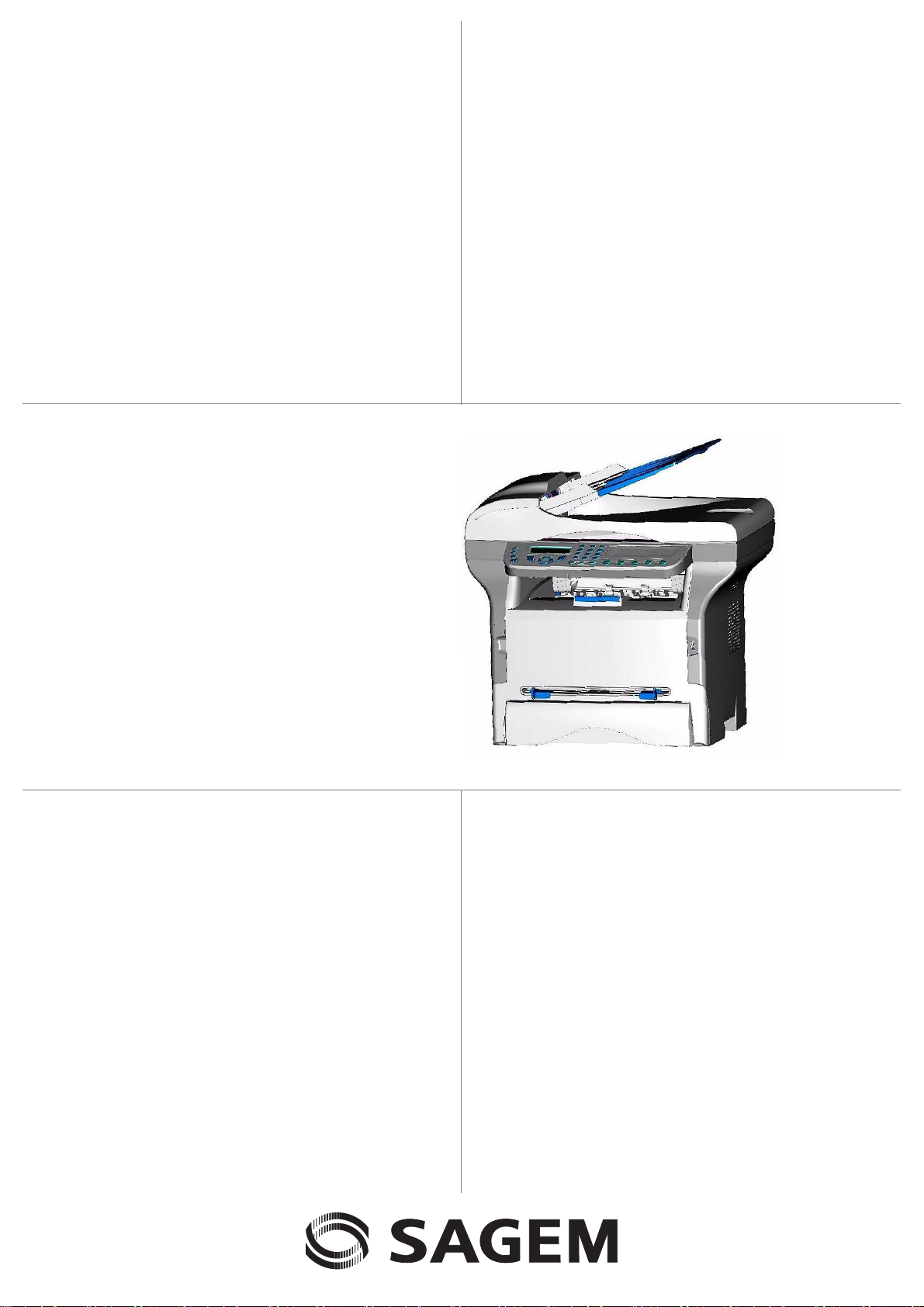
TELECOM
SAGEM
MF 5461 / MF 5481
3000267969_02
사용설명서
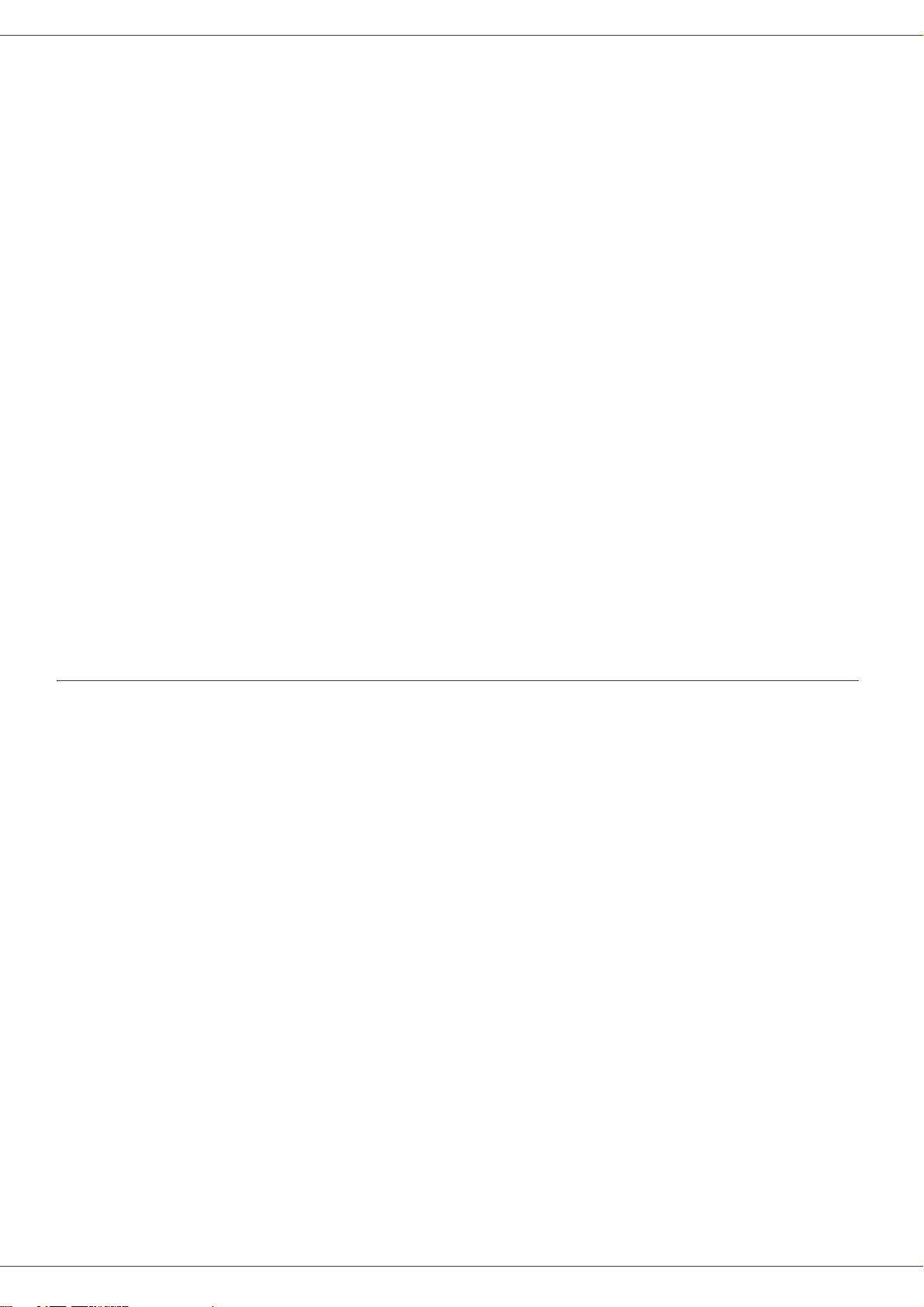
MF 5461 / MF 5481
친애하는 고객 여러분
고객님의 안전 및 편의를 위하여 , 제 1 페이지의 " 안전 " 관련 단원을 상세히 읽어보시길 권합니다 . 안전 , 제 1 페이지 .
이 다기능 장치를 구매하심으로서 , 고객님은 SAGEM 의 고품질 제품을 선택하였습니다 . 고객님의 선택하신 장 치
는 사무실 자동화 설비의 부동한 요구를 만족할수 있습니다 .
이 장치로 칼라 및 흑백 스캔 , 흑백 팩스 , 프린터 및 복사를 할수 있습니다 . 이 다기능
98SE/ME/2000/XP) 에 연결할수 있습니다 .
포함된 소프터웨어를 설치하여 다기능 장치를 프린터로 사용할수 있습니다 . 뿐만 않이라 , PC 를 통해 문서를 스캔 , 편
집 및 저장도 할수 있습니다 .WLAN 어댑터 ( 옵션 장치 ) 로 접속하여 , 다른 PC 와 통신할수 있습니다 .
WLAN 은 원시 어댑터로만 작동하는 옵션 장치이며 , 고객님은 우리의 경소상으로부터 획득할수 있습니다 . 더 많은 정
보를 얻으시려면 , 우리의 사이트
네비게이션 및 다중 태스크 액세스으로 하여 , 이 장치는 기능이 강대하며 , 사용자가 배우기 쉬우며 또 사용하기에 편
리합니다 .
다기능 단말기 MF 5461 / MF 5481 는 600dpi 의 스캐너와 매분 16 페이지 속도로 프린터 할수 있는 프린터를 설치하였
습니다 . 포함된 Companion Suite Pro LL 소프터웨어로 이 다기능 장치를 스캐너와 프린터로 사용할수 있습니다 . 또
이 소프터웨어로 다기능 단말기를 관리할수 있습니다 .
:www.sagem.com 를 방문하십시요 .
장치를 PC (Microsoft Windows
친애하는 고객 여러분
소모품
관련 장절을 참조하세요 . 소모품 규격 , 제 68 페이지 .
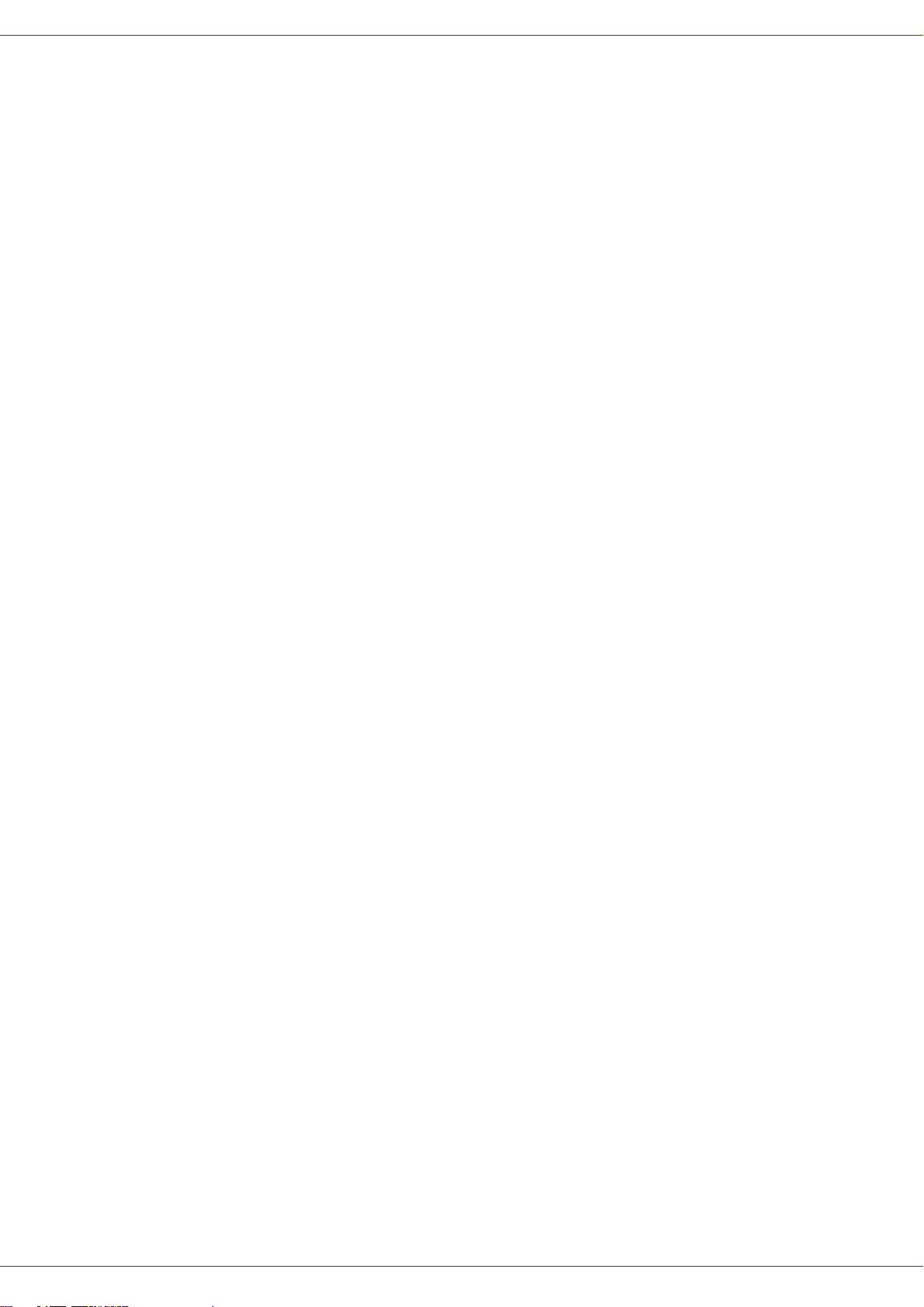
MF 5461 / MF 5481
용지함 선택
목차
평판형 스캐너 마진 설정 분석
평면식 스캐너 마진 설정 분석
친애하는 고객 여러분 I
소모품 I
안전 1
안전 지시 사항 1
안전 라벨이 설비에서의 위치 2
전원 스우치 표기 2
인증 2
환경 3
포장
3
배터리 및 충전 배터리
제품
3
3
소프터웨어 사용 허가 4
정의
4
허가
4
소유권
4
유효기간
품질 보증
책임
발전
적용 법률
등록상표 5
복제를 금지합니다 5
4
4
4
4
5
설치 6
위치 조건 6
주의 사항 6
용지 건의 7
주요 용지 트레이에 용지를 추가합니다
용지 취급
습도 조절
봉투 사용
카트리지 교체 건의 8
단말기 설명 9
커맨드 덱 10
메뉴를 리뷰하는 원칙
패키지 내용 11
장치 설치 11
문서 삽입장치를 설치후 분석합니다 11
용지를 마스터 용지 트레이에 넣습니다 12
카트리지 설치 12
용지 전달 정지 13
장치 작동 13
장치 연결
수동으로 용이 이송 장치에 종이를 넣기 14
7
7
8
10
13
7
복사 15
간단히 복사 15
토너 절약형으로 복사하기 15
고급 복사 15
복사용 특수 설정 16
해상도 설정
줌 파라미터
전체 복사 파라미터 설정
초기분석 설정
대비도 설정
명도 설정
용지 종류 설정
16
16
16
16
16
17
17
프린터 용지 좌측과 우측 마진을 조절하기
상단과 하단 프린터 마진 설정
용지 포맷 설정
팩스 19
팩스 발송 19
즉시 발송
고급 발송 19
발송
팩스 수신 19
팩스 재 발송 20
팩스 응답기 20
팩스 응답기 패스워드를 등록하기
팩스 응답기를 활성하거나 혹은 사용 정지하기
기억메모리에 저장된 팩스 정보를 프린터 하기
팩스 라우터링 21
라우터링 활성
재전송시 접수자를 설정
라우터링 문서를 프린터 하기
팩스 파일을 플래시메모리에 라우팅하기 21
라우팅 활성하기
라우팅 문서를 프린터하기
발송되길 기다리는 문서 22
대기된 발송을 즉시 실행하기
대기 리스트를 검색하거나 수정하기
대기 발송을 취소하기
발송 대기 하는 문서 혹은 저장된 문서 프린
터
하기
대기 리스트를 프린터 하기
실행중인 발송을 정지하기 22
팩스 메일 박스 22
팩스 메일 박스 생성하기
이미 생성된 팩스 메일 박스 수정하기
메일 박스 내용 프린터 하기
팩스 메일 박스 삭제
메일 박스 리스트를 프린터 하기
사용자 팩스 메일 박스에 넣기
원격 팩스 메일 박스에 발송하기
원격 팩스 메일 박스에서 가져 오기
팩스 저장 및 받기 24
문서 저장
SMS 26
SMS 메시지 파라미터 설정 26
메시지 발송자의 정보
SMS
메시지 발송 26
파라미터 / 설정 27
날짜와 시간 설정 27
단말기 이름과 번호를 입력합니다 . 27
네트워크 유형 27
그림 설정 27
국가 27
전화
디스플레이 언어 설정
당지의 미리 예약 번호 28
미리 예약 번호
17
17
17
17
18
19
번호의 신호음 듣기
21
21
22
24
메시지 발송 중심
통신 망
27
28
19
20
21
21
21
22
22
22
23
23
23
23
23
24
24
26
26
28
목차
17
20
21
22
23
- I -
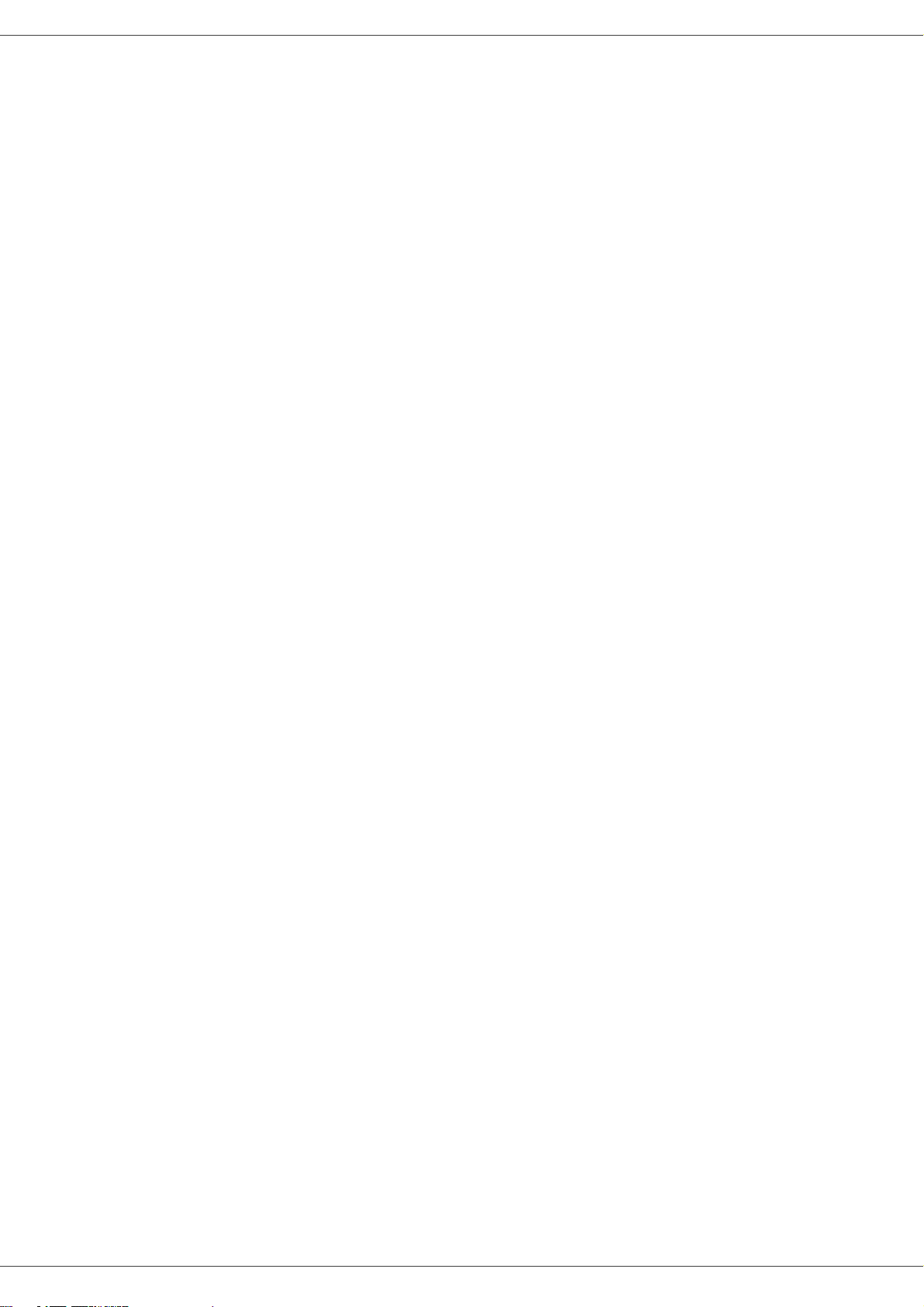
MF 5461 / MF 5481
보고 발송 28
문서 삽입 유형 28
경제적 시간 29
접수 방법 29
용지 없는 접수 29
복사 수량 29
팩스 접수 혹은 PC 에서 접수 ( 모듈에 따라 ) 29
수신 팩스 축소 모드 30
기술적인 파라미터 30
프린터 기능 지침 32
일지 프린터 32
프린터 설정 리스트 32
인쇄 글꼴 32
잠금 32
키보드 잠그기
숫자 키보드 잠그기
메시지 서비스 잠그기
계수기 읽기 33
발송 페이지 수 계수기
접수 페이지 수 계수기
스캔한 페이지 수 계수기
프린터 페이지 수 계수기
소모 상태를 보이기 33
사용자 스캐너를 교정하기 33
32
32
32
33
33
33
33
전화 통신록 34
자료 생성에 관하여 34
리스트 생성 34
자료 수정에 관하여 34
자료 삭제에 관하여 34
전화 통신록 프린터하기 35
로컬 네트워크 설정 36
로컬 네트워크 유형 선택 36
이더넷 네트워크 설정 36
자동 구성
수동 구성
IP 주소 36
서브네트워크 마스크 36
게이트웨이 주소 36
IEEE
NetBIOS 36
서버 지정
WLAN 네트워크 37
무선통신 네트워크 유형
무선 인프라 네트워크 37
무선 애드혹 네트워크 37
무선 네트워크
WLAN
네트워크 설정
네트워크 생성 및 가입 38
네트워크 파라미터 변경 또는 참조 38
애드혹 네트워크 설정 예제 40
다기능 단말기 설정 40
PC 설정 40
36
36
주소 (또는 이더넷 주소) 또는
36
37
(WLAN) 37
어댑터 연결
38
38
MAC
주소
36
메시지 통신 ( 모델 MF5481) 41
이메일 구성을 위해 필요한 정보 41
초기 설정 구성하기 41
서버 설정에 액세스하기
SMTP 인가 파라미터에 액세스하기 41
이메일 발송하기 41
텍스트 메시지 발송하기 41
41
FTP 로 스캔 42
FTP
서버로 단일 파일 발송하기
연결 구성하기 42
표준 설정
연결 유형에 액세스하기 42
발송 유형 액세스하기 42
연결 주기 변경하기 (PERIODIC 유형 ) 42
연결시간 변경하기 (SET TIMES 유형 ) 42
적재 알림 인쇄 유형에 액세스하기 42
네트워크 설정 인쇄에 액세스하기 42
메시지 분류
F@x only 모드 43
PC only 모드 43
PC Share 모드 43
42
43
: 42
USB 플래시메모리 44
USB 플래시메모리 사용 44
문서 프린터
플래시메모리의 문서 리스트를 프린터 하기 44
플래시메모리에 있는 문서를 프린터 하기 44
플래시메모리에 저장한 문서를 삭제하기
USB 플래시메모리의 내용 분석 45
USB 플래시메모리에 문서 저장하기 45
44
45
PC 의 기능 46
소개 46
사향 요구 46
설치 46
프로그램을
연결
48
USB 전송 48
무선 연결 48
PC
에서 프로그램을 제거하기
다기능 단말기 관리 50
PC
와 다기능 단말기간의 연결을 검사하기
MF Director 50
그래픽 프리젠테이션
사용기능과 응용프로그램을 활성하기
MF Monitor 51
그래픽 프리젠테이션
소모 상태를 보이기
스캔
51
Companion Suite Pro LL 의 기능성 51
문서 분석
분석에 스캔하기 51
TWAIN 겸용 소프터웨어에서 진행한 분석 52
광학문자판독기 (OCR) 52
프린터
다기능 단말기로 프린터 52
통신록 53
단말기 통신록에 련락인을 추가하기
단말기 통신록에 련락인 묶음을 추가하기
통신록 관리
련락인의 수정에 관하여 54
련락인 묶음 수정에 관하여 54
련락인 혹은 련락인 묶음의 정보를 삭제하기 54
통신록 프린터하기 54
통신록 익스포트 혹은 임포트 하기
통신록 임포트 하기 54
통신록 저장 54
팩스 통신 55
팩스창의 정보
팩스 보내기
PC 에
51
52
설치합니다
50
51
51
54
55
55
46
49
50
50
53
53
54
목차
- II -
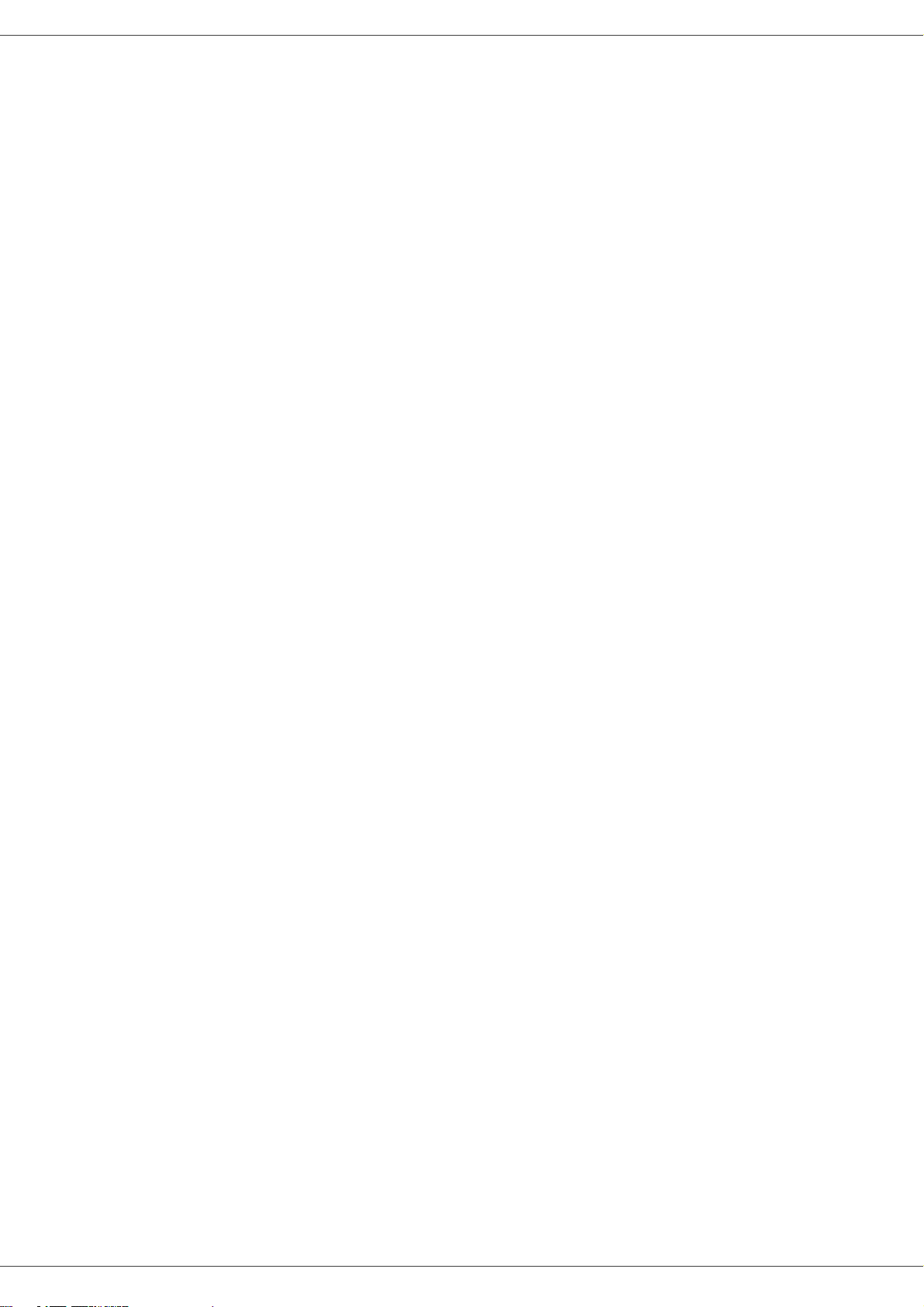
MF 5461 / MF 5481
하드 디스크 혹은 단말기로부터 팩스 보내기 55
응용프로그램을 이용하여 , 팩스를 보내기 56
팩스 받기
팩스 문서 추적
발신함 56
기억메모리 발송 (이미 발송된 문서) 57
발송 일지 57
접수 일지 . 57
팩스 파라미터
팩스 파라미터 관리에 액세스하기 57
탭 묘사 57
탭 묘사 58
표지 58
표지 생성하기 58
표지 59
표지 포맷 생성 59
메시지 SMS 통신 61
SMS
메시지 발송
메시지 추적
발신함 62
발송 일지 62
기억메모리 발송 (이미 발송된 문서) 62
SMS
SMS 파라미터 관리에 액세스 하기 62
탭 묘사 62
유지보수 63
서비스 63
개요
카드리지 교체
지능 카드 문제
청소 64
스캐너 읽기 시스템 청소
프린터 청소 64
프린터 외부 청소
프린터의 문제점 64
에러 메시지
용지 걸림 64
스캐너 고장 65
기타 사항 65
통신 실패 66
삽입장치로 진행한 발송
기억 메모리에서 발송
통신 실패 원인 번호
전체 번호
규격 67
물리적 규격
전력 규격
환경 규격
주변 설비 규격
소모품 규격
56
56
57
메시지 창의 정보
61
62
메시지 파라미터 설정
63
63
63
64
66
67
67
67
67
68
61
62
64
64
66
66
66
목차
- III -
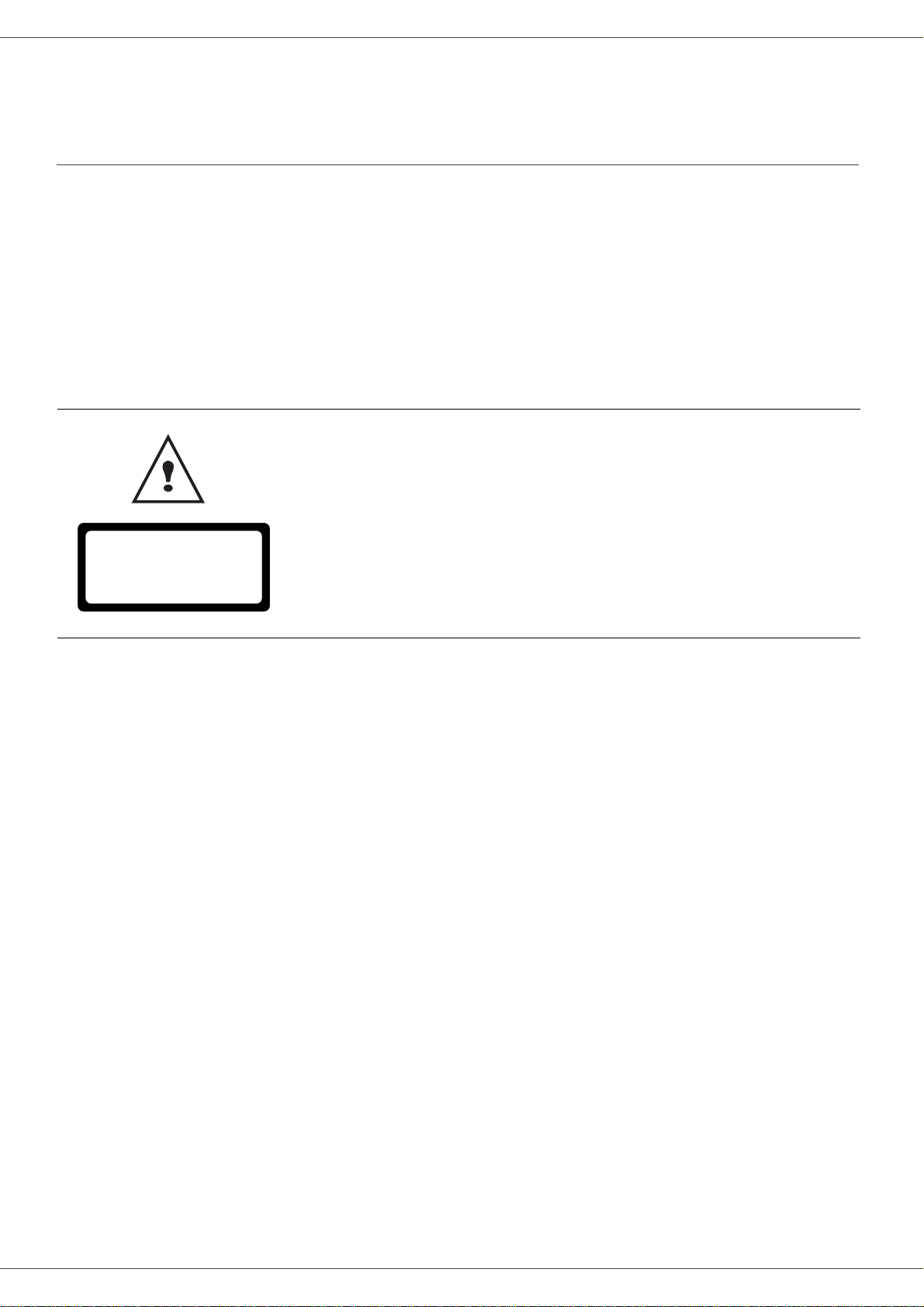
MF 5461 / MF 5481
안전
안전 지시 사항
이 장치를 연결하기 전 , 전원 소켓이 장치 정보탭의 지시에 부합되는지 검사하세요 ( 전압 , 전류 , 전조망 주파수 ). 이
장치는 단상 전기망에 연결하여야 합니다 . 장치를 맨 땅위에 설치하지 마세요 .
본 사용 수첩의 환경설명 장절의 규정에 따라 , 배터리 그리고 충전 배터리 , 포장 그리고 전기와 전자설비 (EEE) 를 상
응히 처리햐여야 합니다 .
설비 모드에 따라 , 전원 커넥터는 이
부합되여야 합니다 : 설비는 전원 소켓과 가까이에 있어야 하며 또 전원 소켓은 접근하기 쉬워야 합니다 .
귀하에게 제공하는 설비는 접지 전원선이 있으니 , 접지 전원선을 반드시 접지 소켓에 꽂아야 하고 , 이 접지 소켓은 건
축물의 안전 접지에 연결되여야 합니다 .
설비와 전기망의 연결을 차단하는 유일한 방법입니다 , 때문에 꼭 아래의 지시에
1 - 안전 - 인증 - 환경 - 허가
수리와 유지보수 : 수리와 유지보수는 반드시 전문 기술사가 진행하여야 합니다 . 함
부로 내부 부품을 수리하지 마세요 . 감전과 사망의 위험을 피면하기 위하여 , 함부로
이 조작을 하지 말아야 합니다 . 덮개를 제거하거나 혹은 열면 , 두가지 위험을 초래할
수 있기 때문입니다 :
- 눈이 레이자의 방사로 의하여 , 종신 신체 장애를 초래할수 있습니다 ;
APPAREIL A RAYONNEMENT LASER DE CLASSE 1
CLASS 1 LASER PRODUCT
LASER KLASSE 1 PRODUKT
PRODUCTO LASER DE CLASE 1
APARECCHIO LASER DI CLASSE 1
설치 조건과 주의 사항은 , 설치 ,
- 전기가 있는
제 6 페이지 장절을 참조하세요 .
부품을 접촉하면 감전되며 , 후과는 아주 엄중합니다 .
- 1 -
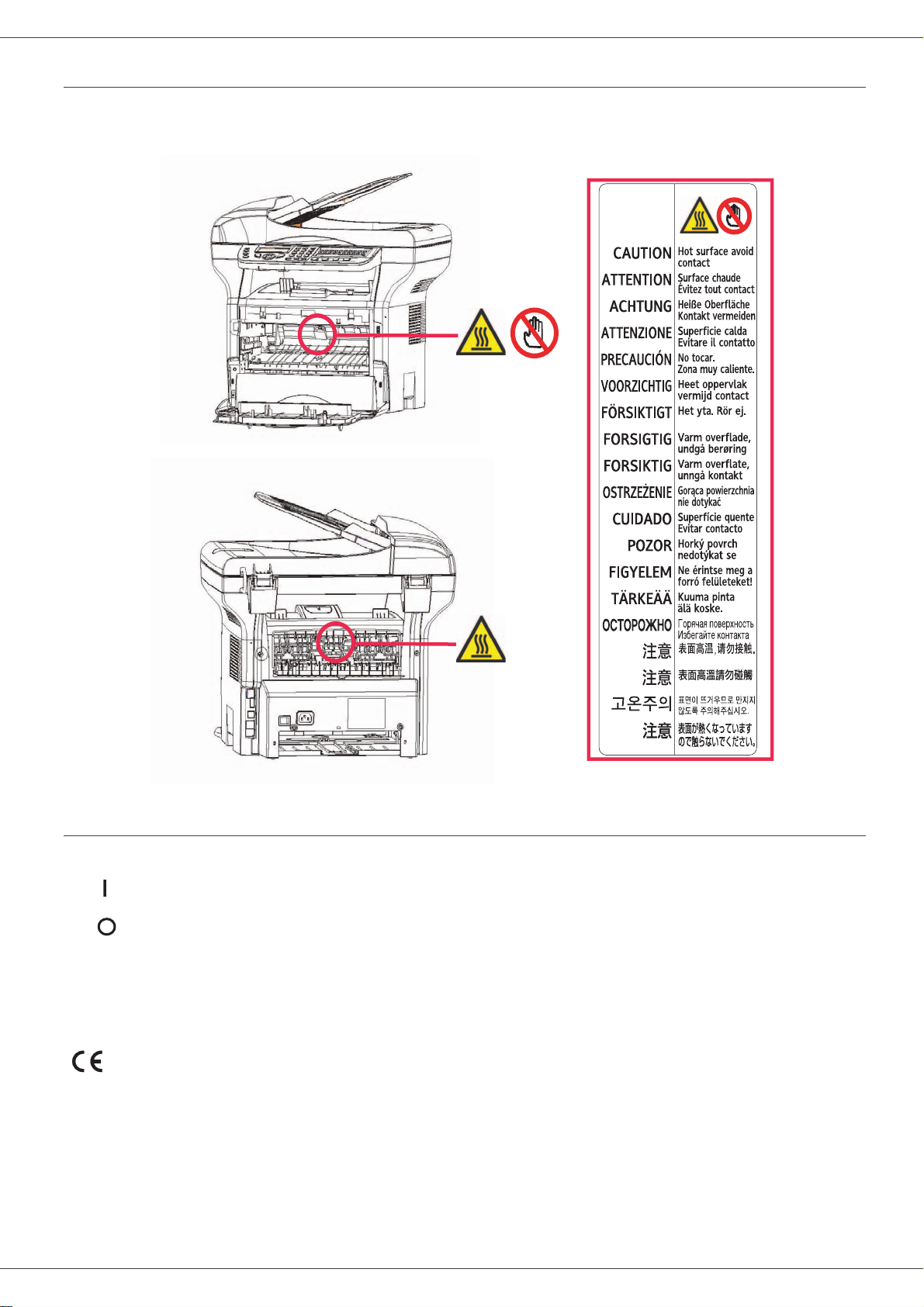
MF 5461 / MF 5481
안전 라벨이 설비에서의 위치
안전을 고려하여 , 경고 라벨은 아래에 서술한 설비의 상응한 위치에 표기 되였습니다 . 사용자의 안전을 보호하기 위하
여 , 사용자가 종이 걸린 고장을 해결하거나 혹은 카트리지를 교체할때 , 이 부품들의 표면을 접촉하시 마세요 .
1 - 안전 - 인증 - 환경 - 허가
전원 스우치 표기
설비가 사용하는 전원 스위치는 IEC 60417 규범에 부합됩니다 , 설비가 사용하는 스위치 표기는 아래와 같습니다 :
- "작동 " 표기 ;
- "정지 " 표기 .
인증
이 상품이 R&TTE 1999/5/CE 규정에 부합됨을 표기합니다 .
사용자 안전성은 73/23/CE 규정에 부합됩니다 . 자기마당 잡음은 89/336/CE 규정에 부합됩니다 .
제조상 설명 , 본 제품은 R&TTE 1999/5/CE 규정의 부록 II 에 따라 제조하였습니다 .
www.sagem.com 사이트의 지원 부분 (support) 혹은 아래의 주소에서 일치성 성명서를 얻을수 있습니다 :
Sagem Communication - Customer relations department
4, rue du Petit Albi - 95800 Cergy Saint-Christophe - France
- 2 -
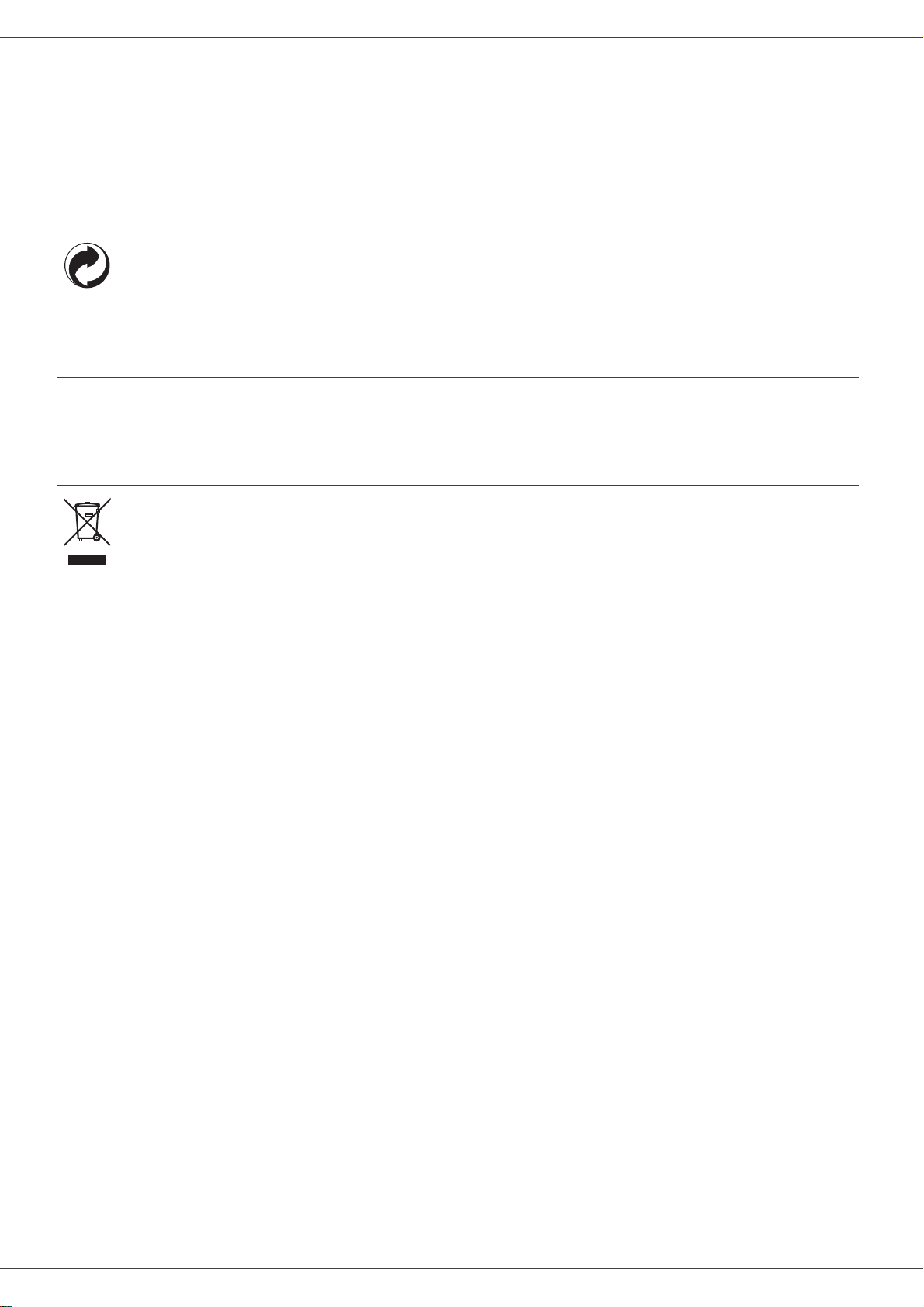
MF 5461 / MF 5481
환경
환경보호는 제조상이 관심하는 기본 사항중의 하나입니다 . 제조상은 환경보호에 유리한 설치법을 개발하려고 하며 ,
또 환경성능을 제품의 전부 생명주기에 통합하였습니다 . 제조 부터 발행 , 사용과 제거 전체 주기에 포함시켰습니다 .
포장
록색 환경보호 브랜드 표기 , 포장 회수와 기본 설비 순회 이용을 개선하기 위하여 , 제조상이 이미 프랑스가
인증하는 관련 국가급 기구에 헌납하였슴을 표기합니다 .
순회 이용을 더 편리하게 하기 위하여 , 이런 종류의 페품의 분류가 당지 표준에 부합되도록 하여야 합니다 .
배터리 및 충전 배터리
만일 제품에 배터리 혹은 충전 배터리를 포함하면 , 사용 완료한 배터리는 지정한 수구센터에 반납하여야 합
니다 .
제품
제품에 X 표기를 한 쓰레기 상자 표기가 있으면 , 이 제품이 전기전자 설비 가족에 속한다는것을 표기합니다 .
때문에 , 유럽 법규는 전문 선택성 수집을 요구합니다 :
-같은 설비를 구매하려면 , 판매센터 오셔요 .
-적당한 당지 회수센터에 보내세요 ( 쓰레기장 , 전문 회수점 등등 ).
이리하여 , 귀하는 전기전자설비 생성한 쓰레기 재 이용과 발전에 참여하였으며 , 이는 환경과 인류의 건강에 잠재적인
적극성 영향을
줄것입니다 .
1 - 안전 - 인증 - 환경 - 허가
- 3 -
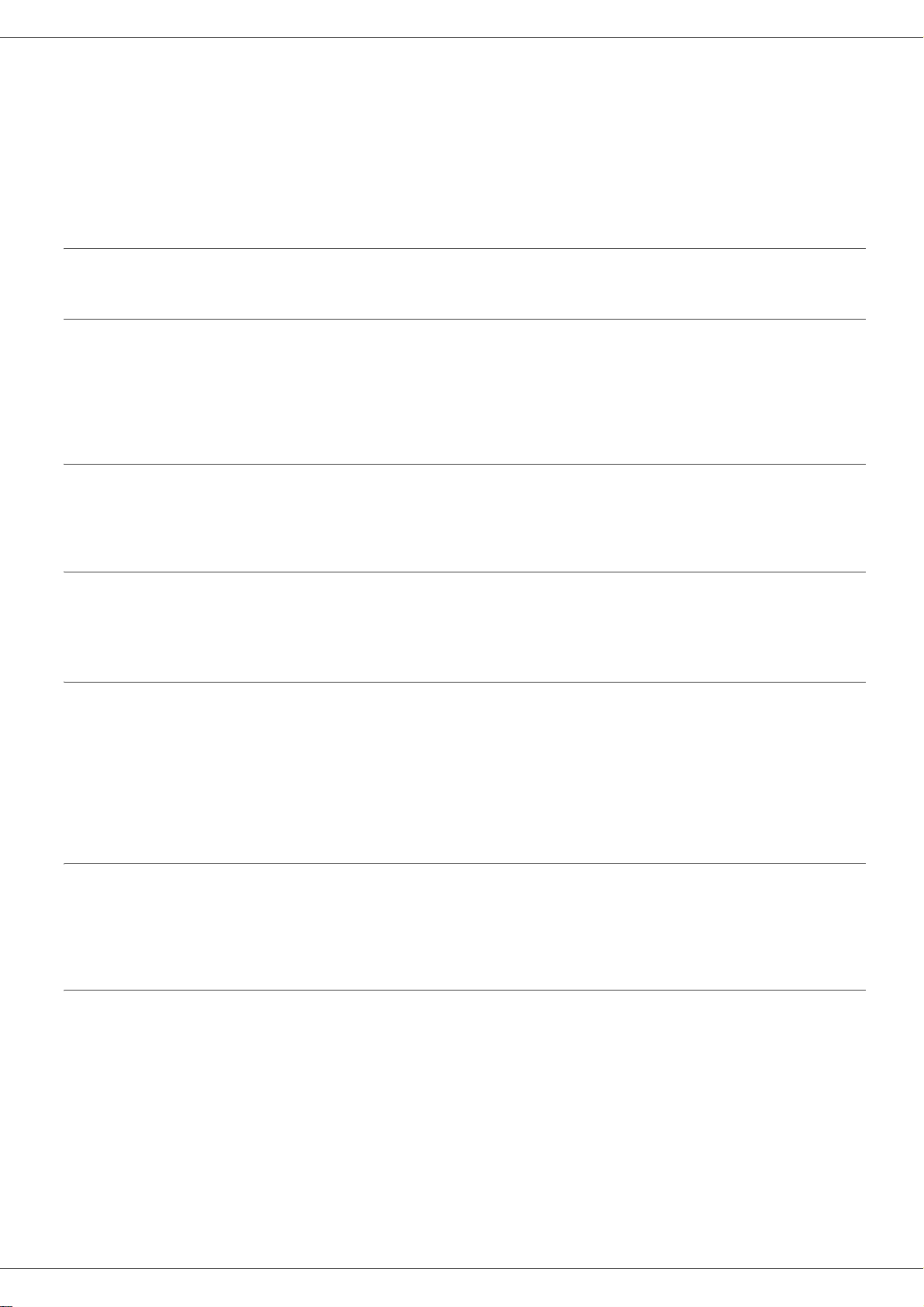
MF 5461 / MF 5481
소프터웨어 사용 허가
소프터웨어 밀봉 봉투를 뜯기 전 , 본 허가의 모든 조항을 세심이 읽으세요 . 봉투를 뜯으면 , 이 조항을 접수하는것으로
인증합니다 .
이 허가 조항을 접수하지 않으면 ,CD-ROM 의 포장을 뜯지 마세요 , 그리고 제품의 기타 부품과 같이 제조사에게 반납
하세요 . 제품의 구매 가격에 따라 지불을 돌려 드릴겁니다 . 만일 CD-ROM 포장이 이미 파손 되였거나 혹은 부품이 모
자라면 , 혹은 인보이스에
정의
소프터웨어 지정 프로그램과 상응한 문서 .
허가
- 본 허가는 귀하께서 당지 네트워크에 연결된 PC 에 이 소프터웨어를 사용할수 있도록 허용합니다 . 당신은 이 프로그
램으로 유일한 다기능 단말기에서 프린터 할수 있도록 허용되였으며 , 이 프로그램의 사용권을 다른 사람에게 빌리거나
혹은 부여하지 못합니다 .
- 안전 백업을 한 카피 할수 있습니다 .
- 이 허가는 전용이 않이고 양도하지 못합니다 .
소유권
따라 , 납품일 부터 십 (10) 일 후에 반환 요청을 하면 , 제품에 관한여 반환하지 않습니다 .
1 - 안전 - 인증 - 환경 - 허가
제조상 혹은 공급상은 소프터웨어의 소유권을 보류합니다 . 귀하는 CD-ROM 의 소유자일 뿐입니다 . 귀하는 모든 파생
부분을 수정 , 개변 , 해독 , 번역 , 생성하지 못합니다 , 또 이 소프터웨어 혹은 문서를 세를 주거나 판매하지 못합니다 .
모든 명확히 규정하지 않은 권리는 모두 제조상 혹은 공급상의 소유입니다 .
유효기간
본 허가는 취소전 모두 유효합니다 . 사용자가 프로그램과 문서 및 기타 복사본을 파괴하면 취소됩니다 . 본 허가는 사
용자가 허가 조건을 위반하였으때 자동적으로 페지됩니다 . 만일 허가가 취소 되면 , 사용자는 이 프로크램과 문서의 모
든 복제를 소각하여야 합니다 .
품질 보증
이 소프터웨어는 제공시 소프터웨어 형식으로 제공하며 , 어떤 품질 담보도 제공하지 않습니다 , 명시 혹은 암시 , 특정
목정을 가진 판매성과 적용성 담보를 포함하고 또 초과할수 있는 어떤 담보도 제공하지 않고 , 구매자는 이 소프터웨어
의 모든 효과와 성능에 관련하여 책임져야 합니다 . 프로그램에 버그가 있으면 , 구매자가 모든 수리 비용과 서비스 비
용을 부담하여야 합니다 .
단 허가
상적으로 사용하고 조작한 조건하에서 하드웨어적이거나 혹은 고의적인 고장이 없으면 , 이에 담보합니다 , 납품일은
인보이스를 표준으로 합니다 . 의외 혹은 불정확한 사용으로 인한 CD-ROM 고장은 이 담보로 물리거나 바꾸지 못합니다.
소유인은 아래의 보증을 향수할수 있습니다 : 소프터웨어를 기록한 CD-ROM 은 , 남품하여서 부터 90 일내 정
책임
품질 요구에 부함되지 않은 CD-ROM 교체는 제품 경소상이 유일한 의무이며 , 또 고객에게 제공할수 있는 유일한 해결
방법입니다 , CD-ROM 를 교체할때 , 인보이스 복사건도 함께 첨부하세요 . 제조상이던 , 않이면 모든 이 프로그램의 창
작 , 편집 , 판매 혹은 발송에 참가한 인원은 , 직접적 , 간접적 혹은 비 물직적은 손해에 책임이 없습니다 , 예를 들면 , 단
또 뿐만 않이라 , 사용 하지 못해
일으킨 정보 유실 , 시간 랑비 , 성능 손실 , 수입 손실 그리고 고객 손실 .
발전
지속적인 개진을 위하여 , 제조상은 소프터웨어 스팩을 수정할 권리를 보유하고 , 별도로 통지하지 않습니다 . 만일 갱
신되면 , 사용권이 있다고 하여서 면비로 업그리드 하지 못합니다 .
- 4 -

MF 5461 / MF 5481
적용 법률
본 허가는 프랑스 법률에 적용되면 프랑스 법률의 통치를 받습니다 . 본 허가의 해석 혹은 집행의 어떤 분쟁은 프랑스 법
정에 상소합니다 .
과학이 부단히 발전하여 , 제조상은 본 제품의 기술적 스팩을 갱신할 권리를 보유하며 , 또 / 혹은 제품의 생산을 중지할
권리를 보유하며 , 별도로 통지하지 않습니다 . 모든 브랜드 소유자가 신고한 브랜드의 제품 이름과 브랜드 이름은 승인
받습니다 .
등록상표
과학이 부단히 발전하여 , 본 제품의 기술적 스팩을 갱신할 권리를 보유하며 , 또 / 혹은 제품의 생산을 중지할 권리를 보
유하며 , 별도로 통지하지 않습니다 .Companion Suite Pro 은 Sagem Communication 의 등록 상표입니다 .
Adobe® 과 Adobe® 제품은 Adobe Systems Incorporated 의 등록 상표입니다 .
PaperPort9SE 는 ScanSoft 의 등록상표입니다 .
사용한 Microsoft® Windows® 98,Microsoft® Windows® Millennium,Microsoft® Windows NT®,Microsoft® Windows
2000®,Microsoft® Windows XP® , 및 Microsoft® 의 제품은 마이크로소프트사 ( Microsoft Corporation) 가 미국 그리고
/ 혹은 기타 국가에서 등록하고 드리고 / 혹은 사용하는 등록
예제 혹은 자료로 사용한 기타 브랜드 혹은 제품은 , 모드 각자의 소유자의 등록 상표입니다 .
본 사용수첩의 내용은 변동이 있을수 있으며 , 별도로 통지 하지 않습니다 .
상표입니다 .
1 - 안전 - 인증 - 환경 - 허가
복제를 금지합니다
법률상으로 복제 금지인 문서를 복세하거나 프린터 하지 마세요 .
법률에 따라 , 일반적인 경우 아래의 문서의 복제 혹은 프린터를 금지합니다 :
• 은행어음 ;
• 지표 ;
• 재권 ;
• 세무증명 ;
• 청구서 ;
• 려권 ;
• 운전허가증 .
위의 리스트는 예들 들었을뿐이지 , 실제는 이것에 그치지 않습니다 . 사용자가 모 문서의 프린터 혹은 복사의 합법성 의
문은 법률고문한테 자문하세요 .
- 5 -
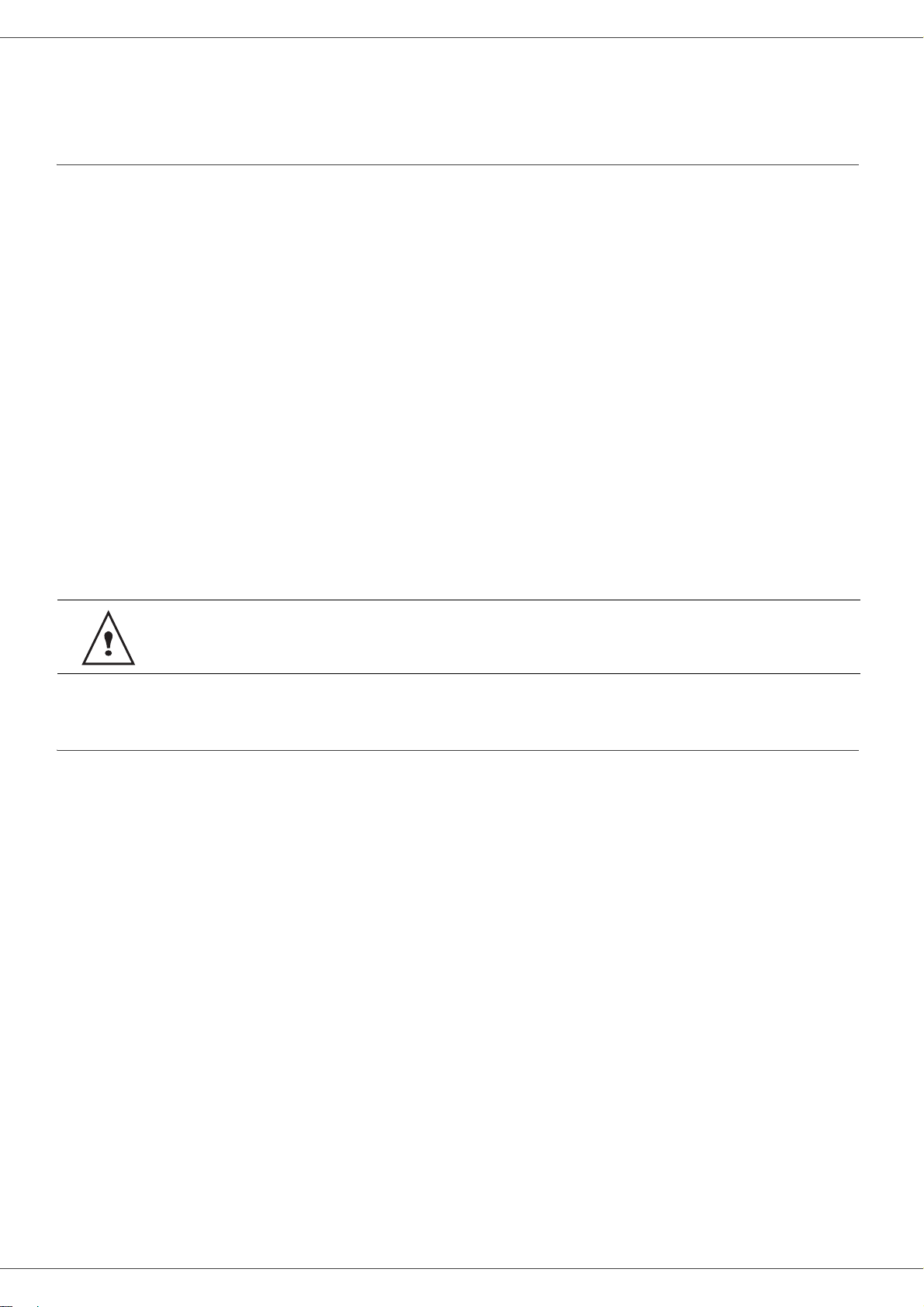
MF 5461 / MF 5481
설치
위치 조건
적절한 위치를 선정함으로서 , 단말기의 사용 수명을 연장할수 있습니다 . 선정한 위치가 다음 특징을 나타내는지 확인
하십시오 :
- 통풍이 잘 되는 위치를 선택하십시오 .
- 장치의 좌측 및 우측에 위치한 통풍구를 막지 마세요 . 설치 시 , 모든 후드를 쉽게 열수 있도록 , 단말기를 주위의 물
체에서 30cm 떨어진 곳에 위치시키십시오 .
- 이 위치에 어떤 암모니아 또는 다른 유해한 유기체
- 설비를 설치하려고 하는 장소 , 출구 ( 안전장의 안전 주의 사항을 참조하세요 ) 는 설비에 가까이에 있어야 하고 , 출
입이 편리하여야 합니다 .
- 해빛의 직사 광선에 노출시키지 않도록 하십시요 .
- 갑작스럽게 커다란 습도 및 온도 차이를 보이는 지역 또는 난방 및 통풍 시설 , 공기 조절 장치에서 발생하는 에어
빔이 노출된 지역에
- 견고하고 수평한 표면을 선택하여 단말기가 강한 진동에 노출되지 않도록 합니다 .
- 설비를 땅 위에 놓지 마세요 ( 안전장에서 소개한 안전 지침을 꼭 준수하여야 합니다 ).
- 통풍 출입구를 차단할수 있는 모든 물체에서 멀리 떨어진 곳에 단말기를 둡니다 .
- 걸려 있는 물체 또는 다른 인화성 물체 가까이에 단말기를 두지 마십시오 .
-
물과 다른 액체 스플래시가 제한된 장소를 선정합니다 .
- 장소가 건조하고 먼지 없이 청결함을 보증하여야 합니다 .
단말기를 두지 마십시오 .
가스 방출이 없어야 합니다 .
2 - 설치
통풍이 잘 된 곳에 단말기를 설치하도록 합니다 . 프린터가 작업시 소량의 오존을 발생합니다 . 통풍이
잘 되지 않은 곳에서 프린터를 빈번히 사용할 경우 , 프린터에서 역스러운 냄새가 날수 있습니다 . 안전
한 사용을 위해
, 통풍이 잘 된 곳에 단말기를 설치하도록 합니다 .
주의 사항
단말기 사용시 아래의 주요 주의사항을 고려하십시오 .
실행 환경 :
- 온도 :10 °C 부터 32 °C 까지 , 최고 온도 차이는 매 시간마다 10 °C .
- 환경 습도 :15 부터 80 % 까지 , 환경 습도 ( 증기 냉각이 없이 ), 최고 습도 차이 매 시간마다 20 % .
단말기 :
아래 부분은 단말기 사용시 고려할 주의사항을 설명합니다 :
- 인쇄하는 동안 , 단말기를 끄거나 후드를 절대로 열지 마십시오 .
- 가스나 인화성 액체
- 전원 코드의 플러그를 뽑을때 , 커넥터를 쥐여야지 , 코드를 당기지 마세요 . 손상된 코드는 잠재적인 화재 위험 또
는 감전 위험을 가져옵니다 .
- 습기 있는 손으로 절대 전원 케이블을 다치지 마세요 . 감전될 위험이 있습니다 .
- 단말기를 이동 전 , 전원 코드의 플러그를 꼭 뽑아야
는 감전 위험을 초래할수 있습니다 .
- 장기적으로 단말기를 사용하지 않을때 , 전원 케이블을 뽑아야 합니다 .
또는 단말기에 가까이 자기장을 생성할 것으로 기대되는 물체를 절대로 사용하지 마십시오 .
합니다 . 그렇지 않으실 경우 , 케이블을 손상시켜 화재 위험 또
- 6 -
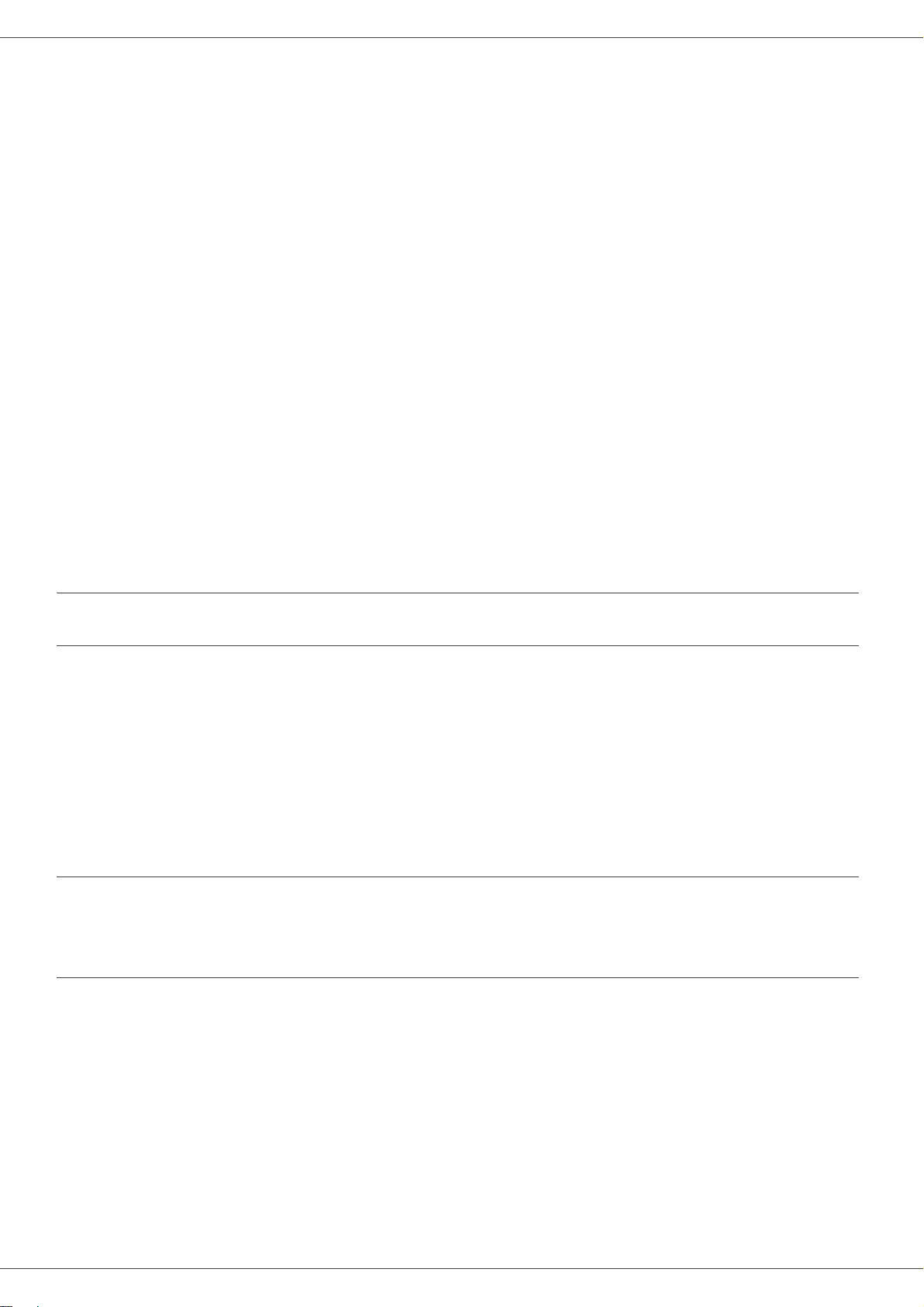
MF 5461 / MF 5481
- 전원 케이블에 위에 물건을 걸거나 , 전원 케이블을 당기시 마세요 . 전원 케이블을 접어서도 않됩니다 . 화재 위험
또는 감전 위험을 유발할 수 있습니다 .
- 단말기가 전원 케이블 또는 다른 전기 장치 통신 케이블 위에 놓여 있지 않도록 하여야 합니다 . 코드 또는 케이블
이 단말기 내부 기계 장치 안에 끼워지지 않도록 하여야 합니다 . 그렇잖으면 , 단말기가
습니다 .
- 프린터의 전원 플러그를 전원 콘센트에서 뽑은 후 , 인터페이스 케이블을 프린터로 연결 혹은 분리하세요 ( 차폐 인
터페이스 케이블 사용 ).
- 고정 패널 혹은 후드를 제가하려고 시도하지 마세요 . 단말기는 고압 회선을 포함하고 있습니다 . 이러한 회선과의
어떤 접촉도 전기 쇼크 위험을 유발할 수 있습니다 .
- 단말기를 개조하려고 시도하지 마세요 . 화재
- 종이 클립 , 스테이플러 또는 다른 작은 금속 물체가 통풍 포트 또는 다른 포트를 통해 단말기 속으로 들어가지 않
도록 주의하시에요 . 그러한 물체는 화재 위험 또는 전기 쇼크 위험을 야기합니다 .
- 단말기 또는 단말기 가까이에 물 또는 다른 액체를 엎지르지 않도록 합니다 . 단말기에 물 또는
위험 또는 전기적 쇼크 위험을 야기할 수 있습니다 .
- 액체 또는 금속 물체가 단말기 속으로 들어갈 경우 , 즉시 단말기를 끄고 , 전원 코드의 플러그를 뽑은 후 경소상에
게 련락하세요 . 화재 위험 또는 감전 위험을 유발할 수 있습니다 .
- 열 , 연기 , 이상한 냄새 또는 비 정상적 잡음을 발산하는 경우 , 즉시 담말기를 끄고
경소상에게 련락하세요 . 화재 위험 또는 감전 위험을 유발할 수 있습니다 .
- 우뢰가 울때 , 단말기를 사용하지 마세요 , 번개는 전기적 쇼크 위험을 가져다 올수 있습니다 .
- 프린더 중 설비를 이전하지 마세요 .
- 설비를 이전하려면 , 먼저 설비를 든후 이전하세요 .
위험 또는 감전 위험을 유발할 수 있습니다 .
고장나거나 화재 위험이 있
2 - 설치
액체 접촉시 , 화재
, 전원 코드의 플러그를 뽑은후
용지 건의
주요 용지 트레이에 용지를 추가합니다
- 용지를 측면의 아래로부터 넣고 , 용지의 크기에 따라 용지 고정 장치의 위치를 조절하여 , 용지 공급시 요지가 걸
리지 않도록 하여야 합니다 .
- 적재된 용지의 량이 적재 표시를 초과하지 말아야 합니다 . 그렇지 않으면 , 용지 삽입 고장 , 용지가 비틀림 혹은 용
지가 걸리는 고장을 초래할수 있습니다 .
- 용지를 사용 완료 후에야 , 용지 트레이에 용지를 추가합니다 .
꺼번에 공급될 수 있으니 더미에 용지를 추가하지 마십시오 .
- 본체에서 트에일을 꺼낼때 , 두손으로 받쳐 들어 , 땅위에 떨어지지 않도록 하여야 합니다 .
- 용지가 이미 프린터된 용지라면 , 최고 프린터 품질을 얻을수 없습니다 .
용지 취급
- 프린터전 , 컬링을 바로 잡아야 합니다 . 컬은 10 mm 를 초과해서는 않됩니다 .
- 높은 습도에 용지를 방치하여 발생하는 공급 및 이미지 결함을 예방하기 위해 용지 보관에 유의하여 주십시오 .
습도 조절
- 젖은 용지 또는 노출된 채로 방치된 용지를 절대로 사용하지 마십시오 .
- 포장을 제거한 후 , 용지는 반드시 비닐 봉지에 보관하여야 합니다 .
- 주위가 우그러 들었거가 접혀진 종이 와 기타 특수 종이는 절대로 사용 금지입니다 .
적재된 용지 더미에 용지를 추가하면 두장 이상이 한
- 7 -
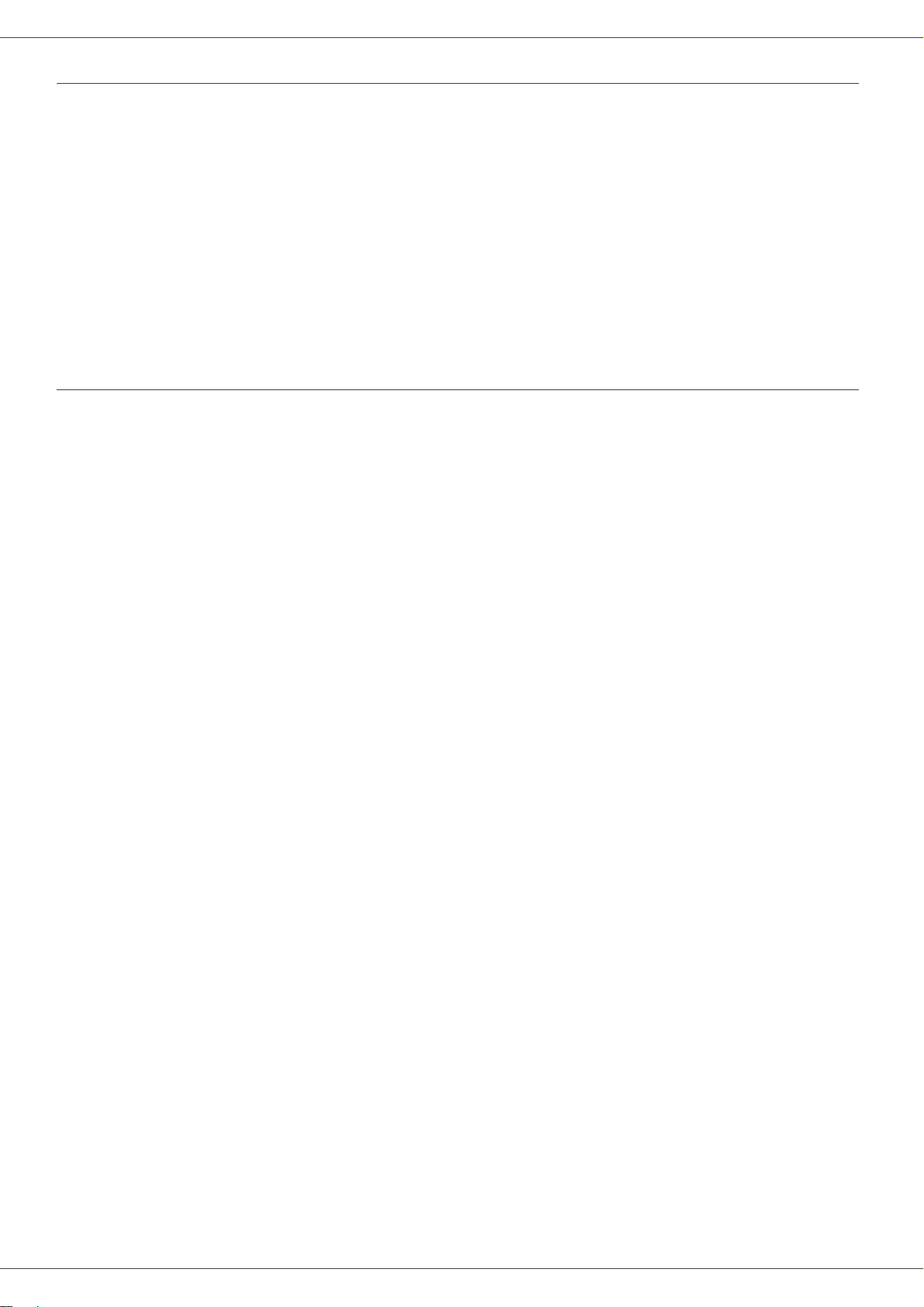
MF 5461 / MF 5481
봉투 사용
- 수동 용지 이송 장치만 사용합니다 .
- 권장 영역은 선두 가장자리에서 15 mm, 좌측 및 우측 가장자리 그리고 아래 가장자리에서 10 mm 를 제외시킨 영
역이어야 합니다 .
- 접힌 부분에는 빈 줄을 넣어서 , 밀집 인쇄를 방지하여야 합니다 .
- 추천 봉투 이외의 봉투를 사용하면 부적절한 인쇄를 초래할수 있습니다 ( 주변 설비 규격 장 , 제 67 페이지를 참조
하세요 ).
- 인쇄 후에
- 봉투의 넓은 쪽 가장자리에 약간의 주름이 있을수 있고 , 뒤면에 오점이 있거나 혹은 선명하지 않인 인쇄가 될수 있
습니다 . 뒤면에는효과가 희미하거나혹은 인쇄가 똑똑하지 않을수 있습니다 .
- 먼저 봉투를 사면의 접선에 따라 접은후 , 내부의 공기를 빼야 합니다 . 다음 봉투를 펼쳐서우그르거나 변형이 되지
않도록 하여야 합니다 .
말린 봉투는 손으로 바로 잡아줘야 합니다 .
카트리지 교체 건의
- 카트리지를 절때 세우지 마세요 .
- 카트리지를 절때 반대로 놓지 마세요 .
2 - 설치
- 8 -

단말기 설명
MF 5461 / MF 5481
앞면
2 - 설치
드라이브
지능형 카드
누름 장치
접수
용지에 사용
입력 트레이
수동
커맨드 덱
설정 지침
용지 전달 장치
수동
용지 트레이
자동 용지 이송
문서 출력
USB 전송
마스터 USB 연결
(USB 메모리)
입구
카트리지
LAN 전송
(MF5481)
USB 전송
마스터 USB 연결
(USB 메모리)
(MF5461)
USB 전송
부속 (PC 용 )
연결 장치
전화 통신록
부품
연결 장치
전화선
뒷면
용지 걸림 트랩 도어
연결 케이블
전원
켜짐 / 꺼짐 스위치
- 9 -
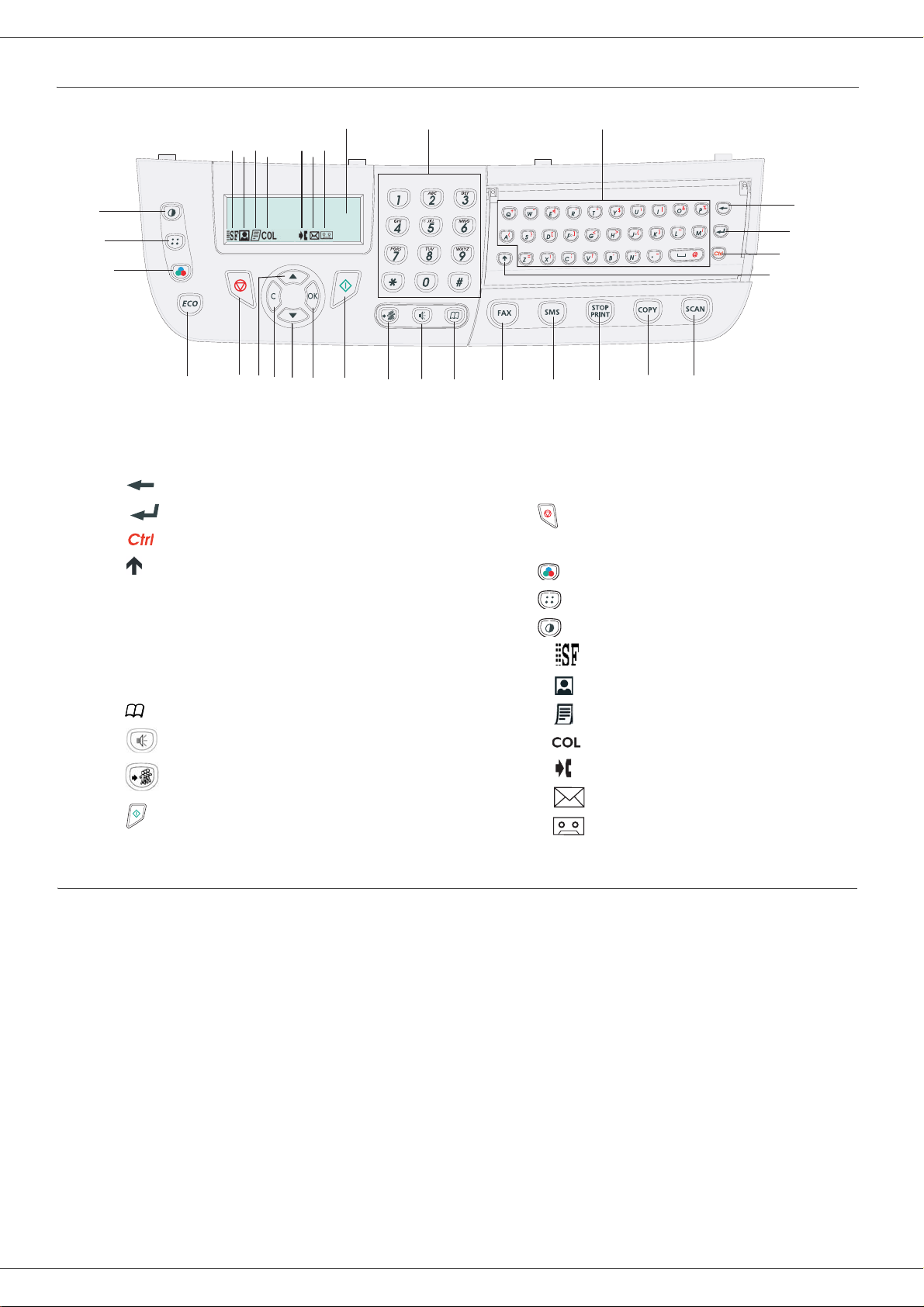
MF 5461 / MF 5481
커맨드 덱
26
27
25
24
23
1.
화면
2.
디지털 키보드
3.
디지털 키보드
4.
버튼 :마우스 왼쪽 캐릭터를 삭제
버튼
5.
6.
7.
8.
9.
10.
11.
12.
13.
14.
15.
16.
:
버튼 :특수 캐릭터 액세스
버튼
버튼
SCAN
버튼
COPY:로컬 복사
버튼
STOP PRINT :진행중인 프린터 중지
버튼
SMS :SMS(메시지) 발송
버튼
FAX:팩스 발송
버튼 :통신록 및 간략 숫자에 액세스
버튼 :인공 접속구,팩스 신호 발송 사용
버튼 :모두 보내기(팩스 혹은 메시지
버튼 :확인
.
.
뒤로 혹은 다음줄로 넘어감
:Shift 키.
:PC
문서로 분석
COL
.
.
31
29
.
.
.
32
30
28
12
14
1315
17.
18.
19.
.
.
20.
21.
22.
23.
24.
.
25.
26.
27.
.
.
).
28.
29.
30.
31.
32.
3
911
버튼OK:
버튼 :
버튼 C :
버튼 :
버튼 :현재 조작을 중지
버튼
나타난 옵션 확인
메뉴에 액세스후 다음 메뉴를 읽기
상단 버튼으로 돌아 가서 수정함
메뉴를 위로 네비게이션
.
ECO:활성 연장 설정
.
버튼 :칼라분석 모든 선택
버튼 :해상도 분석 설정
버튼 :대비도 설정
아이콘
아이콘
아이콘
아이콘 :칼라모드
:Superfin
:Photo
해상도
:Fin
해상도
해상도
.
.
.
아이콘 :전화선에서 활동
아이콘 :팩스 모드
아이콘 :외부응답모드
.
.
2 - 설치
4
5
6
7
8101216171819202122
.
.
.
.
.
.
.
메뉴를 리뷰하는 원칙
이 메뉴들로 , 단말기의 모든 기능을 검색하고 또 액세스하여 설정할수 있습니다 . 예를 들면 , 프린터 기능 지도의 신분
은 51( 메뉴 리스트 기능 지도 , 하단 메뉴 및 각자의 신분호 ) 로 확인합니다 .
두가지 방법으로 메뉴에 액세스 할수 있습니다 : 점차적으로 액세스하는 방법 혹은 집적 액세스 하는 방범 .
점차적으로 액세스 하는 방법으로 이 다기능 단말기의 기능
1 를 누릅니다 .
2 버튼 혹은 를 사용하여 메뉴를 리뷰하고 ,5 - P
3 머른 혹은 를 사용하여 메뉴 P
RINT 를 리뷰한후 51-FUNCTIONS LIST 를 선택합니다 .OK 버튼을 눌러서 확인
합니다 .
직접 액세스 방법으로 이 다기능 단말기의 기능 지침을 프린터 하기 :
1 를 누릅니다 .
2 디지털 키보드 51 로 , 직접 이 다기능 단말기 기능 지침을 프린터 합니다 .
지침을 프린터 할수 있습니다 :
RINT 를 선택합니다 .OK 버튼을 눌러서 확인합니다 .
- 10 -
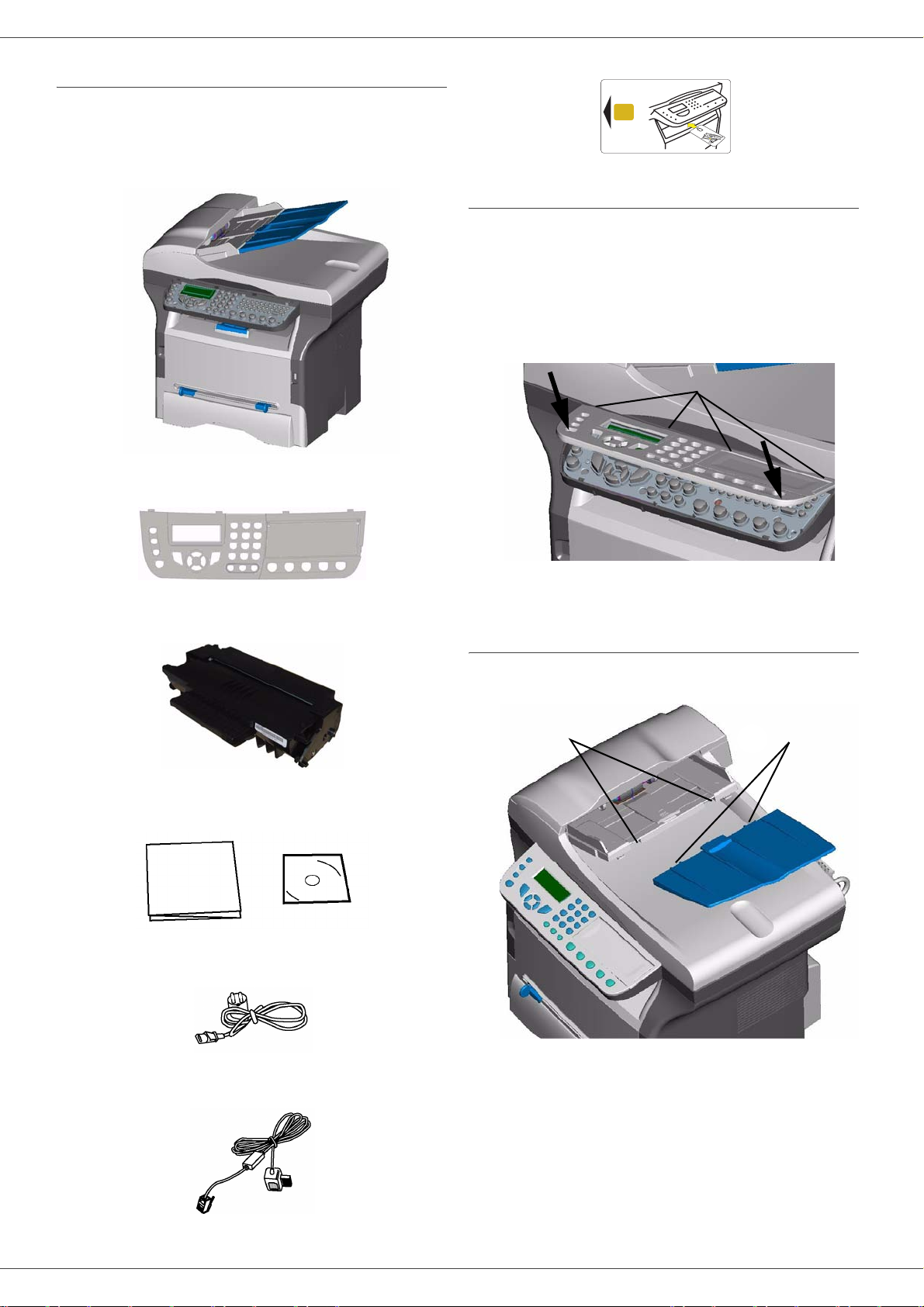
MF 5461 / MF 5481
패키지 내용
아래 열거된 항목들이 패키지에 포함됩니다 :
다기능 장치
커맨드 덱
초기화 카드 1 개
장치 설치
1 장치를 꺼냅니다 .
2 장치 설치 , 안전 주의 사항에 엄격히 준수하여야 합
니다 .
3 단말기에서 모든 스티커를 제거합니다 .
4 화면에서 플라스틱 보호 필름을 제거합니다 .
5 커맨드 덱을 단말기 앞어 놓고 , 커맨드 덱을 뒤의 틈
새에 밀어 넣습니다 (A).
B
A
B
2 - 설치
1 토너 카트리지
1 개 설치 지침과 1 개 PC 설치 CD-ROM
전원 코드 1 개
6 커맨드 덱을 (B) 앞쪽을 밀어서, 커맨드이 걸리게 합
니다 .
문서 삽입장치를 설치후 분석합니다
1 문서 삽입장치의 두발 (B) 을 (A) 의 설치 인터페이
스에 걸리게 합니다 .
A
B
전화선 1 개
- 11 -
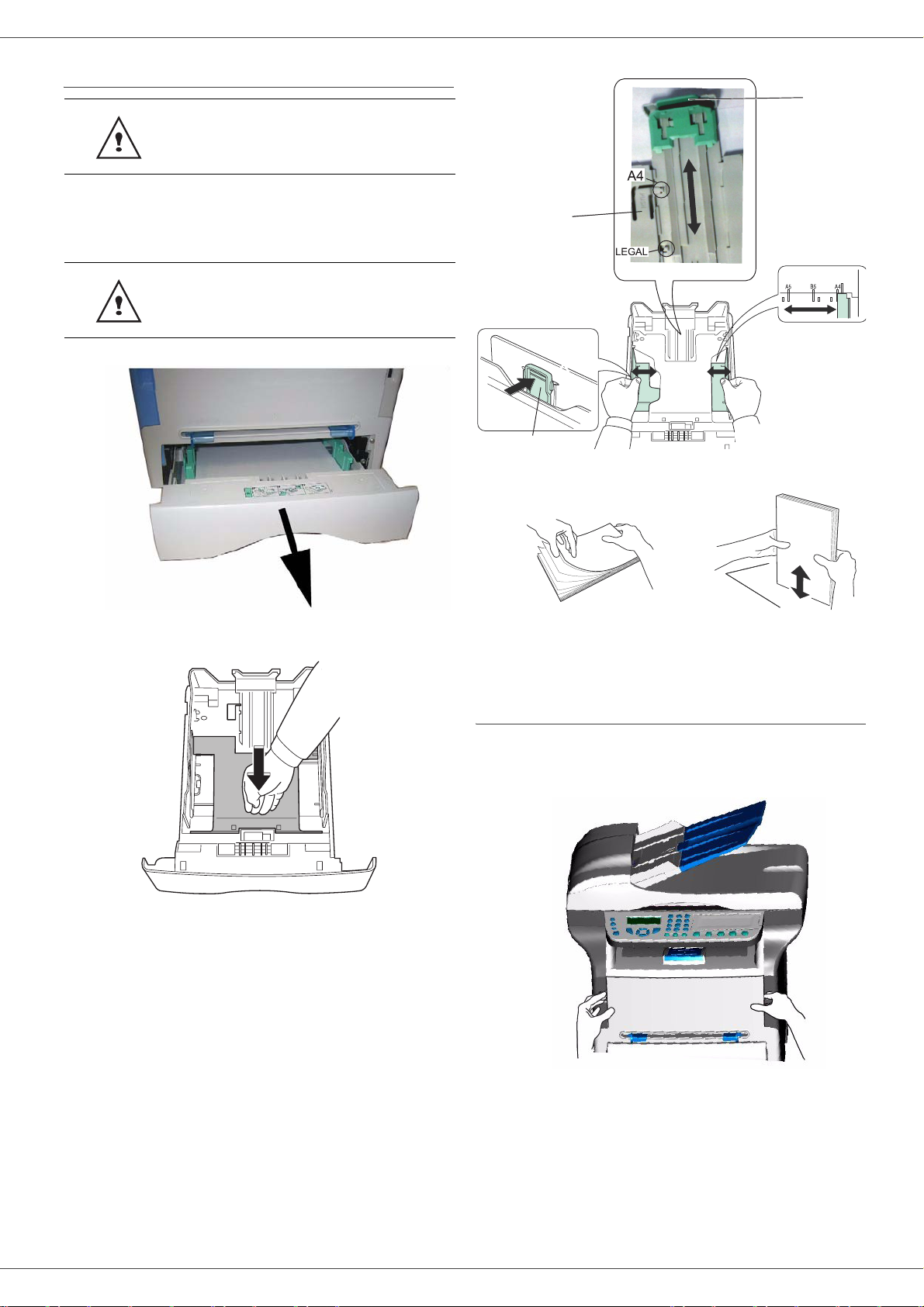
MF 5461 / MF 5481
용지를 마스터 용지 트레이에 넣습니다
C
용지를 넣기 전에
페이지를 참조하세요
, 용지 건의 장,제 7
.
장치는 여러 포맷과 여러 종류의 용지를 허용합니다
품 규격
장,제
68
페이지를 참조하세요
중량이
할수
60 과 105g/m2 인
있습니다
).
용지를 사용
.
1 용지 공급 카세트를 완전히 당겨냅니다 .
( 소모
A
B
4 용지 더미를 잡고 , 용지를 꺼내 ,
바짝 대고 평평하게 합니다 .
7¼5½
8
평평한 표면 위에
2 - 설치
2 교정될 때까지 하부 패널을 아래로 밉니다 .
PUSH
3 "PUSH" 레버 (A) 를 밀어 뒷면 공급 카세트 정지를
설정합니다 .
그리고 나서 좌측 길잡이에 위치한 레버 (B) 를 밀어
용지 길잡이를 용지 포맷에 맞춥니다 . 레버 (C) 를
밀어 길이 방향의 용지 길잡이를 용지 포맷에 맞 춥
니다 .
5 요지를 카세트에 넣습니다 ( 예를 들면 80g/m
2
용지 200 장 ).
6 공급 카세트를 원위치에 갖다 놓습니다 .
카트리지 설치
1 장치를 정면으로 향합니다 .
2 뚜껑의 좌측 및 우측을 밀어 당신을 향해 동시에 뚜
껑을 잡아 당깁니다 .
의
- 12 -

MF 5461 / MF 5481
3 첫 번째 토너 카트리지를 봉투에서 뺍니다 . 카트리지 내에
토너가 고르게 분포되도록 카트리지를 5 - 6 회 부드럽게
흔듭니다 .
카트리지 전체에 고르게 분포되도록 해야 최대한 많은 용
지를 인쇄할 수 있습니다
4 카트리지를 슬롯 않에 넣고 , 고정 될때까지 밀어 넣
습니다 ( 마지막엔 아래로 운동합니다 ).
.
장치 작동
장치 연결
전원 플러그를 꽂기전, 꼭
제
1
항,
1 전화선의 한쪽을 단말기 인터페이스에 연력하고 ,
다른 한쪽은 벽에 있는 전화선 접속구에 연렬 합니
다 .
페이지, 를 참조하여야 합니다
안전 지시 사
2 - 설치
.
5 두껑을 닫습니다 .
용지 전달 정지
프린터 하려는 문서의 격식에 따라 , 용지 전달 정지를 조
절 합니다 . 용지가 아래로 떨어지는것을 막기 위하여 , 플
랩을 세워 두십시요 .
2 MF 5481 의 경우 , LAN 케이블 ( 공급되지 않음 ) 의
한 쪽 끝은 단말기의 LAN 소켓에 , 그리고 다른 한
쪽 끝은 단말기에 사용될 네트워크 소켓에 연 결 합 니
다 .
3 작동 / 정지 스위치의 위치가 정지 위치 (O 위치 ) 에
있도록 확인합니다 .
4 전원 코드를 장치에 연결합니다 . 전원
른 쪽을 벽에 있는 접속구에 꽂습니다 .
케이블의 다
- 13 -
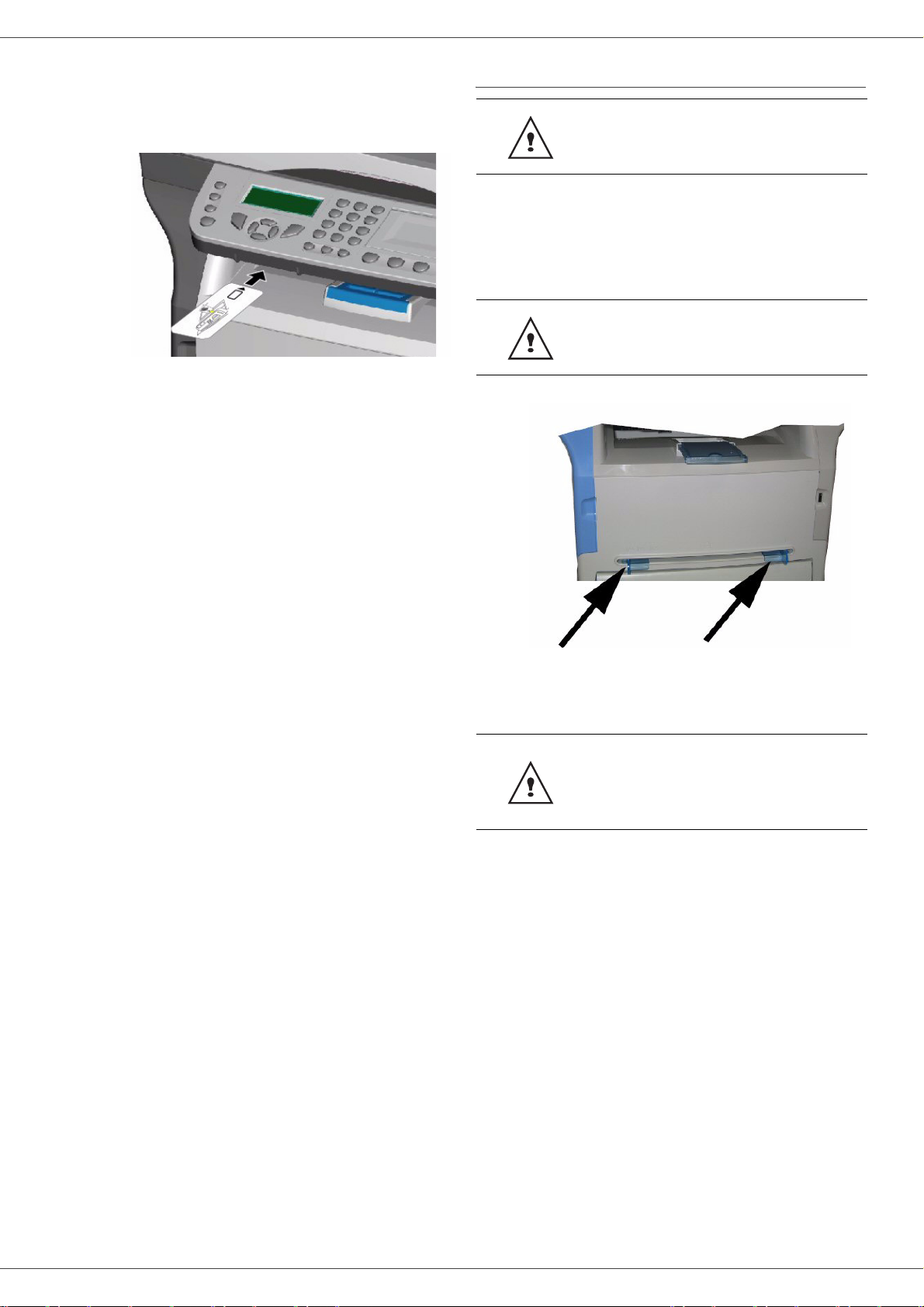
MF 5461 / MF 5481
5 작동 / 정지 버튼을 눌러 (I 위치 ) 장치를 켭니다 .
6 초기화 계단후 ,WAITING FOR INIT CARD 가 화면
에 나타납니다 . 제공한 초기화 카드를 카드 리터 장
치에 넣습니다 .
수동으로 용이 이송 장치에 종이를 넣기
수동 입력 트레이는 용지 공급 카세트에서 사용한 거보다
무게가 더 무거운 여러 가지 용지를 사용할수 있습니다
소모품 규격
매번 용지 한장 또는 봉투한장 만 공급할 수 있습니다
7 분석 절차를 걸친후 ,INIT.OK - REMOVE CARD 가
화면에 나타납니다 . 장치에서 초기화 카드를 제거
합니다 .
8 단말기의 디폴트 언어는 영국 영어로 설정되였습니
다 . 이 파라미터를 변경하려면 , 국가 장 , 제 27 페
이지를 참조하세요 .
9
단말기의 날짜와 시간을 설정하려면 , 날짜와 시간
설정 장 , 제 27 페이지를 참조하세요 .
용지를 넣기 전에
페이지를 참조하세요
장,제
68
페이지를 참조하세요
중량이
할수
1 수동 삽입기 길잡이를 최대로 늘입니다 .
52 과 160g/m
있습니다
, 용지 건의 장,제 7
.
).
2
인 용지를 사용
.
2 - 설치
(
.
2 수동 입력 트레이에 용지 한장 또는 봉투를 삽입합
니다 .
3 낱장 또는 봉투의 우측 및 좌측 가장자리를 용지 길
잡이에 맞춥니다 .
프린터 하기 전에, 선택한 용지 포맷이
프린터상에
확인하십시요
조하세요
선택한 포맷에 일치 한지
(복사 ,제 15
).
페이지를 참
- 14 -
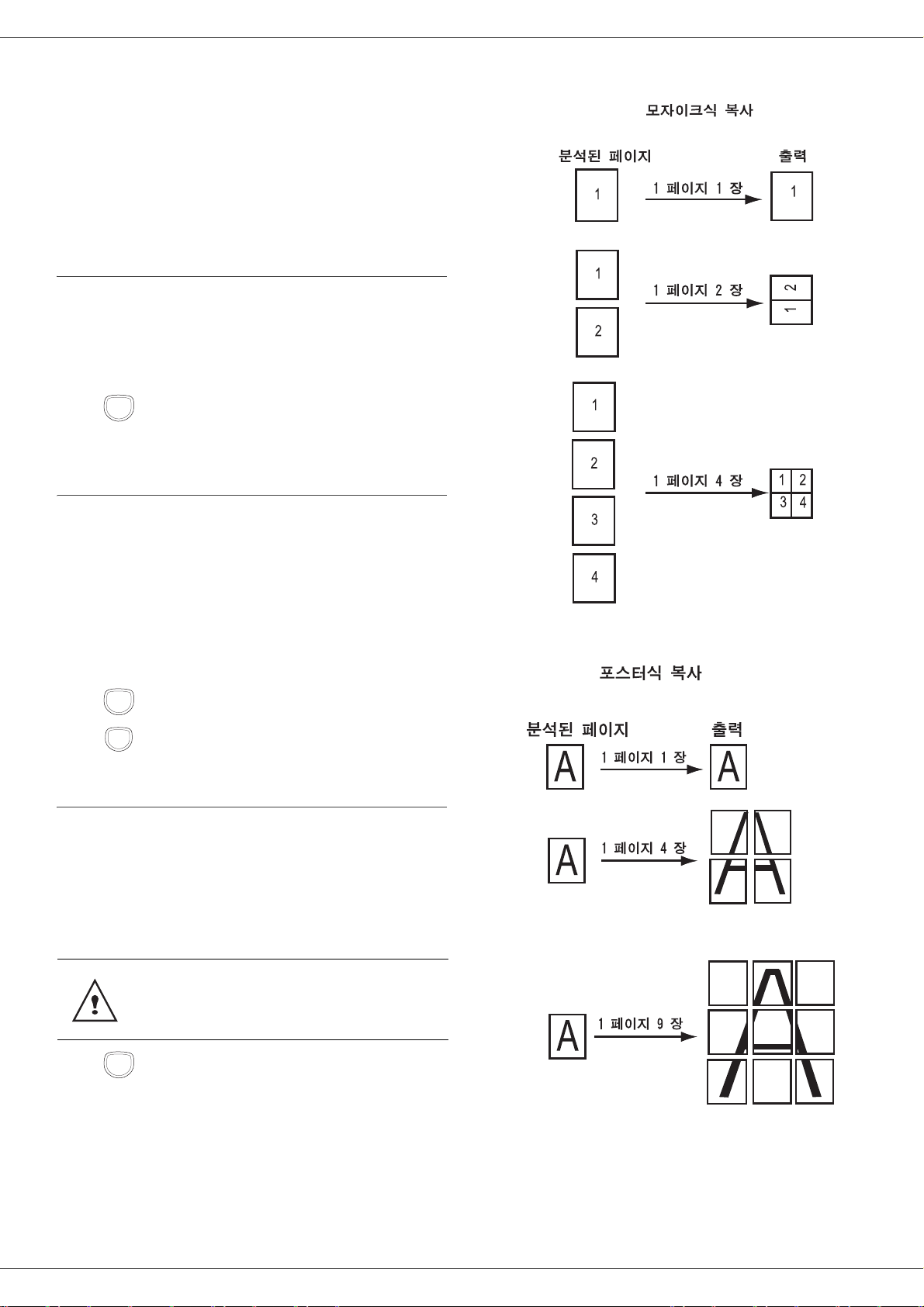
복사
MF 5461 / MF 5481
- 모자이크 사진 (ADF 스캐너 ) : 1 페이지 1 장 , 2 페
이지 1 장 혹은 4 페이지 1 장
이 장치를 사용하여, 한 카피 혹은 여러 카피를 복사할수
있습니다
.
여러가지 파라미터를 설치하여, 희망하는 방법으로 복사
할수도
있습니다
.
간단히 복사
-
이럴 경우, 디폴트 파라미터를 적용합니다
1 복사하려는 문서의 복사면을 위로 향하여 , 자동 원
고이송장치에 놓습니다 . 혹은유리위의 지시 표기에
따라 , 복사할 문서 혹은 복사할 부분을 유리를 향하
여 유리위에 놓습니다 .
COPY
2 버튼을 두번 누릅니다 . 디폴트 파라미터에 따
라 복사합니다 .
.
토너 절약형으로 복사하기
ECO
모드는 페이지에 사용되는 토너의 양을 줄이므로 인
쇄비용을
므로
절감합니다. 이 모드의 사용은 토너 소모를 줄이
인쇄 밀도가 낮아지게 됩니다
.
3 - 복사
1 복사하려는 문서의 면이 위로 향하게 하여 문서를
자동 삽입장치에 놓거나 ,
또는
복사하려는 문서의 면이 아래쪽의 압반을 향하도록
놓고 줄에 맞춰 정렬하십시오 .
COPY
2 버튼을 누르십시오 .
ECO
3 버튼을 누르십시오 .
고급 복사
고급 복사는 현재 복사에 대한 맞춤형 설정을 할수 있습니
다
.
1 복사하려는 문서의 복사면을 위로 항하여 , 자동 원
고이송장치에 놓습니다 . 혹은 유리위의 지시 표기
에 따라 , 복사할 문서 혹은 복사할 부분을 유리를 향
하여 유리위에 놓습니다 .
줌절차 1을 마치면 키보드의 숫자 키를 사용하여
복사하려는 카피 수를 직접 입력하고
클릭하여 확인할 수 있습니다. 그런 다음 절차
를 참조하십시오
.
OK
버튼을
4
- 위에 놓으세요 ( 평면 스캔 ):1 페이지 1 장 ,1 페이
지 4 장 혹은 1 페이지 9 장
COPY
2 버튼을 누릅니다 .
3 복사하려는 카피수를 입력한후 ,OK 버튼을 눌러서
확인합니다 .
4 또는 버튼을 눌러 AUTOMATIC 또 는
MANUAL 을 선택한 후 OK 버튼을 눌러 확인합니다
.
5
또는 버튼을 눌러 원하는 복사 모드에 따라 인쇄 옵
션 ( 아래 예제 참조 ) 을 선택합니다
:
- 15 -
OK 버튼을 눌러서 확인합니다 .
6 또는 버튼을 사용하여 25% TO 400% 사이 에
서 원하는 줌 레벨을 선택한 다음 OK 버튼을 눌러
확인합니다 (1 Page to 1 복사 모드에만 해당 ).
7
또는 을 눌러 , 숫자 키패드로 요구하는 원시
데이터를 입력한 후 , OK 버튼을 눌러 확인합니다 .
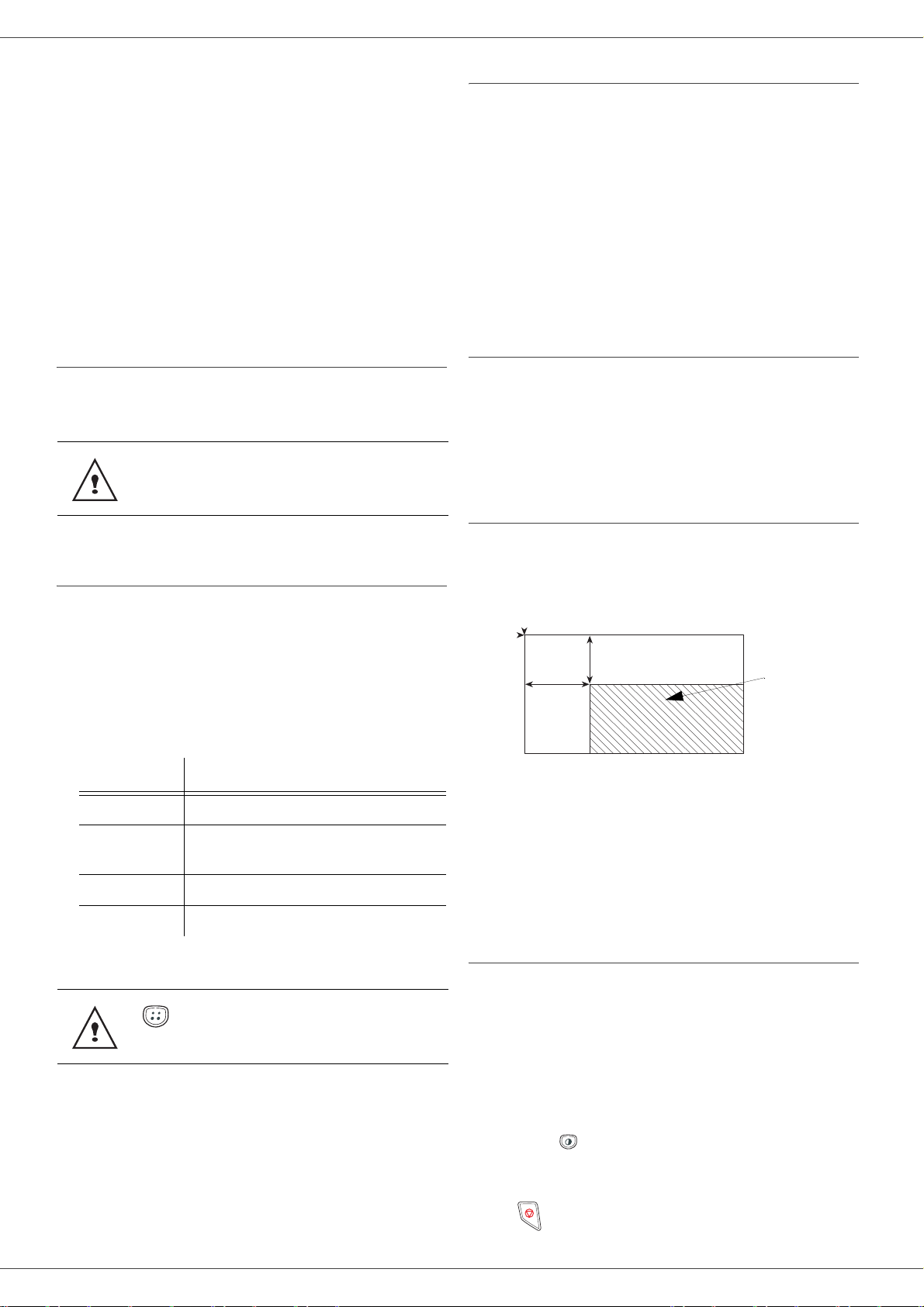
MF 5461 / MF 5481
8 또는 을 사용하여 , 인쇄 품질에 따라 원하는
해상도 DRAFT, AUTO, QUALITY TEXT 또는
PHOTO 를 선택한
후 , OK 버튼을 눌러 확인합니다 .
9 또는 버튼을 눌러 대비도를 조절한 후 , OK 버
튼을 눌러 확인합니다 .
10 또는 버튼을 눌러 원하는 명도를 선택한 후 ,
OK 버튼을 눌러 확인합니다 .
11 또는 버튼을
THICK 를
선택한 후 , OK 버튼을 눌러 확인합니다 .
눌러 용지 유형 NORMAL,
복사용 특수 설정
줌 파라미터
ZOOM 파라미터를 사용하면 문서의 원래 크기와 적용하
려는 줌 레벨을 선택하여 문서의 영역을 25% ~ 400% 로
축소하거나 확대할 수 있습니다 .
전체 복사 파라미터 설정
확인후,이 메뉴를 통하여 완성된 설정은 디폴트 설정으로
됩니다
.
프린터 품질에 만족되지 않을때,교정을 할
수
있습니다
,제 33
( 사용자 스캐너를 교정하기
페이지를 참조하세요
).
파라미터 ASSEMBLED 을 설정하여 , 복사 옵션을 정의할
수 있습니다 , 바인드 혹은 미 바인드를 선택합니다 .OK 버
튼을 눌러서 확인합니다 .
장
초기분석 설정
3 - 복사
842 - ADVANCED FCT/COPY/ZOOMING
1 키보드의 영숫자 키를 사용하여 원하는 줌 레벨을
입력하거나 및 버튼을 사용하여 미리 정의된
값 중에서
선택합니다 .
2OK 버튼을 눌러 선택한 내용을 확인합니다 .
843 - ADVANCED FCT/COPY/ASSEMBLED
해상도 설정
파라미터
있습니다
RESOLUTION로
.
841 - ADVANCED FCT/COPY/RESOLUTION
1 요규하는 해상도를 설정하려면 , 버튼 5 혹은 6 을 사
용하여 , 아래 테이블의 정의에 따라 진행할수 있습
니다 :
파라미터 의미
DRAFT
AUTO
Quality TEXT
Photo
2OK 버튼을 눌러서 선택을 확인합니다 .
낮은 해상도 .
그림과 문자를 포함한 문서가 사용되
는 표준 해상도 .
문자를 포함한 문서에 적합한 해상도 .
그림을 포함한 문서에 적합한 해상도 .
포토카피 해상도를 설정할수
이 버튼을 눌러서 해상도를 설정할수도
있습니다
.
필요하다면 , 스캐너의 초기 설정을 수정할수 있습니다 .
X 와 Y 의 새로은 수치를 , 단위는 미리메터 (mm)(X <209
와 Y<280)로 입력하여 , 아래 아이콘에서 보여지는 분석
영역을 이동할수 있습니다 .
x
y
용지 시작 부분
DEBUT FEUILLE
844 - ADVANCED FCT/COPY/ORIGIN
1 X 와 Y 의 매치되는 수치를 선택합니다 , 방법은
혹은 버튼으로 조작합니다 .
2 요구하는 수평의 위치 좌표를 설정합니다 , 방법은
와 으로 조작하며 ,OK 버튼을 눌러서 확인합니
다 .
영역 분석
FIN FEUILLE
용지 끝 부분
대비도 설정
파라미터
습니다
CONTRAST가
.
845 - ADVANCED FCT/COPY/CONTRAST
포토카피 대비도를 설정할수 있
- 16 -
1 요구하는 대비도를 설정합니다 , 방법은 버튼 와
으로 조작하며 ,OK 버튼을 눌러서 확인합니다 .
2 또는 직접 요규하는 대비도를 설정할수 있습니다 ,
방법은 버튼을 , 요구하는 대비도에 도달할때 까
지 누릅니다 , 이때 메뉴 845 (Menu 845) 는 필요 없
습니다 .
3 버튼을 눌러서 메뉴를 중단합니다 .
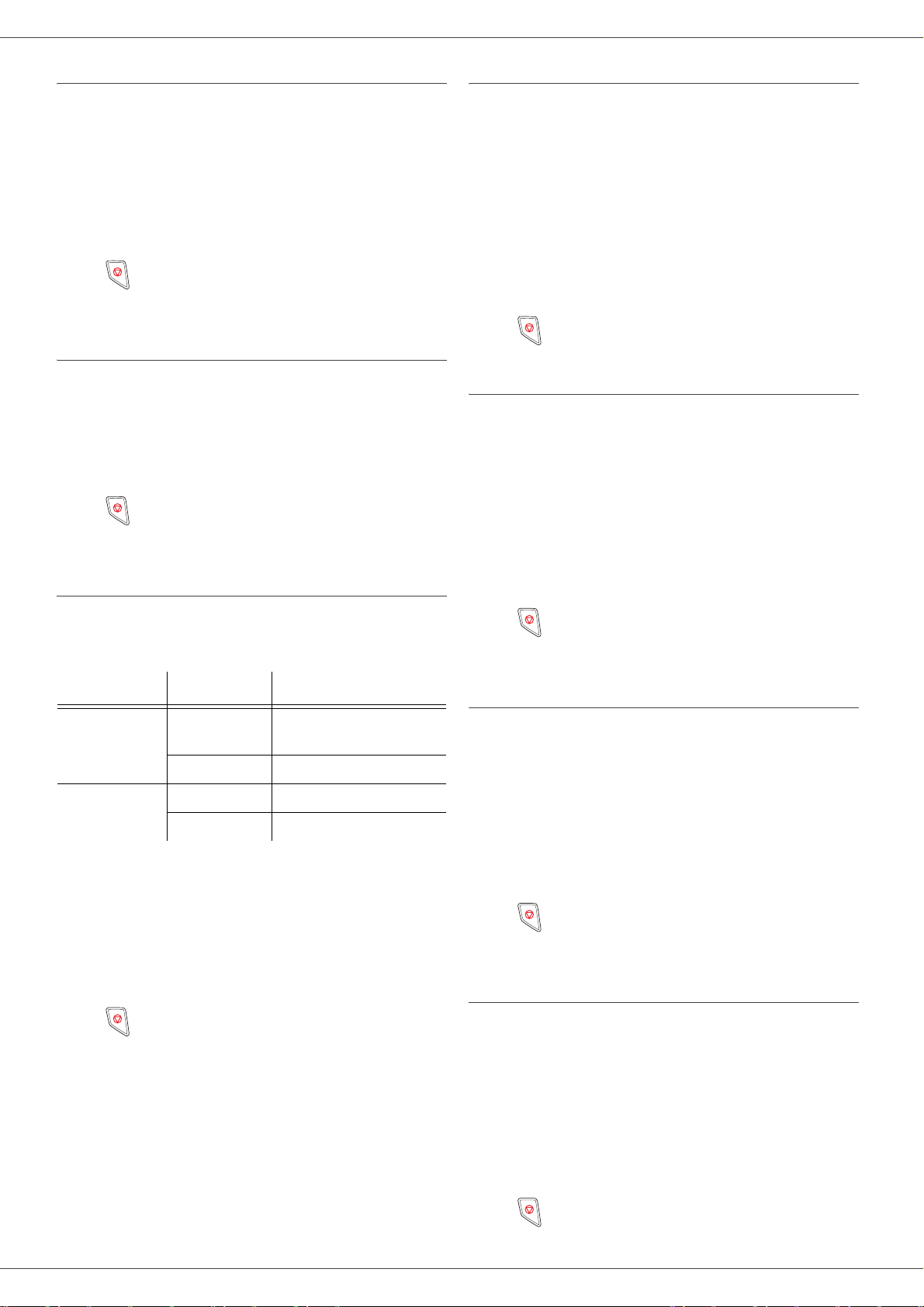
MF 5461 / MF 5481
명도 설정
파라미터
지거나
LUMINOSITY로
어두워 지게 할수 있습니다
846 - ADVANCED FCT/COPY/LUMINOSITY
1 요규하는 명도를 설정합니다 , 방법은 와 버튼
으로 조작합니다 .
2OK 버튼을 눌러서 선택을 확인합니다 .
3 버튼을 눌러서 메뉴를 중단합니다 .
설정합니다,원시 문서를 밝아
.
용지 종류 설정
851 - ADVANCED FCT/SCAN. AND PRINT/PAPER
TYPE
1 와 버튼을 눌러서 NORMAL 혹은 THICK 용지
유형을 선택합니다 .
2OK버튼을 눌러서 선택을 확인합니다 .
3 버튼을 눌러서 메뉴를 중단합니다 .
용지함 선택
평판형 스캐너 마진 설정 분석
평판형 스캐너로 복사할때,문서의 측면 마진을 좌측 혹은
우측으로
조절할수 있습니다
853 - ADVANCED FCT/SCAN. AND PRINT/S.F
1 ( 0.5 미리메터 간격으로)좌측 혹은 우측 마진을 조
절할수 있습니다 , 방법은 미리메터 간격으로)좌측
혹은 우측 마진을 조절할수 있습니다 , 방법은 5 와
6 버튼으로 조작합니다 .
2OK버튼으로 확인합니다 .
3 버튼을 눌러서 메뉴를 중단합니다 .
.
MARG
평면식 스캐너 마진 설정 분석
평면식 스캐너로 복사할때,문서의 측면 마진을 좌측 혹은
우측으로
조절할수 있습니다
854 - ADVANCED FCT/SCAN. AND PRINT/
1 (0.5 미리메터 간격으로)좌측 혹은 우측 마진을 조
절할수 있습니다 , 방법은 와 버튼으로 조작합
니다 .
2OK버튼으로 확인합니다 .
.
FLATBED MARG
3 - 복사
Automatic 을 선택하면 용지함에 정의되어 있는 용지 포
맷에 따라 두 가지 결과가 나타납니다 . 다음 표에 각각의
경우가 설명되어 있습니다 .
기본 용지함 복사용 용지함
용지함의 용지
포맷과 동일
용지함의 용지
포맷과 다름
852 - ADVANCED FCT/SCAN. AND PRINT/
1 및 버튼을 사용하여 사용하려는 기본 용지함
을 AUTOMATIC 또는 MANUAL 중에서 선택합니
다 .
2OK 버튼을 눌러 확인합니다 .
3 버튼을 눌러 메뉴를 끝냅니다 .
AUTOMATIC
MANUAL
AUTOMATIC
MANUAL
주 용지함과 수동 용지함
중에서 선택
수동 용지함 사용
주 용지함 사용
수동 용지함 사용
PAPER TYPE
3 버튼을 눌러서 메뉴를 중단합니다 .
프린터 용지 좌측과 우측 마진을 조절하기
프린터시,좌측으로 혹은 우측으로 문서의 측면 마진을 조
절할수
있습니다
855 - ADVANCED FCT/SCAN. AND PRINT/PRINTER
1 좌측혹은우측 마진을 설정합니다 (0.5 미리메터 간
격으로 ), 방법은 와 버튼으로 조작합니다 .
2OK버튼으로 확인합니다 .
3 버튼을 눌러서 메뉴를 중단합니다 .
.
MARG
상단과 하단 프린터 마진 설정
프린터시, 문서의 마진을 위로 혹은 아래로 조절할수 있습
니다
.
- 17 -
856 - ADVANCED FCT/SCAN. AND PRINT/TOP
PRINT
1 상단 / 하단 마진 조절합니다 (0.5 미리메터 간격으
로 ), 방법은 와 버튼으로 조작합니다 .
2OK버튼으로 확인합니다 .
3 버튼을 눌러서 메뉴를 중단합니다 .

MF 5461 / MF 5481
용지 포맷 설정
이 메뉴는 수동 용지함과 주 용지함의 기본 용지 포맷을 정
의하는
데
사용됩니다. 또한 기본 스캔 너비를 설정하는 데
도
사용할 수 있습니다
857 - ADVANCED FCT/SCAN. & PRINT/
1 및 버튼을 사용하여 기본 용지 포맷을 정의하
려는 용지함을 선택합니다 .
2OK 버튼을 눌러 확인합니다 .
3 또는 버튼을 사용하여 다음 표에 따라 용지 포
맷을 선택합니다 .
용지함 선택할 수 있는 용지 포맷
.
PAPER FORMAT
3 - 복사
MAN. TRAY
AUTO. TRAY
스캐너 LTR/LGL 및 A4
4OK 버튼을 눌러 선택을 확인합니다 .
5 버튼을 눌러 이 메뉴를 종료합니다 .
A5, A4, Legal 및 Letter
A5, A4, Legal 및 Letter
- 18 -

팩스
MF 5461 / MF 5481
8 원하신다면 , 문서 발송하는 페이지수를 입력한후
,OK 버튼을
눌러서 확인합니다 .
본장에서는 팩스의 각종 기능과 설정을 소개 드리겠습니
다
.
고객님은 일부분 팩스 메일 박스에 관한 소개도 볼수 있습
니다
.
팩스 발송
9 버튼을 눌러서 , 예약발송 설정을 확인합니다 .
사용자의 파일은 저장되여 , 예약된 시간에 발송됩니다 .
발송 번호의 신호음 듣기
이 기능을 사용하면 , 팩스를 발송할시 , 사용자는 스피커
로 다이어링 소리를 들을수 있습니다 . 이럴 경우 , 최고 발
송 속도는 14400 bps 입니다 .
즉시 발송
1 복사하려는 문서의 복사면을 위로 향하여 , 자동 원
고이송장치에 놓습니다 .
혹은
유리위의 지시 표기에 따라 , 복사할 문서 혹은 복사
할 부분을 유리를 향하여 유리위에 놓습니다 .
2 접수자의 팩스 번호를 입력하거나 혹은 넘버링 모
드를 선택한후 , 버튼을 눌러서 확인합니다 .
아이콘 이 접수자를 호출시에 끊임 없이 깜 박
이며 , 대방의 팩스가 통신을 시작하였을때 , 깜박
이지 않습니다 .
3 발송
결속후 , 초기화 창이 나타납니다 .
이기능을 사용하여 :
• 접수자가 통화중인지를 확인하여 , 비 통화 시간에 문 서
를 발송할수 있습니다;
• 접수 번호 불확정시 , 통신 공제 등을 할수 있습니다 .
수동으로 보내기 :
1 복사하려는 문서의 복사면을 위로 향하여 , 자동 원
고이송장치에 놓습니다 .
2 버튼을
3 접수자의 번호를 입력합니다 .
접수자 팩스의 신호음이 들리면 , 회로가 통하므로
, 사용자는 팩스를 발송할수 있습니다 .
4 - 팩스
누릅니다 .
고급 발송
이 기능은 사용자들이 기타 시간에 문서를 발송할수 있도
록 합니다 .
팩스 예약발송 기능을 사용하려면 , 사용자는 반드시 연락
인의 번호 , 발송 시간 , 문서 삽입 방식 및 발송 페이지수를
확인하여야 합니다 .
"
예약 발송" 모드를 사용할때,사용자는 반드
시
문서의 방향이 정확히 놓였는지 확인하여야
합니다
문서 예약발송 프로그램 설정 :
1 복사하려는 문서의 복사면을 위로 향하여 , 자동 원
고이송장치에 놓습니다 .
혹은
유리위의 지시 표기에 따라 , 복사할 문서 혹은 복사
할
부분을 유리를 향하여 유리위에 놓습니다 .
31 - FAX / TRANSMISSION 를 선택합니다 .
2
3 예약발송 기능으로 발송하려는 접수자의 팩스 번
호를 입력하거나 , 혹은 넘버링 모드를 선택한후
,OK 버튼을 눌러서 확인합니다 .
4 문서를 예약발송 하려는 시간을 입력한후 ,OK 버
튼을 눌러서 확인합니다 .
5B&W SCAN혹은 COLOR SCAN 을 선택합니다 .
6 필요하시다면 , 대비도를 조절하고 ,OK 버튼을 눌
러서 확인합니다 .
7 희망하시는 문서 삽입 방식 ,FEEDER 혹은
MEMORY 를 선택하고 ,OK 버튼을 눌러서 확인합
니다 .
.
4 버튼을 눌러서 , 문서를 발송합니다 .
만일 사용자의 설비가 발송 보고 출력으로 설
정
되였다면(
조하세요)
발송 보고에 나타나지 않고,이 통신이 방법
는
이
수동이라고 보고됩니다
보고 발송 장,제 28
,
발송한 문서 첫 페이지의 미리보기
.
페이지를 참
팩스 수신
팩스 수신은 컴퓨터의 파라미터 설정에 따라 달라집니다 .
다음 파라미터는 수신된 팩스의 프린터를 사용자 지정하는 데
사용됩니다.
접수 방법 장,제 29 페이지를 참조하세요;
-
-
용지 없는 접수 장,제 29 페이지를 참조하세요;
- 복사 수량 장,제 29 페이지를 참조하세요;
- 팩스 접수 혹은 PC에서 접수(모듈에 따라) 장,제 29 페
이지를 참조하세요;
- 수신 팩스 축소 모드 장,제 30 페이지를 참조하세요;
-
기술적인 파라미터 장,제 30 페이지를 참조하세요.
A5 용지
다음 표는 수신된 팩스를 프린터할 때 기본 용지함과 두 용
지함의 용지 포맷에 따라 사용되는 용지함이 어떻게 달라
지는지 보여줍니다 .
포맷은 프린터할 수 없습니다
.
- 19 -

MF 5461 / MF 5481
기본 용지함이 Manual: 로 설정됩니다 .
수동 용지함 용지 포맷주 용지함 용지
포맷
A4, Letter 및
Legal
A4, Letter 및
Legal
A5
A5 A5
A4, Letter 및
Legal
A5
A4, Letter 및
Legal
팩스가 수동 용지함에서
프린터됩니다.
팩스가 수동 용지함에서
프린터됩니다.
화면에 오류 메시지가 표시됩
니다.
수동 용지함에 있는 용지를
사용할 수 없습니다.
화면에 오류 메시지가 표시됩
니다.
수동 용지함에 있는 용지를
사용할 수 없습니다.
동작
기본 용지함이 Automatic: 으로 설정됩니다 .
수동 용지함
용지 포맷주 용지함 용지
포맷
동작
3 활성하려는 재 발송 원격 팩스 번호를 입력하거나
, 혹은 넘버링 모드를 선택한후 ,OK 버튼을 눌러서
확인하세요 .
4 원격 팩스가 발송시 사용할 리스트 번호를 입력한
후 ,OK 버튼을 눌러서 확인합니다 .
5 문서를 예약발송 하려는 시간을 입력한후 ,OK 버
튼을 눌러서 확인합니다 .
6 사용자가 사용하는 삽입 모드 ,FEEDER 혹은
MEMORY 를 선택하고 ,OK 버튼을 눌러서 확인합
니다 .
7 사용자는 발송 문서의 페이지수를 입력할 수도 있
습니다 .
8 버튼을 눌러서 활성 한 설정을 다시 확인합니
다 .
삽입장치에 있는 문서는 즉시 혹은 나중에 ( 사용자의 명령
에 따라 ) 재 전송을 책임진 원격 팩스에 발송됩니다 .
팩스 응답기
4 - 팩스
A4, Letter 및
Legal
A4, Letter 및
Legal
A5
A5 A5
A4, Letter 및
Legal
A5
A4, Letter 및
Legal
자동으로 선택된 용지함에서
팩스가 프린터됩니다.
화면에 오류 메시지가 표시됩
니다.
자동 용지함에 있는 용지를
사용할 수 없습니다.
팩스가 주 용지함에서 프린터
됩니다.
화면에 오류 메시지가 표시됩
니다.
자동 용지함에 있는 용지를
사용할 수 없습니다.
팩스 재 발송
사용자는 단말기 ( 발신쪽 ) 를 사용하여 문서를 재 발송할
수 있습니다 , 즉 원격 팩스 대리를 이용하여 , 문서를 발송
리스트에 명기된 련락인에게 발송합니다 .
이 기능을 실현 하려면 , 발신쪽 팩스 및 원격 팩스는 모 든
재 발송 기능이 있어야 합니다 .
재 전송하려면 , 사용자는 반드시 원격 팩스에 문서를 발송
하는 동시에 발송 번호 리스트를 발송하여야 합니다 . 다음
원격
팩스가 지정한 발송 리스트에 있는 련락인에게 문서
를 발송합니다 .
일단 재 발송 기능이 활성 되면 , 원격 팩스가 문서를 접수
한후 , 이 문서는 재 전송 되기전에 먼저 프린터 됩니다 .
팩스 응답기는 사용자의 문서 안전을 위하여 , 팩스를 받은
후 프린터하지 않고 , 문서를 저장하여 둡니다 .
표기를 이용하여 팩스 응답기의 상태를 알수 있 습 니
다 :
• 깜박임 : 사용자 팩스의 기억메모리에 저장된 문서가 없
슴 , 팩스 응답기가 작업 상태에 있슴 .
• 켜짐 : 사용자 팩스의 기억메모리에 저장된 문서가 있슴
, 혹은 팩스를 받고 있는중 .
• 꺼짐:기억메모리가 찼슴,단말기는 더
이상 문서를 받을
수 없슴 .
접수된 문서는 4 자리 숫자로 된 패스워드로 열수 있습 니
다 . 일단 패스워드를 사용하면 , 사용자는 아래의 조작시
패스워드를 입력하여야 합니다 :
• 팩스 응답기를 활성하거나 사용 금지 할때;
• 팩스의 기억메모리에 저장된 팩스 정보를 프린터 할때 .
팩스 응답기 패스워드를 등록하기
383 - FAX / FAX ANSW/ANSWER CODE
1 설정한 4 자리수 패스워드를 입력하고 (4 자리,0000
과는 다릅니다 ),OK 버튼을 눌러서 확인합니다 .
2 버튼을 눌러서 메뉴를 중단합니다 .
팩스 응답기를 활성하거나 혹은 사용 정지하기
사용자의 단말기의 재 전송 기능을 활성 하려면 :
1 복사하려는 문서의 복사면을 위로 향하여 , 자동 원
고이송장치에 놓습니다 .
혹은
유리위의 지시 표기에 따라 , 복사할 문서 혹은
복사
할 부분을 유리를 향하여 유리위에 놓습니다 .
2
37 - FAX / BROADCAST 을 선택합니다 .
382 - FAX / FAX ANSW/ANSWER ACTIVATION
1 만일 사용자가 이미 팩스 응답기의 패스워드를 등록
하였다면 , 패스워드를 입력하고 , OK 버튼을 눌러
서 확인합니다 .
2 요구하는 옵션 WITH 혹은 WITHOUT, 를 선택한후
,OK 버튼을 눌러서 선택을 확인하세요 .
3 버튼을 눌러서 메뉴를 중단합니다 .
- 20 -

MF 5461 / MF 5481
기억메모리에 저장된 팩스 정보를 프린터 하기
A5 용지
4 만일 사용자가 이미 팩스 응답기의 패스워드를 등
록하였다면 , 패스워드를 입력하고 , OK 버튼을 눌
러서 확인합니다 .
포맷은 프린터할 수 없습니다
381 - FAX / FAX ANSW/PRINT
.
라우터링 문서를 프린터 하기
팩스 파일을 플래시메모리에 라우팅하기
기억메모리에 저장된 팩스 정보가 프린터 됩니다 .
팩스 라우터링
이 기능을 사용하여 받은 팩스를 통신록중의 련락인에게
재 전송할수 있습니다 . 동시에 , 사용자는 이 기능을 사용
하여 재전송 된 모든 문서를 자동적으로 프린터 할수 있습
니다 .
이 기능을 활성하려면 , 사용자는 반드시 두개 절차의 조작
을 하여야 합니다 : 라우터링을 작동하고 또 팩스의 경로를
설정하여야 합니다 .
라우터링 활성
이 기능은 접수한 팩스를 사용자의 단말기에연결한 플래
시메모리에 재전송할수 있습니다 . 이 플래시메모리가 단
말기의 접수 기억메모리로 됩니다 . 다음 라우팅 된 팩 스
파일은 Tiff 포맷으로 플래시메모리에 저장되고 , 아래의 포
맷으로명명됩니다 : "FAXAAMMJJHHMMSS", 그중
AAMMJJHHMMSS 는 팩스 접수 날짜와시간으로 매핑됩
니다 . 사용자는 메뉴 052 항목을 사용하여 , 플래시메모리
에 라우팅된 문서는 자동적으로 프린터할수 있습니다 .
라우팅 활성하기
393 - FAX / REROUTING/COPY
1 버튼 혹은 를 사용하여 , 복사의 WITH 옵션을
선택하여 , 라우터링 문서가 자동적으로 프린터 되
게 합니다 .
2OK 버튼으로 확인합니다 .
3 버튼을 눌러서 메뉴를 중단합니다 .
라우팅을 활성하기 전에, 먼저 플래시메모리를
꽂으세요
.
4 - 팩스
391 - FAX / REROUTING/ACTIVATION
1 브라우저의 혹은 버튼을 사용하여 ,WITH 옵션
을 선택한후 ,OK 버튼을 눌러서 확인합니다 .
2 버튼을 눌러서 메뉴를 중단합니다 .
만일 사용자가
및
393
은 사용자가 지침 리스트를 프린터 할
때
포함되지 않습니다 (
장,제
정
서를 프린터 하기
요鹿섟
지를
그리고
참조하세요을 참조하세요)
WITH
를 선택하면,메뉴
재전송시 접수자를 설
21
페이지를 참조하세요
장,제
21
페이지를 참조하세
프린터 기능 지침 장,제 32
, 라우터링 문
.
재전송시 접수자를 설정
392 - FAX / REROUTING/DESTINATION
접수자가 통신록에 있는지를 확인하세요
통신록
하세요
장,제
).
34
페이지를 참조하세요 를 참조
392
페이
( 전화
051 - MEDIA / FAX ARCHIVING / ACTIVATION
1 브라우저의 버튼 혹은 을 사용하여, WITH 옵
션을 선택하고 , OK 버튼을 눌러서 확인하세요 .
2 버튼을 눌러서 , 이 메뉴를 중단하세요 .
라우팅 문서를 프린터하기
A5 용지
1 버튼 혹은 을 사용하여,복사의 WITH 옵션을
선택하여,라우팅 문서를 자동 프린터할수 있게 하
세요 .
2OK버튼을 눌러서 확인하세요 .
3 버튼을 눌러서 이 메뉴를 중단하세요 .
포맷은 프린터할 수 없습니다
052 - MEDIA / FAX ARCHIVING / PRINT
.
1 버튼 혹은 를 사용하여 , 통신록에서 접수자를
선택한후 ,OK 버튼을 눌러서 확인하세요 .
- 21 -

MF 5461 / MF 5481
발송되길 기다리는 문서
발송 대기 하는 문서 혹은 저장된 문서 프린터 하기
이 기능을 사용하여 사용자는 모든 발송 되길 기다리는 문
서의 상태를 검색할수 있습니다 , 즉시 발송 문서 및 예약
발송 문서 등이 포합됩니다 .
이 기능을 사용하여 , 사용자는 아래의 기능을 실현할수 있
습니다 :
• 발송 기다리는 문서를 즉시 실행할수 있습니다;
• consult 혹은 modify 대기르 리스트 .
대기 리스트,문서는 아래 방법으로 넘버링 되였습니다:
대기 문서 순서번호 /
아래의 문서 상태가 있습니다 :
- EMI : 발송 ,
- RED : 재차 발송 ,
- DEP : 저장 ,
- REL : 접수 ,
- EMI : 메일 박스로 발송 ,
- EMI : 메일 박스로 부터 접수 ,
- COM : 현재 실행중인 명령 ,
- SMS : 문자 메시지 SMS 발송 .
• 발송 요청을 CANCEL 하기;
• print a document 은기억메모리에 있슴 , 발송 혹은 저
장 대기중;
• 대기
문서를 프린터하여 , 매개 대기 문서의 상태 혹은
아래의 속성을 얻을수 있습니다 :
- 리스트중의 번호 ,
- 문서 접수자의 번호와 이름 ,
- 예약 발송 ( 팩스 ) 시간 ,
- 문서 관련 조작 류형 : 기억메모리에서 , 예약발송과
저장된 발송 .
- 문서의 페이지수 ,
- 문서의 크기 ( 문서가 저장 공간을 차지한 비율 ).
문서 상태 / 련락인 팩스 번호 .
대기 리스트를 프린터 하기
이름이 **LISTE DES COMMANDES ** 로 된 파일을 프린
터 합니다 .
실행중인 발송을 정지하기
어떤 발송 유형인지 상관없이 , 사용자는 실행중인 발송 을
정지할수 있습니다 , 단 이런 정지는 접수자가 , 한사람 혹
은 여러 사람인지에 따라 서로 다릅니다 .
• 기억메모리로 부터 한 사람에게 발송하는 경우 , 파일은
• 기억메모리로 부터 여러 사람에게 발송하는 경우에는 ,
실행중인 발송을 정지하려면 :
64 - COMMANDS / PRINT
1 대기 리스트에서 , 요구하는 문서를 선택후 ,OK 버
튼을 눌러서 선택을 확인합니다 .
65 - COMMANDS / PRINT LIST
기억메모리에서 삭제 됩니다 .
발송 정지된 접수자 만 , 발송 대기 리스트에서 삭제 됩
니다 .
1 버튼을
사용자에게 버튼을 눌러서 확인하라는 메 시 지
가 , 화면에 나타납니다 .
2 버튼을 눌러서 , 실행중인 발송을 정지합니다 .
누릅니다 .
4 - 팩스
대기된 발송을 즉시 실행하기
61 - COMMANDS / PERFORM
1 대기 리스트에서 요구하는 문서를 선택하고 ,OK 버
튼을 눌러서 선택을 확한하거나 , 버튼을 눌러서
, 선택된 문서를 즉시 발송 실행합니다 .
대기 리스트를 검색하거나 수정하기
62 - COMMANDS / MODIFY
1 대기 리스트에서 , 요구하는 문서를 선택후 ,OK 버
튼을 눌러서 선택을 확인합니다 .
2 사용자는 선택한 발송 요청의 파라미터를 수정할
수 있습니다 , 수정후 버튼을 눌러서 수정을 확
인하여야 합니다 .
대기 발송을 취소하기
63 - COMMANDS /CANCEL
1 대기 리스트에서 , 요구하는 문서를 선택후 ,OK 버
튼을 눌러서 선택을 확인합니다 .
사용자의 설비가 발송 보고 상태 프린터로 설정 되였다 면
, 발송 보고 상태 프린터는 , 조작자의 명령으로 통신이 중
지 되였다고 나타납니다 .
팩스 메일 박스
사용자는 32 개 메일 박스 (BAL) 가 있으며 사용자는 패 스
워드로 (BAL 패스워드 ) 비밀 문서를 이 팩스와 겸용되는
팩스의 련락처에 전송할수 있습니다 .
모든 팩스 메일 박스는 번호가 있습니다 ,00 부터 31 까지
, 그중 00 번 팩스 메일 박스는 공동 사용 팩스 메일 박스입
니다 . 이것은 직접 단말기로 통제하여 , 팩스 응답기가 활
성되였을때 정보를 기록합니다 . 사용자는 사용할수 없 습
니다 .
01 번
부터 31 번 까지 팩스 메일 박스는 개인용 메일 박스
입니다 . 매개 메일 박스마다 패스워드가 있습니다 . 사용
자는 팩스 메일 박스를 사용하여 비밀 문서를 접수할수 있
습니다 .
팩스 메일 박스에 액세스 하고 또 사용하려면 , 사용자는 반
드시 팩스 메일 박스 이름과 패스워드 ( 필요하다면 ) 를 미
리 설정하여야 합니다 .
설정이 완료 되면 , 사용자는 아래의 기능을
니다 :
• 이미 설정된 팩스 메일 박스의 각 파라미터를 수정할 수
실행할수 있습
- 22 -

MF 5461 / MF 5481
있습니다;
• 메일 박스에 문서가 있을 때 만 ( 상응한 메일 박스 이름
옆에 별표가 나타납니다 ), 팩스 메일 박스의 내용을 프
린터 할수 있습니다 . 팩스 메일 박스의 내용을 프린터
한후 , 팩스 메일 박스는 또 빕니다;
• 팩스 메일 박스가 초기화 되였고, 또 비여 있을 때 만, 팩
스 메일 박스를 삭제 할수 있습니다;
• 사용자 팩스 메일
사용자는 팩스 메일 박스를 사용하여 비밀 문서를 접수하
거나 발송할수 있습니다 .
저장시 , 팩스 메일 박스에 액세스 하면 패스워드가 필요 없
습니다 , 또 메일 박스 문서에 현재 문서를 추가합니다 .
접수시 , 팩스 메일 박스에 액세스 하려면 패스워드가 필요
합니다 .
사용자는 팩스 메일 박스로 저장하거나 접수할수 있습니
다 .
• 문서를 사용자 팩스 메일
• 원격 팩스 메일 박스에 발송 할수 있습니다;
• 원격 팩스 메일 박스에서 접수를 실현할수 있습니다;
박스 리스트 프린터하기 .
박스에 저장할수 있습니다;
팩스 메일 박스 생성하기
71 - MAILBOXES / CREATE MBX
5
메일 박스 내용 프린터 하기
1 혹은 를 사용하여 , 요구하는 팩스 메일 박스를
2 패스워드가 있다면 , 사용자께서는 설정된 패스워
모든 메일 박스의 내용을 프린터후 , 메일 박스는 또 비였
습니다 .
버튼을 눌러서 계속 수정하거나 , 혹은 버튼을
눌러서 메뉴를 중단합니다 .
73 - MAILBOXES / PRINT MBX
메일 박스에 문서가 있을때,사용자는 메일 박
스의
내용을 프린터 하지 못합니다.메일 박스
앞에 별표가 있으면,메일 박스에 문서가
이름
있다는
선택하거나 , 직접 팩스 메일 박스 번호를 입력합니
다 .OK 버튼을 눌러서 , 확인합니다 .
드를 입력하고 ,OK 버튼을 눌러서 확인 하여야 합
니다 .
것을 의미합니다
.
4 - 팩스
1 버튼 혹은 를 눌러서 , 빈 팩스 메일 박스를 선
택하거나(LIBRE 를 사용하여) 혹은 직접 빈 팩스
메일 박스의 번호를 입력합니다 .OK 버튼으로 확인
합니다 .
2 요구하는 옵션 CODE BAL 을 선택후 , 패스워드를
설정한후 ,OK 버튼을 눌러서 선택를 확인하세요 .
숫자 0000 이 자동적으로 나타납니다 .
3 설정된 패스워드를 입력하고 ,OK 버튼을 눌러서
확인하세요 .
4 옵션 NOM BAL 을 선택후 ,OK 버튼을 눌러서 확
인하세요 .
5 팩스 메일 박스 이름 ( 최고 20 자리 )
,OK 버튼을 눌러서 확인 하세요 .
팩스 메일 박스 생성이 완료 되였습니다 .
6 새 팩스 메일 박스를 생성하려면 ,C 버튼을 누른후
, 첫번째 절차를 다시 합니다 .
7 버튼을 눌러서 메뉴를 중단합니다 .
을 입력한후
이미 생성된 팩스 메일 박스 수정하기
71 - MAILBOXES / CREATE MBX
팩스 메일 박스 삭제
작업전,먼저 메일 박스가 비였는지 확인 하세
.
먼저 메일 박스의 내용을 프린터 하세요
요
74 - MAILBOXES / DELETE MBX
1 버튼 혹은 를 사용하여 , 요구하는 팩스 메일 박
스를 선택하거나 , 직접 팩스 메일 박스 번호를 입력
합니다 .OK 버튼을 눌러서 , 확인합니다 .
2 패스워드가 있다면 , 사용자께서는 설정된 패스워
드를 입력하고 ,OK 버튼을 눌러서 확인 하여야 합
니다 .
3OK버튼을 눌러서 , 확인합니다 .
삭제된 메일 박스는,또 빈 메일 박스 리스트에 가입됩니다.
.
메일 박스 리스트를 프린터 하기
75 - MAILBOXES / PRT MBX LIST
단말기가 메일 박스의 상세한 리스트를 프린터 합니다 .
1 버튼 혹은 를 사용하여 , 요구하는 팩스 메일 박
스를 선택하거나 , 직접 팩스 메일 박스 번호를 입력
합니다 .OK 버튼을 눌러서 , 확인합니다 .
2 패스워드가 있다면 , 사용자께서는 설정된 패스워
드를 입력하고 ,OK 버튼을 눌러서 확인 하여야 합
니다 .
3 혹은 를 사용하여 ,CODE BAL 혹은 NOM
BAL 를 선택한후 ,OK 버튼을 눌러서 , 선택을 확
인합니다 .
4 필요한 수정을 한후 ,OK 버튼을 눌러서 확인합니
다 .
- 23 -
사용자 팩스 메일 박스에 넣기
1 복사하려는 문서의 복사면을 위로 향하여 , 자동 원
고이송장치에 놓습니다 .
2 72 - BAL / DEPOT BAL 를 선택한후 ,OK 버튼
을 눌러서 확인합니다 .
3 혹은 를 사용하여 , 요구하는 팩스 메일 박스
를 선택하거나 , 직접 팩스 메일 박스 번호를 입력
합니다 .OK 버튼을 눌러서 , 확인합니다 .
삽입장치의 문서는 선택된 메일 박스에 기록 됩니다 .
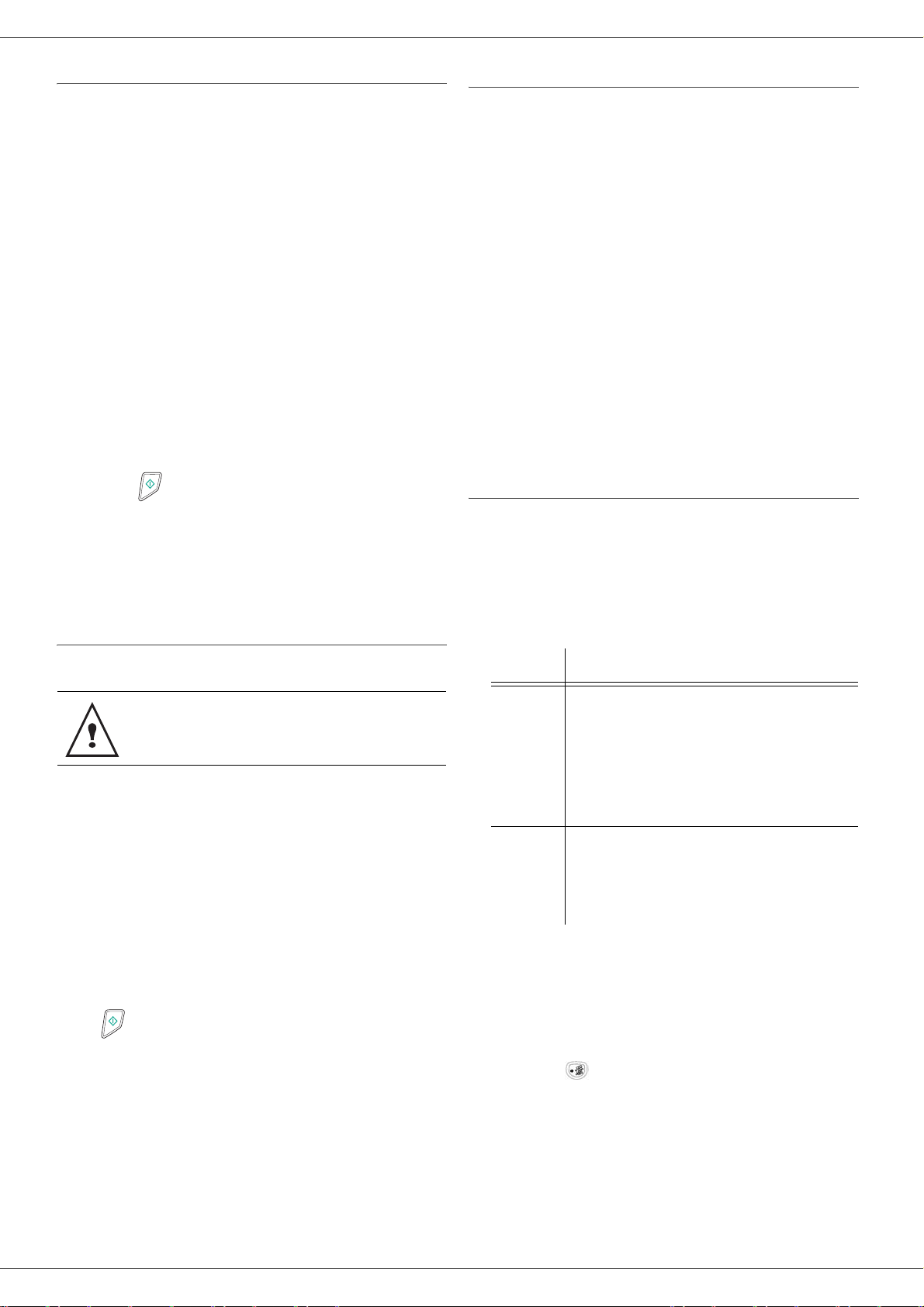
MF 5461 / MF 5481
원격 팩스 메일 박스에 발송하기
1 복사하려는 문서의 복사면을 위로 향하여 , 자동 원
고이송장치에 놓습니다 .
2 35 - FAX / SENDING MBX 을 선택한후 OK 를
눌러서 확인합니다 .
3 접수자의 팩스 번호를 입력하거나 , 혹은 사용자 넘
버링 모드를 선택하여 , 메일 박스 저장 기능 사용
에 준비한후 ,OK 버튼을 눌러서 확인합니다 .
4 접수자의 메일 박스 번호를 입력한후 ,OK 버튼을
눌러서 확인합니다 .
5 사용자가 문서를 예약발송 하려면 , 사용자가
한 문서 예약 발송 시간을 입력한후 ,OK 버튼을 눌
러서 확인하세요 .
6 사용자가 발송할 문서 삽입 유형을 수정하려면 , 삽
입 유형 FEEDER 혹은 MEMORY 를 선택후 , OK
버튼을 눌러서 확인하세요 .
7 사용자가 희망한다면 , 발송할 문서의 페이지 수를
입력한 후 ,OK 버튼을 눌러서 확인합니다 .
8 버튼 을 눌러서 , 원격 팩스 메일 박스에 전 송
된 명령을 확인합니다
즉시 발송을 선택하여 , 문서는 즉시 발송됩니다 .
" 예약 발송 " 모드를 선택하였을때 , 문서는 발송 기억메모
리에 저장된후 , 예약된 시간에 발송됩니다 .
.
지정
원격 팩스 메일 박스에서 가져 오기
팩스 저장 및 받기
사용자는 문서를 팩스에 저장 하여 , 모든 련락인들이 , 사
용자의 팩스를 호출하여 , 받기 기능을 사용할수 있도록 할
수 있습니다 . 사용자의 련락인들은 , 모두 이런 방법으로 ,
사용자의 팩스에 저장된 문서를 요청할수 있습니다 .
저장된 문서를 편집하려면 , 문서의 유형을 설정하여야 합
니다 :
• Simple, 기억메모리 혹은 삽입장치에서 한번만 뽑아 낼
수 있습니다;
• Multiple 는 기억메모리에서 여러번 뽑아 낼수 있습니
다 .
뽑기를 설정하려면 , 사용자는 뽑기 련락인을 설정한후 , 수
요에 따라 뽑을수 있으며 , 사용자는 아래의 기능을 완성할
수 있습니다 :
• 즉시 뽑기를 작동 ;
• 뽑기 시간을 설정하여 , 예약하여 뽑기;
• 여러 련락인이 동시에 뽑기를 작동하여,혹은 즉시 뽑기
를 선택하거나 , 혹은 예약하여 뽑기를 선택합니다 .
문서 저장
1 복사하려는 문서의 복사면을 위로 향하여 , 자동 원
고이송장치에 놓습니다 .
2 34 - FAX / POLLING TX, 를 선택후 ,OK 버튼 을
눌러서 확인합니다 .
3 아래 테이블의 정의에 따라 저장 유형을 선택합니
다 .
4 - 팩스
36 - FAX / MBX POLLING
먼저 원거리 팩스와 겸용되는지 확인하세요
1 접수하려는 메일 박스 련락인의 팩스 번호을 입 력
하거나 , 혹은 넘버링 모드를 선택후 ,OK 버튼을 눌
러서 확인 하세요 .
2 련락인의 메일 박스 번호를 입력한후 ,OK 버튼을
눌러서 확인하세요 .
3 메일 박스의 패스워드를 입력한후 ,OK 버튼을 눌
러서 확인하세요 .
4 사용자가 문서를 예약 접수하려면 , 사용자가 희망
하는 접수 시간을 입력한후 ,OK 버튼을 눌러서 확
인하세요
5 버튼을 눌러서 , 메일 박스에서 문서 받기를 확
인합니다 .
일단 원격 팩스 호출이 성공되면 , 혹은 즉시 , 혹은 예약
방식으로 , 원격 팩스 메일 박스의 내용이 사용자의 팩스
에 전송됩니다 .
.
.
메뉴 프로그램
1 FEEDER 혹은 MEMORY 를 선택하
세요 .
Simple
Multiple
3OK버튼을 눌러서 선택을 확인합니다 .
• 저장한 문서를 뽑기
1 문서를 접수하려는 련락인의 팩스 번호를 입력하거
나 , 혹은 넘버링 모드를 선택하세요 .
똑같은 버튼을 사용하여 , 사용자는 여러 문서
뽑을수 있습니다 .
를
2 필요하시다면 , 대비도를 조절하고
,OK 버튼을 눌러서 확인합니다 .
3 저장하려는 문서의 페이지수를 입
력합니다 .
1 필요하시다면 , 대비도를 조절하고
,OK 버튼을 눌러서 확인합니다 .
2 저장하려는 문서의 페이지수를 입
력합니다 .
33 - FAX / POLLING RX
- 24 -
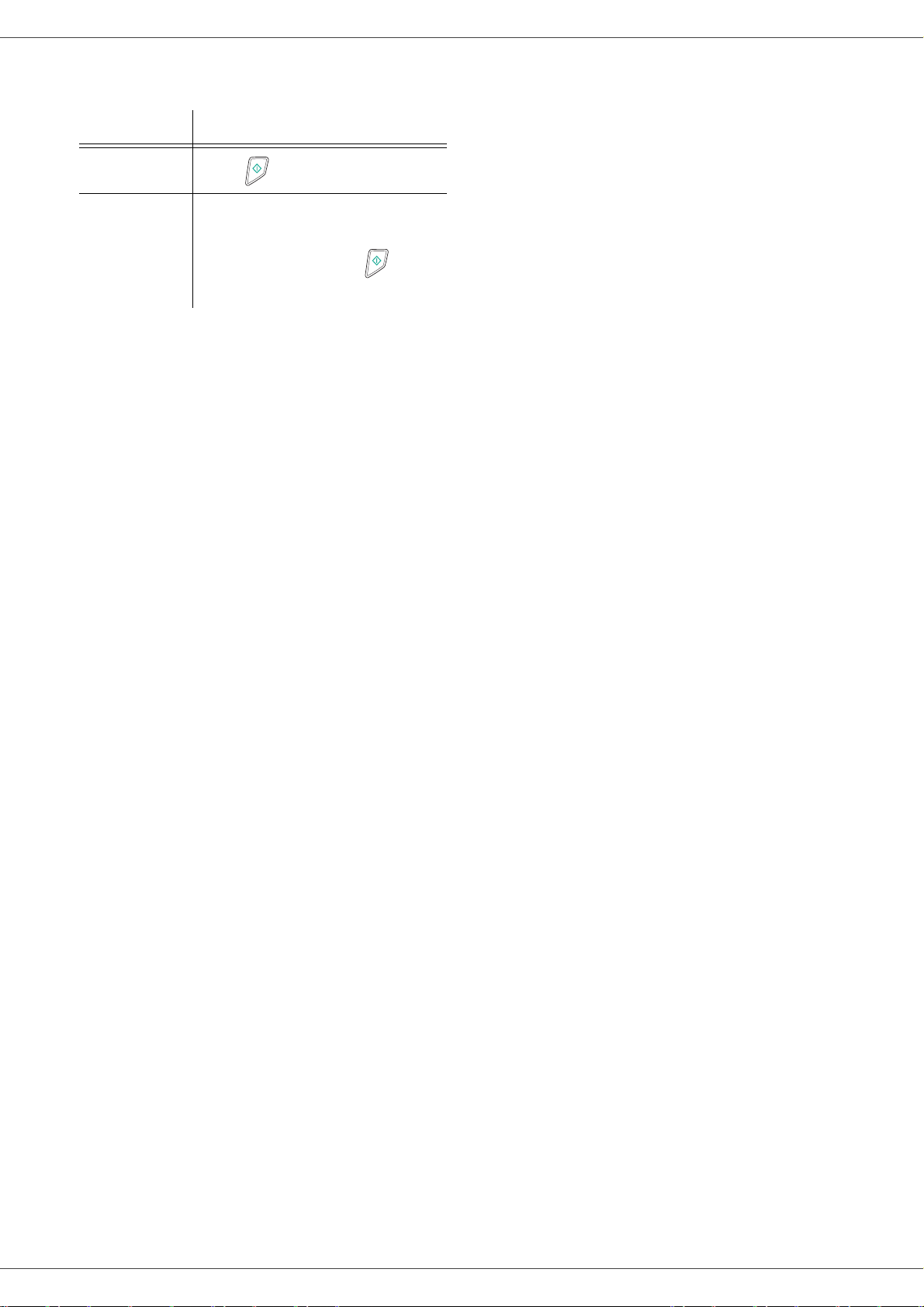
2 뽑은 유형을 선택 하려면 , 사용자는 응당 :
선택 프로그램
즉시 뽑기
예약하여 뽑기
1 버튼을 누릅니다 .
1OK버튼을 누릅니다 .
2 사용자가 예약하여 뽑으려는
시간을 입력한후 , 버튼을
눌러서 확인합니다 .
MF 5461 / MF 5481
4 - 팩스
- 25 -

MF 5461 / MF 5481
SMS
메시지 발송
SMS
버튼을 사용하여,사용자는 단말기를 이용하여 련락
인에게
SMS
메시지를 발송할수 있습니다
서비스
포트로 메시지를 발송하는 서비스입니다
메시지가 허용하는 캐릭터 수량은, 당지 국가와 서비스 제
공상의
는
다
SMS
의
SMS
")는
기타 이동 전화 혹은 기타 겸용할수 있는
정황에 따라 부동합니다(예를 들면:프랑스에서
160 개
).
정황에 따라 결정됩니다
캐릭터고,이탈리아에서는
메시지 서비스 제공은, 소속 국가의 서비스 제공상
.
SMS
메시지 서비스는 별도의 비용이 듭니다
메시지 파라미터 설정
.SMS ("
.
640 개
메시지
SMS
캐릭터입니
.
메시지 발송자의 정보
이 파리미터는 메지시 발송자가 메지시를 발송하는 동시
에
이름과 번호를 발송할수 있게 합니다
41 - SMS SERVICE/SENDER
1 혹은 버튼을 사용하여 , 메시지 발송자 정 보
WITH 부가를 선택하거나 , 혹은 WITHOUT 부가 않
함을 선택하세요 .
2 OK 버튼을 눌러서 선택을 확인합니다 .
.
1 SMS 버튼을 누릅니다 .
2 숫자 키보드로 발송하려는 문자 내용을 입력합니다 .
• 대문자를 입력하려면, 버튼을 사용하세요 ;
• 입력 영역에서 이동하려면, 과 버튼을 사용
• 문자에서 글자마다 이동하려고 할때 , 버튼
• 다음줄으로 가세요 , 버튼 를 누르세요 ;
• 한 자모를 삭제하려고 할때 ( 커서를 좌측으로 이
3 OK 버튼으로 확인합니다 .
4 메시지 접수자를 선택합니다 . 아라의 방법중의 하
나로 접수자 번호 ( 이동 전화 혹은 기타 SMS 메시
지 겸용 단말기 ) 를 확인하세요 :
• 숫자 버튼으로 발송자 번호를 입력하세요 ;
• 접수자 이름의 시작 자모를 입력하세요 ;
• 버튼을 찾으려는 련락자 ( 련락자의 이름은
5 사용자는
동시에 발송할수 있습니다 . 메시지 발송하기 :
• 한 련락인에게 발송하려면 , OK 버튼을 누르고
• 여려 련락인에거 발송하려면 , 버튼을 누르가
6 한명 ( 여러명 ) 련락인을 입력한후 , OK 버튼을 눌
러서 확인합니다 .
하세요 ;
을 누르고 , 브라우저의 버튼 혹은 를 누르
세요 ;
동하여 ),
자모 순서에 따라 배렬되였습니다 ) 가 나타날때
까지 누르세요 .
확인하세요 .
다른 련락인의 번호를 입력하세요 . 련락인 입력
을 완성할 때까지 위의 절차를 중복하세요 ( 최고
10 명 ).
혹은 C 버튼을 사용하세요 .
메시지를 하나씩 발송하거나 혹은 묶어 서
5 - SMS
3 버튼을 눌러서 메뉴를 중단합니다 .
SMS 메시지 발송 중심
이 파라미터를 설정하여 SMS 메시지 발송 서버의 번호를
기록할수 있습니다 . 이 번호은 사용자의 서비스 제공상이
제공합니다 .
421 - SMS SERVICE/INIT. SMS/SERVER
1 숫자 키보드로 발송 서버의 번호를 입력합니다 .
2 OK 버튼을 눌러서 선택을 확인합니다 .
3 버튼을 눌러서 메뉴를 중단합니다 .
메시지 발송 과정중 ,
• 만일SMS가 화면에 나타나면 , 메시지 발송을 기다 림 을
의미합니다 , 몇분 후에 재 발송을 시도하세요 . 이번 발
송을 즉시 실행하거나 혹은 발송 취소 하려면 , 문서 발
송 기다림의 관련 장절를 참조하세요발송되길 기 다 리
는 문서 장 , 제 22 페이지를 참조하세요 .
• 만일 발송 정상 여부를 확인하려면 , 발송일지를 프린터
하여 확인할수 있습니다 . (일지 프린터
이지를 참조하세요) .
EMISSION SMS 이 화면에 나타납니다 .
장 , 제 32 페
- 26 -

MF 5461 / MF 5481
251 - SETUP / TEL. NETWORK / NETWORK TYPE
파라미터 / 설정
1 요구하는 선택 사항
사용자의 수요에 따라,단말기를 조절하고 설정할수 있습
니다
.
본장에서는 기능에 관한 내용을 소개 드리겠습니다
사용자는 다기능 단말기의 기능 지침, 그리고 선택할수 있
는
옵션을 프린터 할수 있습니다
사용자가 사용하는 단말기는 부단히 발전하며
, 또
정기적으로 새 기능을 개발합니다
최신 발전의 정보를 얻기 위하여, 우리의 사이
트
www.sagem.com 를
다운하세요
.
.
.
방문하고,최신 버전을
.
날짜와 시간 설정
사용자는 언제나 단말기의 날짜와 시간을 수정할수 있습
니다
.
21 - SETUP / DATE/TIME
1 를 누르고 , 키보드로 21 를 입력하세요 .OK 로
확인하세요 .
2 설정하려는 날짜와 시간과 같은 숫자를 련속 입력
하세요 .
예를 들면 , 날짜가 2005 년 11 월 8 일 이고 , 시간
이 9:33 이면 , 0 8 1 1 0 5 0 9 3 3) 를 련 속 누 른
후, OK 눌러서 확인하세요 .
3 버튼을 눌러서 메뉴를 중단합니다 .
단말기 이름과 번호를 입력합니다
이 다기능 단말기를 이용하여, 사용자는 이미 발송한 팩스
접수
번호와 접수자 이름을 모두 프린터 할수 있습니다
.
.
OK 버튼을 눌러서 선택을 확인하세요 .
2 버튼을 눌러서 메뉴를 중단합니다 .
그림 설정
이 파라미터들로, 사용자는 부동한 나라에서 사용할수 있
습니다
니다
국가
국가를 선택할때 , 이미 초기화 되였습니다 :
• 당지의 공동전화 네트워크 파라미터 ;
• 당지의 디폴트 사용언어 .
국가를 선택하려면 :
전화 통신 망
사용자는 이 파라미터로 , 수동으로 설정하여 , 어느 한 국
가의 공동전화망의 유형을 수정하여 , 단말기가 지정한 국
가에서 , 공동전화망의 통신 요구에 부합되도록 합니다 .
디폴트 정황하에서 , 국가 미리 설치 파라미터는
SETUP / GEOGRAPHICAL / COUNTRY 에 서 자 동 적 으
로 관련 국가의 공동전화망의 유형을 정의하였습니다 .
,
.
1 요구하는 옵션을 선택한 후 ,OK 버튼을 눌러서 확 인
합니다 .
2 버튼을 눌러서 메뉴를 중단합니다 .
PRIV IJ 혹은PUBLIC 를 선택하고 ,
파리미터를 미리 설정하고, 사용 언어를 변경합
201 - SETUP / GEOGRAPHICAL / COUNTRY
201 -
이 파라미터는 파라미터
릅니다 , 후자는 공동전화망 , 혹은 비공동전화
망 중 하나를 선택합니다 .
TYPE RESEAU
와 다
6 - 파라미터 / 설정
파라미터
(
기술적인 파라미터 ,제30
세요)으로
1
를 누르세요 , 키보드로 22 를 입력하세요 .OK 로
확인하세요 .
2 단말기에 전화 번호를 입력하세요 ( 최고 20 자리 자
모 ).OK 로 확인하세요 .
3 사용자 이름을 입력하세요 ( 최고 20 자리 자모 ).OK
로 확인하세요 .
4 버튼을 눌러서 메뉴를 중단합니다 .
SENDING HEADER의
진행합니다
22 - SETUP/NUMBER/NAME
.
수정은
페이지를 참조하
WITH
네트워크 유형
팩스를 공동전화 네트워크, 혹은 비 공동네트워크에 연결
할수
있습니다,예를 들면 자동연결 장치가 있는 전화 교
환기
(PABX).
의할수
네트워크 유형 선택 :
다음, 사용자는 적합한 네트워크 유형을 정
있습니다
.
사용하는 공동전화망을 수동으로 선택하기 :
202 - SETUP / GEOGRAPHICAL / NETWORK
1 요구하는 옵션을 선택한 후 ,OK 버튼을 눌러서 확 인
합니다 .
2 버튼을 눌러서 메뉴를 중단합니다 .
- 27 -

MF 5461 / MF 5481
디스플레이 언어 설정
다른 언어를 디스플레이 언어로 설정할수 있습니다.디폴
트로
,
단말기는 영어로 작동합니다
203 - SETUP/GEOGRAPHICAL/LANGUAGE
1 을 누르고 , 키보드로 203 을 입력합니다 , 다음
OK 으로 확인합니다 .
2 버튼 혹은 사용하여 언어를 선택한후 ,OK 를
사용하여 확인합니다 .
3 버튼을 눌러서 메뉴를 중단합니다 .
.
당지의 미리 예약 번호
팩스가 비 공동전화망에 연결되였을때 , 기업 자동전화교
환기 뒤단에 있을 때 , 이 기능을 사용합니다 . 아래의 정황
하에서 , 이 기능은 사용자들이 “미리 예약 번호” préfixe
local( 정의 가 필 요함 ) 를 자 동적으로 추가 할수 있습니 다 ,
뿐만 않이라 사용자의 설비는 자동적으로 기업 전화교환
망 외부로 연결될수 있습니다 :
• 기업 내부 전화 번호에는 , 혹은 전화번호가 " 최소 길이
"longueur minimale ( 예를 들면 10 프랑스 번호 ) 보
다 짧거나 , 이 미리 예약번호가 무효일수 있습니다 ;
• 외부 전화 번호에는,전화 번호가 "최소 길이"longueur
minimale ( 예를 들면 10 프랑스 번호 ) 보다 길거나
같을수 있으면 , 이 미리 예약 번호는 필수입니다 .
미리 예약 번호 넘버링에는 두개 절차가 필요합니다 :
• "최소 길이" 정의 longueur minimale(혹은 같음) 기업
외부 전화번호 ;
• 기업 외부 전화망을 연력하는 "미리 예약 번호"préfixe
local 를 정의 합니다 . 사용자가 기업 외부 번호를 사용
시 , 미리 예약 번호는 자동적으로 발송시 사용하는 선
로 번호 앞에 붙여집니다 .
사용자가 당지 미리 예약 번호를 정의 하였 을
때
,
미리 예약 번호를 통신록의 번호에 삽입하
마세요:미리 예약 번호는 자동적으로 매개
지
번호
앞에 주어집니다
미리 예약 번호
252 - SETUP / TEL NETWORK / PREFIX
.
보고 발송
전화망 (RTC) 으로 진행된 통신의 발송 보고
transmission report.
사용자는 여러 표준에서 하나를 선택하여 , 보고를 프린터
할수 있습니다 :
WITH, 발송 임무가 정상 완료 후 , 혹은 발송 임무가 최종
•
적으로 완성 되지 않은 후 ( 단 모 발송 요청에는 발송
보고가 하나 밖에 없습니다 ), 보고를 한벌 발송합니다 ;
•
WITHOUT,발송 보고가 필요 없습니다,단,사용자 팩스 발
송 일지에는 모든 성공적으로 진행된 발송을 포함하였
습니다 ;
•
ALWAYS, 매번 발송 시도를 모두 프린터 합니다 ;
•
ON ERROR,발송 시도가 실패하고,또 발송 요구가 최종에
는 취소 되였을 때 만 , 보고를 프린터 합니다 .
기억메모리에서 가져온 매개 발송 보고마다 , 자동적으로
문서의 첫 페이지의 약도와 관련됩니다 .
리포트 유형을 선택하기 :
231 - SETUP / SEND / SEND REPORT
1
WITH,WITHOUT,AWAYS 혹은 ON ERROR 에서 요구하는 옵
션을 선택한후 , OK 버튼을 눌러서 확인합니다 .
2 버튼을 눌러서 메뉴를 중단합니다 .
문서 삽입 유형
샤용자는 발송 문서의 삽입 유형을 선택할수 있습니다 :
• MEMORY 부터 , 발 송 임 무 가 문서에 저장되고 또 디지
털화 되여야만 , 표기될수 있습니다 . 이러면 사용자가
원래 문서를 신속이 얻을수 있습니다 .
• 평판형 스캐너를 사용하는feeder,디지털화 후 다시 발
송합니다 . 이로서 사용자들이 대 용량 문서를 발송 할
수 있습니다 ( 발송 문서의 크기는 기억메모리의 용량
을 초과할수 있습니다 ).
문서 삽입 유형을 선택하기 :
1
MEMORY 혹은 FEEDER에서 요구하는 옵션을 선택한후
,OK 버튼을 눌러서 선택을 확인하세요 .
FEEDER 에서 , 발송 보고중에 약도가 없습니다 .
2 버튼을 눌러서 메뉴를 중단합니다 .
232 - SETUP / SEND / MEMORY SEND
6 - 파라미터 / 설정
1 미리 예약 번호의 최소 길이를 지정하세요 , 기업 외
부 전화번호로 디폴트 설정을 대체할수 있습니다
,OK 버튼을 눌러서 설정을 확인하세요 .
이 최소 길이 범위는 1 부터 3 입니다 .
2 기업 외부 전화망의 당지 미리 예약 번호를 다이 어
링 하세요 ( 최고 5 개 캐릭터 ), 다음 OK 버튼을 눌
러서 확인하세요 .
3 버튼을 눌러서 메뉴를 중단합니다 .
- 28 -

MF 5461 / MF 5481
경제적 시간
이 기능은 사용자가 "사용량이 적은 시간"에 팩스를 발송
하여
,
통신 비용을 절약할수 있습니다
이경제적 시간은 , 전화망 통신 (" 사용량이 적은 " 시간 ) 의
가격이 가장 싼 시간으로 정의 되였습니다 , 디폴트 설정 시
간은 19:00 부터 07:30 까지 입니다 . 물론 , 사용자가수정
할수도 있습니다 .
수정경제적 시간 :
233 - SETUP / SEND / ECO PER
1 사용자가 새로 선택한 경제적 시간을 입력하고 ,OK
버튼을 눌러서 확인하세요 .
사용 경제적 시간 :
1 접수자 번호를 입력하고 ,OK 버튼을 눌러서 확인하
세요 .
2
B&W Scan 혹은 Coulor Scan 을 선택합니다 .
3 필요하다면 , 대비도를 조절하고 ,OK 버튼을 눌러서
확인합니다 .
4 희망하시는 문서 삽입 방식 ,FEEDER 혹은
MEMORY 를 선택하고 ,OK 버튼을 눌러서 확인합
니다 .
5 사용자가 희망한다면 , 발송할 문서의 페이지 수를
입력한 후 ,OK 버튼을 눌러서 확인합니다 .
.
32 - FAX / ECO TRANS
용지 없는 접수
프린터가 작업 할수 없을 때 (예를 들면: 용지가 없을 때
팩스는 사용자가 접수 혹은 접수 거부를 선택할수 있게 합
니다
프린터가 작업 할수 없을 때 , 사용자는 두가지 접수 방법
을 선택할수 있습니다 :
• 접수 방법
• 접수 방법
접수 모드 선택 :
복사 수량
사용자는 접수 한 문서를 여러 카피 복사할수 있습니다
접수 방법
수량은 1부터
.
WITHOUT PAPER, 팩스기가 접수한 팩스 문서를
저장합니다 ;
WITH PAPER, 팩스기가 호출을 거부합니다 .
242 - SETUP / RECEPTION / REC. PAPER
WITH PAPER 혹은 WITHOUT PAPER, 에서 요구하는 옵션
1
을 선택한후,OK 버튼을 눌러서 선택을 확인하세요.
2 버튼을 눌러서 메뉴를 중단합니다 .
용지가 없을 때
화면에 제시 메시지가 나타납니다.
시에
팩스기는
,"BI"
하는 경고 소리가 나고,동
접수한 팩스를 저장하고(아이콘
이 깜박합니다),사용자에게 용지 보충을 제시
,
용지 보충후에 즉시 프린터를 시작합니
하며
다
.
99
까지
).
),
6 - 파라미터 / 설정
(
단말기와 외부 설비(전화,응답기)를 연결시,이 기능은
사용자가
남길수
사용자는 아래의 접수 모드에서 선택 할수 있습니다 :
• MANUAL:단말기는 어떤 문서도 자동적으로 접수 하지
• FAX : 팩스 접속은 자동적으로 단말기를 작동합니다;
• FAX-ANSWER : 팩스 접수는 단말기를 자동적으로 작
접수 모드 선택 :
설비를 선택하여 접수 하던지/혹은 언어 메지시
있습니다
않습니다팩스를 접수시 , 사용자는 반드시 를 눌러서
, 단말기가 접수 하도록 하여야 합니다 .
동하게 합니다 , 전화 통신 응답기는 자동적으로 외부
설비로 작동합니다 .
1 요구하는 옵션을 선택한 후 ,OK 버튼을 눌러서 확 인
합니다 .
2 버튼을 눌러서 메뉴를 중단합니다 .
.
241 - SETUP / RECEPTION / MODE
매번 접수한 문서마다 , 프린터 수량을 설정합니다 :
243 - SETUP / RECEPTION / MBR OF COPIES
1 복사하려는 카피 수를 입력한후 ,OK 버튼을 눌러 서
확인합니다 .
2 버튼을 눌러서 메뉴를 중단합니다 .
매번 문서를 접수 할 때마나 , 팩스기는 사용자가 설정한 복
사 수량에 따라 프린터 합니다 .
팩스 접수 혹은
이 메뉴는 사용자가 설치한 소프터웨어에 따라 결정 됩니
다 ( 제품 모듈이 제공한 소프터웨어 , 혹은 옵션 소프터웨
어에 따라 ), 이 메뉴를 사용하여 , 사용자는 문서 접수 설비
를 선택할수 있습니다 :
• 팩스 ,
•PC,
•PC 무효시 팩스 .
더 많은 정보를 요해하려면 PC 의 기능 장 , 제 46 페이 지
를 참조하세요 .
PC
에서 접수(모듈에 따라
244 - SETUP / RECEPTION / RECEPT.PC
)
- 29 -

MF 5461 / MF 5481
수신 팩스 축소 모드
이 메뉴는 프린터할 수신 팩스의 크기를 축소하는 데 사용됩
니다 . 이 조절 메뉴에는 자동 모드와 수동 모드가 있습니
다 .
자동 모드
이 모드는 수신 팩스의 크기를 자동으로 조절합니다 .
자동 모드 설정 :
246 - SETUP / RECEPTION / REDUCTION
1 Automatic 을 선택하고 OK 를 눌러 확인합니다 .
2 이 메뉴를 끝내려면 을 누릅니다 .
수동 모드
70% ~ 100 % 사이에서 축소를 수행할 수 있습니다 . 이 범
위를 초과하면 오류 경고음이 울립니다 . 이러한 고정 축 소
율은 사용하는 용지 포맷에 관계없이 수신된 문서를 프린
터할 때 사용됩니다 .
수동 모드 설정 :
246 - SETUP / RECEPTION / REDUCTION
1 FIXED 를 선택하고 OK 를 눌러 확인합니다 .
2 축소 값을 70 에서 100 사이에서 선택하고 OK 를 눌
러 확인합니다 .
3 이 메뉴를 끝내려면 을 누릅니다 .
3 - TX SPPED
4 - Echo
PROTECT
6 - EPT MODE
7 - Com.
DISPLAY
8 - Eco Energy
10 - TX
HEADER
기술적인 파라미터
사용자가 단말기를 접수 하기전,설비는 이미 파마미터 설
정을
진행하였습니다.사용자는 또 수요에 따라 각 기술적
인
파라미터를 수정할수 있습니다
기술적인 파라미터 설정하기 :
1 요구하는 파라미터를 선택 후 ,OK 버튼을 눌러서 확
인하세요 .
2 요구하는 파라미터를 선택하고 , 아래의 테이블을 참
조하여 수정합니다 , 방법은 버튼 혹은 로 조작
하고 ,OK 버튼을 눌러서 확인합니다 .
파라미터 의미
1 - SCANNING
MODE
2 - TX HEADER
발송 하려는 문서 분석의 해상도의 디
폴트 값
만일 사용자가 이 파라미터를 활성 하
였다면 , 사용자의 련락인이 접수한 모
든 발송 문서에는 사용자의 이름 , 번호 ,
날짜 및 문서 페이지 수를 포함한 타 이
틀이 프린터 됩니다 .
주의 사항
: 사용자가 문서 삽입장치로
팩스를 발송시 , 발송 타이틀은 련락인
의 문서에 프린터 되지 않습니다 .
.
29 - SETUP/TECHNICALS
11 - TX SPEED
12 - RINGS
13 - Discard
Size
파라미터 의미
팩스 발송 속도를 선택합니다 .
전화 선로 질량이 좋을때( 매핑되고 , 동
시에 메아리가 없을 때), 통신은 최고 속
도로 진행됩니다 .
단 , 일부 통신에는 , 발송 속도를 제한하
여야 합니다 .
이 파라미터를 활성하면,먼거리 통신시
, 선로의 메아리가 적어 집니다 .
일부 먼거리 통신 ( 예를 들면 위성을 통
하여 ), 선로의 메아리는 통신 불량을 일
으킵니다 .
통신 속도 출력과 현재 전송되고 있는
페이지 중에서 선택할수 있습니다 .
외부 장치를 스탠바이 모드로 전환할때
연기하는 시간을 선택합니다. 외부 장치
를 스탠바이 모드로연기 시간 ( 분을 단
위로 합니다 ) 을 초과한후 , 사용되지 않
거나 , 혹은 사용자가 선택한 시간 범위
를 초과한 후 , 외부 설비는 스탠바이 모
드로 전환합니다 .
만일 이 파라미터를 활성 하였다면 , 사
용자가 단말기로 부터 접수한 모든 발
송 문서에는 , 타이틀이 포함되고 , 타 이
틀에는 , 발송자 이름 , 번호 ( 만일 대 방
이 이 정보들을 사용하였다면 ), 및 단말
기 프린터 날짜와 문서 페이지 수가 포
함됩니다 ..
팩스 접수 속도를 선택합니다 . 전화 선
로 질량이 좋을때 ( 매핑되고 , 동시에 메
아리가 없을 때), 통신은 최고 속도로 진
행됩니다 . 단 , 일부 통신에는 , 접수 속
도를 제한하여야 합니다 .
사용자의 설비를 자동으로 작동 하 기
전 벨 울림 차수 .
Discard Size 파라미터는 수신된 팩스의 프
린터만 정의합니다. 문서의 행 수가 프린터
용지 포맷에 비해 너무 많을 수 있습니다. 이
때 이 파라미터를 사용하면 임계값을 정의하
여 이 값을 초과하는 추가 행을 다음 페이지
에 프린터할 수 있습니다. 이 임계값보다 낮
은 경우 추가 행은 삭제됩니다.
With를 선택하면 임계값이 3cm에 설정됩니
다.
Without을
됩니다.
선택하면 임계값이 1cm에 설정
6 - 파라미터 / 설정
- 30 -
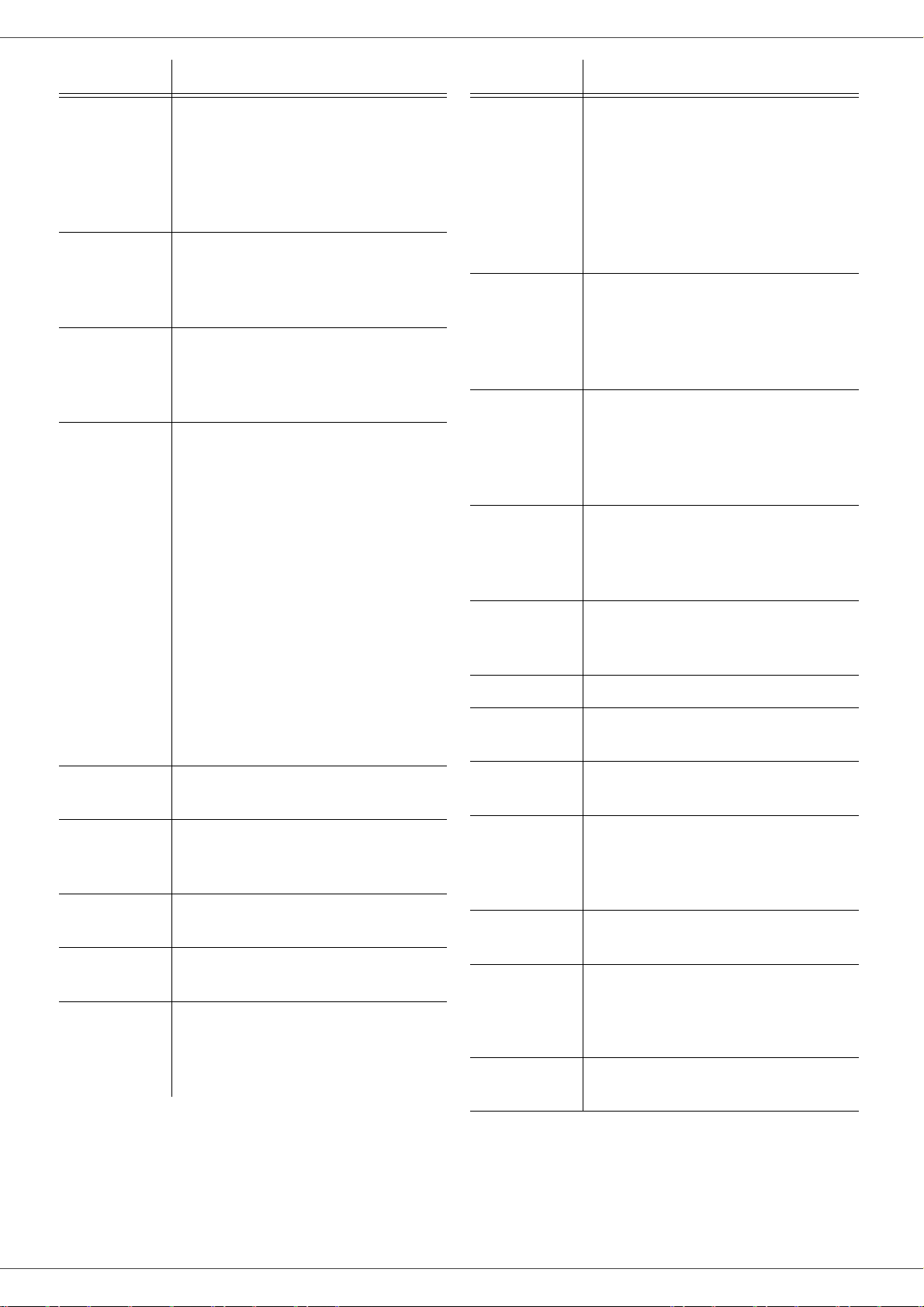
MF 5461 / MF 5481
파라미터 의미
20 - ECM
(Correction
error)
이 파라미터를 활성하면 , 전화 선로의
잡음으로 발생한 통신 에러를 교정할수
있습니다. 선로의 신호가 약하거나 잡음
이 많을때 , 이 파라미터는 아주 유용합
니다 . 단 , 발송 시간이 상응히 길어집니
다 .
25 - TEL
impedance
이 설정은 귀하의 장치가 연결된 전화
네트워크에 따라 복소 임피던스 또는
600 옴의 임피던스를 선택할 수 있도록
합니다 .
73 - Improve
rep @
이 파라미터가 활성화될 때 디렉토리에
있는 팩스 연락처의 이메일 주소는 통
신 중에 자동적으로 디렉토리에 저장됩
니다 .
74 - Erase
mailbox
단말기는 연결된 컴퓨터로 처리할 수
없는 이메일을 수신할 때 ISP 의 메일박
스에서 이메일을 삭제 및 인쇄하고 발
신자에게 ' 이해할 수 없음 ' 이란 메시지
를 발송합니다 .
이메일을 수신할 때 단말기는 메지지를
메일박스에서 폐기하는 것이 아니라 '
이해할 수 없음 ' 폐이란 메시지를 인쇄
하여 귀하의 컴퓨터로 이메일을 검색하
도록 요청합니다 .
이 파라미터는 컴퓨터가 있을 경우에만
해당됩니다
. ISP 에 할당되는 메모리는
제한됩니다 . 메일박스를 비우지 않으면
장기적으로 포화상태에 도달하여 새로
운 메시지를 수신하지 못할 수도 있습
니다 .
75- text
Attachmt.
76 - Attachmt.
format
수신된 인터넷 문서에서 텍스트 첨부물
을 처리 및 인쇄할 지의 여부 .
로컬 네트워크를 통해 발송된 문서의
디폴트 포맷 : PDF: 흑백 또는 칼라
IMAGE: 흑백 (TIFF) 또는 칼라 (JPEG)
77 - LAN speed
통신 단말기의 속도를 사용된 LAN 속
도의 함수로 정의합니다 .
80 - Toner save
옅은 색으로 프린터 하여 , 카트리지를
절약할수 있습니다 .
81 - Font
number
로고 리스트가 인쇄됩니다. 이 파라미터
는 디폴트 PCL 글꼴을 정의합니다 . 값
의 범위는 5 - 128 입니다 . 디폴트 값은
0 입니다 (Courier).
파라미터 의미
82 - Form lines
이 파라미터는 페이지당 라인의 수를
설정합니다 . 이것은 첨부 변수와 연결
됩니다 : 용지 및 방향 . 이 가운데 하나
가 변경되면 이 변수는 자동적으로 갱
신되어 ( 당해 인쇄에만 해당) 라인간 동
일한 간격을 유지하게 됩니다 . 값의 범
위는 5 - 128 입니다 . 디폴트 값은 60 입
니다 .<
83 - Font pitch
이 파라미터는 인치당 문자로 표시되는
디폴트 글꼴의 간격을 정의합니다 ( 디
폴트 글꼴은 가변 글꼴이 아닙니다 ). 값
의 범위는 0.44 - 99.99 사이입니다 . 디
폴트 값은 10.00 입니다 .
84 - PTSIZE
이 파라미터는 포인트로 표시되는 디폴
트 글꼴의 높이를 정의합니다 ( 디폴트
글꼴은 가변 글꼴이 아닙니다 ). 값의 범
위는 4.00 - 999.75 입니다 ( 눈금 간격
0.25). 디폴트 값은 12.00 입니다 .
85 - Line
termin.
이 파라미터는 라인 문자 <CR>, <LF>
및 <FF> 의 종료가 어떻게 해석되어야
할지를 정의합니다 . 값의 범위는 0 - 3
입니다 . 디폴트 값은 0 입니다 .
86 - Orientation
이 파라미터는 페이지의 방향을 정의합
니다 - 세로 또는 가로 방향 . 디폴트 값
은 세로 방향입니다 .
90 - Raw port
91 - Timeout
error
92 - WAIT
TIMEOUT
93 - Replace.
format
RAW 네트워크 인쇄 포트 번호 .
PC 프린터 모드시 , 오류 발생 , 문서 프
린터 취소시 시간 연기 .
PC 프린터 작업 취소전 , PC 데이터로
부터의 연기 .
페이지 레이아웃 포맷 수정. 파라미터를
LETTER/A4 로 설정하여 ,A4 용지에
LETTER 포맷으로 문서를 프린터 할수
있습니다 .
94 - Printer
class
95 - Symbol set
PCL/Postscript 모드로 인쇄 GDI 모드
로 인쇄
이 파라미터는 디폴트 문자 세트를 설
정합니다 . 값의 범위는 CS1 - CS30 입
니다 . 디폴트 값은 CS1 입니다
(Roman8).
96 - NBR WEP
Keys
허가된 WEP 키의 수량을 선언하기 위
한 메뉴 (1 부터 4 까지 ).
6 - 파라미터 / 설정
- 31 -
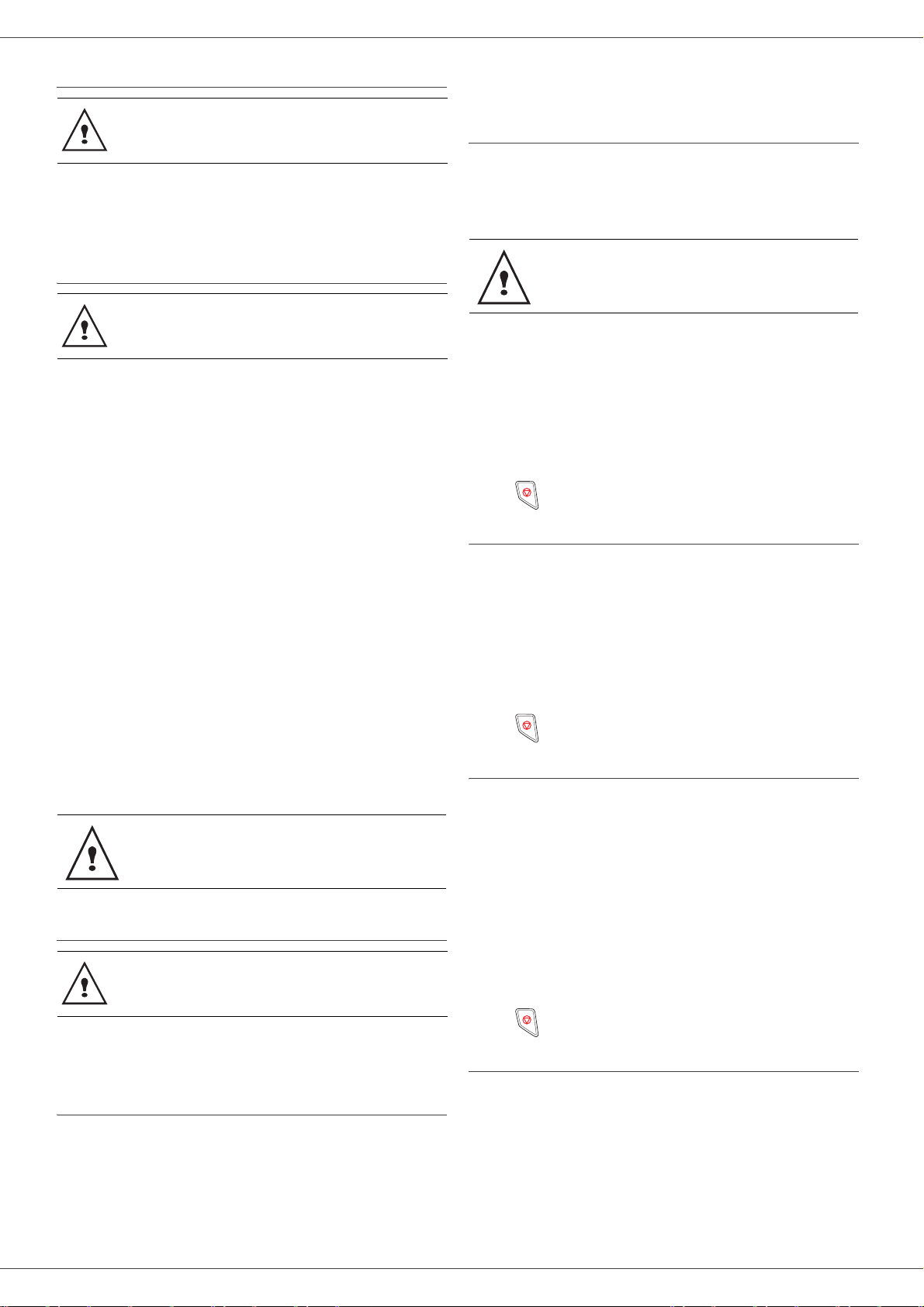
MF 5461 / MF 5481
프린터 기능 지침
A5 용지
1 을 누르고 , 숫자 키보드로 51 을 입력합니다 .
기능 지침을 프린터합니다 .
일지 프린터
A5
용지 포맷은 프린터할 수 없습니다
포맷은 프린터할 수 없습니다
.
.
발송일지와 접수일지는 사용자 팩스기가 실행한 (발송과
접수
)
최후
30
차의 통신을 배렬합니다
매
30
차의 통신을 자동 프린터 합니다.사용자는 언제나
이런
프린터를 할수 있습니다
매기 일지 ( 발송과 접수 ) 테이블에는 아래의 정보가 포함
됩니다 :
• 문서 발송과 접수 날짜와 시간 ,
• 련락인의 신분 ,
• 발송 모드 (Normal, Fin, SFin ou Photo),
• 발송 혹은 접수 페이지 수 ,
• 통신 시간 ,
• 발송 혹은 접수 결과 : 정상 진행시 ,
다 ,
혹은
특수 통신의 메시지 번호 ( 증가 , 수동 통신 등등 ),
• 통신 실패 원인 ( 예를 들면 : 련락인이 응답하지 않았습
니다 ).
.
.
CORRECT 를 표기합니
SG 스크립트 글꼴을 인쇄하려면 :
58 - PRINT / SGScript FONTS
잠금
이 기능은 허용하지 않은 인원이 설비를 사용하는것을 방
지합니다
요구합니다
잠그기 전에 , 사용자는 잠금 번호를 입력하여야 합니다 .
키보드 잠그기
단말기를 사용할 때마다, 패스워드를 입력해야 합니다
.
만일 설비를 사용하려면,매번 액세스 코드를
.
매번 사용후, 설비는 자동적으로 잠궈집니다
.
만일 이미 패스워드를 등록하였다면, 새로운
패스워드를
입력하여야
811 - ADVANCED FCT/LOCK/LOCKING CODE
1 을 누르고 , 숫자 키보드로 811 를 입력하세요 .
2 키보드로 잠금 번호 (4 자리수 ) 를 입력하고 ,OK 으
로 확인합니다 .
3 키보드로 잠금 번호 (4 자리수 ) 를 다시 입력 하 고
,OK 으로 확인합니다 .
4 버튼을 눌러서 메뉴를 중단합니다 .
812 - ADVANCED FCT/LOCK/LOCK KEYBD.
1 를 누르고 , 키보드로 812 를 입력합니다 .
2 잠금 번호를 입력하고 , OK 로 확인합니다 .
3 혹은 를 사용하여 ,WITH 를 선택한후 ,OK 으
로 확인합니다 .
4 버튼을 눌러서 메뉴를 중단합니다 .
입력하기 전에 원래 패스워드를
합니다
.
.
6 - 파라미터 / 설정
일지를 프린터하려 할때 :
1 를 누르고 , 숫자 키보드로 52 를 입력하세요 .
일지를 프린터합니다 .
발송일지와 접수일지는 한 용지에 프린터됩니
다
.
프린터 설정 리스트
A5 용지
1 을 누르고 , 숫자 키보드로 54 를 입력하세요 .
설정 리스트를 프린터합니다 .
포맷은 프린터할 수 없습니다
.
인쇄 글꼴
단말기에 설치된 글꼴 목록은 언제든 인쇄할 수 있습니다 .
PCL 글꼴 인쇄하기 :
57 - PRINT / PCL FONTS
숫자 키보드 잠그기
이 기능으로, 숫자 키보드를 사용하지 못하게 할수 있습니
다
.
발송은 통신록 번호에 속하는 권한을 부여 받아야 합
니다
.
숫자 키보드 잠금에 액세스 하려면 :
813 - ADVANCED FCT/LOCK/LOCK NUMBER
1 숫자 키보드 잠금 번호 (4 자리수 ) 를 입력하세요 .
2OK버튼으로 확인합니다 .
3 혹은 를 사용하여 ,
합니다 .
4OK버튼으로 확인합니다 .
5 버튼을 눌러서 메뉴를 중단합니다 .
ONLY DIRECT 옵션을 선택
메시지 서비스 잠그기
이 기능으로 메시지 서비스에 액세스 하는 경로를 잠글수
있습니다
메시지 서비스 잠금 메뉴에 액세스 하려면 :
.
815 - ADVANCED FCT/LOCK/LOCK SMS
1 숫자 키보드 잠금 번호 (4 자리수 ) 를 입력하세요 .
2OK버튼으로 확인합니다 .
- 32 -
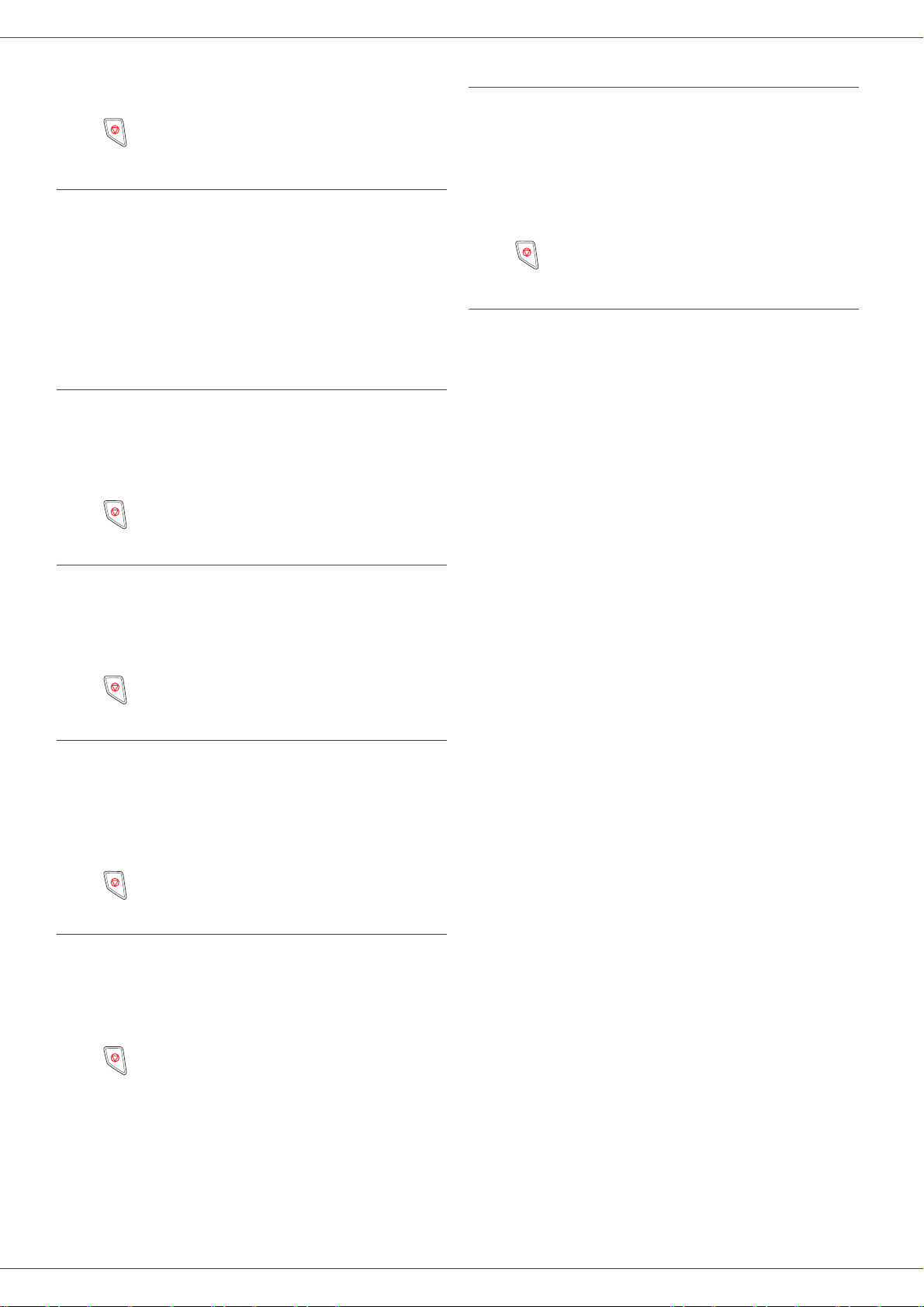
MF 5461 / MF 5481
3 버튼 혹은 를 사용하여 ,WITH 옵션을 선택합니
다 .
4OK버튼으로 확인합니다 .
5 버튼을 눌러서 메뉴를 중단합니다 .
계수기 읽기
장치의 계수기의 작동을 언제든지 참조할수 있습니다
장치의 계수기의 작동을 언제든지 참조할수 있습니다 :
• 이미 발송 페이지 수 ;
• 이미 접수 페이지 수 ;
• 이미 스캔한 페이지 수 ;
• 이미 프린터한 페이지 수 .
발송 페이지 수 계수기
작동중인 계수기 읽기 :
821 - ADVANCED FCT/ COUNTERS / SENT PAGES
1 를 누르고 , 키보드로 821 를 입력합니다 .
2 발송한 페이지 수가 화면에 나타납니다 .
3 버튼을 눌러서 메뉴를 중단합니다 .
.
소모 상태를 보이기
사용자는 언제든지 카트리지 남은 양을 읽을수 있습니다
이 평가는 백분율로 나타냅니다
86 - ADVANCED FCT/CONSUMABLES
1 를 누르고 , 키보드로 86 를 입력합니다 .
2 이용 가능한 카트리지 백분율이 화면에 나타납니다 .
3 버튼을 눌러서 메뉴를 중단합니다 .
.
.
사용자 스캐너를 교정하기
포토카피한 문서 품질이 더 이상 만족스럽지 않다면 이 기
능을
수행할 수 있습니다
80 - ADVANCED FCT/CALIBRATION
1 을 누르고 , 키보드로 80 을 입력합니다 , 다음 OK
으로 확인합니다 .
2 스캐너가 작동하고 , 자동적으로 교정합니다 .
3 교정이 결속 후 , 단말기는 화면보호기로 되돌아 옵
니다 .
.
6 - 파라미터 / 설정
접수 페이지 수 계수기
작동중인 계수기 읽기 :
822 - ADVANCED FCT/ COUNTERS / RECEIVED PG
1
를 누르고 , 키보드로 822 를 입력합니다 .
2 접수한 페이지 수가 화면에 나타납니다 .
3 버튼을 눌러서 메뉴를 중단합니다 .
스캔한 페이지 수 계수기
작동중인 계수기 읽기 :
823 - ADVANCED FCT/COUNTERS/SCANNED
PAGE
1
를 누르고 , 키보드로 823 를 입력합니다 .
2 스캔한 페이지 수가 화면에 나타납니다 .
3 버튼을 눌러서 메뉴를 중단합니다 .
프린터 페이지 수 계수기
작동중인 계수기 읽기 :
824 - ADVANCED FCT/ COMPTERS / PRINTED PG
1 를 누르고 , 키보드로 824 를 입력합니다 .
2 프린터한 페이지 수가 화면에 나타납니다 .
3 버튼을 눌러서 메뉴를 중단합니다 .
- 33 -

MF 5461 / MF 5481
전화 통신록
사용자는 련락인의 관련 자료를 입력하고 또 련락인 묶음
을
생성하여, 전화 통신록을 생성할수 있습니다.사용자
는
250 개
생성할수
개인 정보와 련락인 묶음은, 사용자가 자료 내용을 생성
개인 정보를 기록하고, 또
있습니다
.
20 개
련락인 묶음을
,
검색, 수정, 삭제 등 조작을 할수 있습니다.사용자는 전
화
통신록을 프린터 할수 도 있습니다
사용자는
일지를
세요
kit PC (PC
생성하고 관리할수 있습니다.관련 장절을 참조하
PC의
기능,제
소프터웨어 패키지)로 사용자 전화
46
페이지를 참조하세요
.
.
자료 생성에 관하여
11 - DIRECTORY/NEW. CONTACT
1 를 누르고 , 키보드로 11 를 입력하세요 .
2 자모 키보드를 사용하여 , 련락인 NAME ( 최고 20
캐릭터 ) 를 입력한후 ,OK 를 사용하여 확인합니다 .
3 숫자 키보드를 사용하여 , 련락인 RECORD NO( 최
고 30 개 숫자 ) 를 입력한후 ,OK 를 사용하여 확인
합니다 .
4 전화일지중 , 숫자 키보드로 RECORD NO 를 선택
하거나 , 혹은 권장하는 번호를 접수한 후 ,OK 를 사
용하여 확인합니다
이 단계에서 귀하의 연락처와 이메일 또는 FTP 주
소를 연결할 수 있습니다 . 이메일 또는 FTP 주소와
의 연결을 원하지 않으면 OK 를 누른 다음 단계 5 로
이동합니다 .
.
6 혹은 버튼으로 2400, 4800, 7200, 9600,
리스트 생성
1 를 누르고 , 키보드로 12 를 입력합니다 .
2 자모 키보드를 사용하여 , 리스트의 Name( 최고 20
3 LIST COMPOSITION: 버튼 혹은 를 사용하여
4 리트스중 , 숫자 키보드로 RECORD NO 를 선택하
할때 ,WITH TOUCH 를 선택하세요 . 검색하려는 련
락인 이름의 첫 자모가 나타난후 , 다시 버튼 혹은
를 사용하여,다음 자모를 검색합니다 .OK로 확인
하세요 .
12000, 14400 과 33600 중에서 팩스 발송
를 선택하고 , OK 으로 확인하세요 .
권장하는 최고 전송 속도를 사용고 , 품질이 좋은 전
화 선로를 사용하세요 .
만일 다기능 단말기가 오토다이얼
연결
되였다면,사용자는 코딩하여서,번호를
다이어링
번호를 다이어링 후
캐릭터 ) 를 입력하고 ,OK 를 사용하여 확인합니다 .
, 이미 저장한 련락인 리스트 정보를 선택합니다 .
매번 자료를 선택할 때마다 ,OK 를 사용하여 확인합
니다 .
거나 , 혹은 권장하는 번호를
하여 확인합니다 .
한후 잠간 정지되게 할수 있습니다
"/"를
추가하세요
12 - DIRECTORY/NEW GROUP
접수한 후 ,OK 를 사용
SPEED
(PABX)
.
에
.
통신록에는, 리스트의 성원 이름 옆에는 괄호
가
있는 대문자
L 가
있습니다
.
7 - 전화 통신록
이메일 주소를 연결하려면 :
• 수신자의 이메일 주소를 입력하고 OK 를 누르십
시오 .
• 첨부물의 포맷 ( 이미지 또는 PDF) 를 정의한 다
음 OK 를 누르십시오 .
• 단계 5 로 이동하거나
또는 FTP 주소를 연결하려면 :
• 이메일 주소를 입력하지 말고 OK 를 누르십시오
.
• 수신자의 FTP 주소를 입력하고 OK 를 누르십시
오 . ( 예를 들어 , 134.1.22.9).
•FTP 사용자 ( 예를 들어 Smith) 를 입력하고 OK
를 누르십시오 .
•FTP 사용자의 패스워드를 입력합니다 .
• 필요하다면 FTP 서버 ( 예를 들어 , 서버 이름 /
Smith) 에 파일 목적지 디렉토리를 입력합니다 (
이 영역을 입력하지 않을 때 파일은 직접 루트에
저장됩니다 ). OK 를 누르십시오 .
• 첨부물의 포맷
음 OK 를 누르십시오 .
• 단계 5 로 이동합니다 .
5 사용자가 이 정보를 어느 바로가기 버튼과 연결하려
( 이미지 또는 PDF) 을 정의한 다
자료 수정에 관하여
13 - DIRECTORY/MODIFY
1 를 누르고 , 키보드로 13 를 입력합니다 .
2 버튼 혹은 를 사용하여 , 전화일지에서 자료를
검색후 수정하려는 자료를 선택한후 , 버튼 OK 를 눌
러서 확인합니다 .
3 련락인 정보중 관련 내용을 수정 후 ,OK 눌러서 매
번 수정을 확인합니다 .
자료 삭제에 관하여
14 - DIRECTORY/CANCEL
1 를 누르고 , 키보드로 14 를 입력합니다 .
2 버튼 혹은 를 사용하여 , 전화일지에서 자료 를
검색후 삭제하려는 자료를 선택후 , 버튼 OK 를 눌
러서 확인합니다 .
3 버튼 OK 를 다시 눌러서 삭제를 확인합니다 .
4 같은 조작 방법으로 기타 자료도 삭제 할수 있습니
다 .
- 34 -

MF 5461 / MF 5481
전화 통신록 프린터하기
A5 용지
1 를 누르고 , 키보드로 15 를 입력합니다 .
프리터시 , 통신록은 자모 순서에 따라 배렬됩니다 .
포맷은 프린터할 수 없습니다
.
15 - DIRECTORY/PRINT
7 - 전화 통신록
- 35 -

MF 5461 / MF 5481
로컬 네트워크 설
IP
주소
272 - SETUP/LAN ETHER/ADDRESS IP
정
다기능 단말기는 로컬 이더넷 또는 WiFi 네트워크에 연결
할 수 있습니다 .
네트워크 설정은 때때로 컴퓨터 구성에 대한 상당한 지식
을 필요로 합니다 .
로컬 네트워크 유형 선택
이 파라미터는 단말기가 설치될 네트워크 유형에 따라 단
말기를 구성하도록 합니다 .
26 - SETUP/LOCAL NETWORK
1 또는 키를 이용하여 네트워크 유형을 선택합
니다 .
- 무선 네트워크를 위한 WLAN
- 케이블 네트워크를 위한 LAN ETHERNET
2 OK 를 누르십시오 .
이더넷 네트워크 설정
자동 구성
단말기는 수동으로 구성하는 것이 바람직합니다 . 하지만
네트워크에 LAN 의 주변장치에 동적으로 주소를 할당할
수 있는 DHCP 또는 BOOTP 서버가 있을 경우에는 로컬
네트워크 파라미터를 자동으로 구성할 수 있습니다 .
1 단말기를 위한 IP 주소를 입력하고 OK 를 누르 십 시
오 .
서브네트워크 마스크
273 - SETUP/LAN ETHER/SUBNET MASK
1 단말기를 위한 서브네트워크 마스크를 입력하고
OK 를 누르십시오 .
게이트웨이 주소
1 네트워크 게이트웨이의 IP 주소를 입력하고 OK 를
누르십시오 .
274 - SETUP/LAN ETHER/GATEWAY
IEEE 주소 ( 또는 이더넷 주소 ) 또는 MAC 주소
275 - SETUP/LAN ETHER/IEEE ADDRESS
단말기를 위한 이더넷 인터페이스는 변경할 수는 없 지 만
볼 수는 있는 IEEE 주소를 이미 포함하고 있습니다 .
NetBIOS
네트워크 옵션으로 이용할 수 있는 NetBIOS 이름은 로 컬
네트워크에 연결된 PC 에 대하여 단말기를 식별하는데 사
용됩니다 ( 예를 들어 , "NETWORK-1-PRINTER" 라는 이
름의 이용 ).
276 - SETUP/LAN ETHER/NETBIOS1
8 - 로컬 네트워크 설정
로컬 네트워크 파라미터를 자동으로 구성하려면 :
271 - SETUP/LOCAL ETHER/IP CONFIG.
1 AUTOMATIC 을 선택하고 OK 를 누르십시오 . 단말
기가 로컬 네트워크에서 자신의 파라미터를 동적으
로 할당할 수 있는 DHCP 또는 BOOTP 서버를 찾습
니다 ( 메시지 AUTOCONF. 가 표시됩니다
2 AUTOCONF. 라는 메시지가 더 이상 표시되지 않을
때 IP 주소 , 서브네트워크 마스크 및 게이트웨이 주
소가 올바르게 입력되었는지 점검하십시오 . 그렇지
않으면 수동 구성을 수행해야 합니다 ( 아래 참조 ).
).
수동 구성
수동으로 단말기를 구성하려면 주변장치 구성에 필요한
통상적인 정보가 있어야 합니다 (IP 주소, 서브네트워크 마
스크 및 게이트웨이 주소 ).
로컬 네트워크 파라미터를 수동으로 구성하려면 ,
271 - SETUP/LAN ETHER/IP CONFIG
3 MANUAL 을 선택하고 OK 를 누르십시오 .
277 - SETUP/LAN ETHER/NETBIOS2
1 원하는 이름 ( 최대 15 개의 문자 ) 을 입력한 다음
OK 를 누르십시오 .
서버 지정
네트워크 옵션으로 사용된 서버 WINS1 및 WINS2 는 이들
의 NetBIOS 이름을 사용하는 다른 서브네트워크상의 단
말기에 액세스하는데 사용됩니다 .
278 - SETUP/LAN ETHER/NETBIOS1
279 - SETUP/LAN ETHER/NETBIOS1
1 서버의 IP 주소를 입력하고 OK 를 누르십시오 .
단말기를 자동으로 구성한 경우 (메뉴 옵션
271),
적으로
이들 주소는
입력될 수 있습니다
DHCP
서버에 의해 자동
.
- 36 -
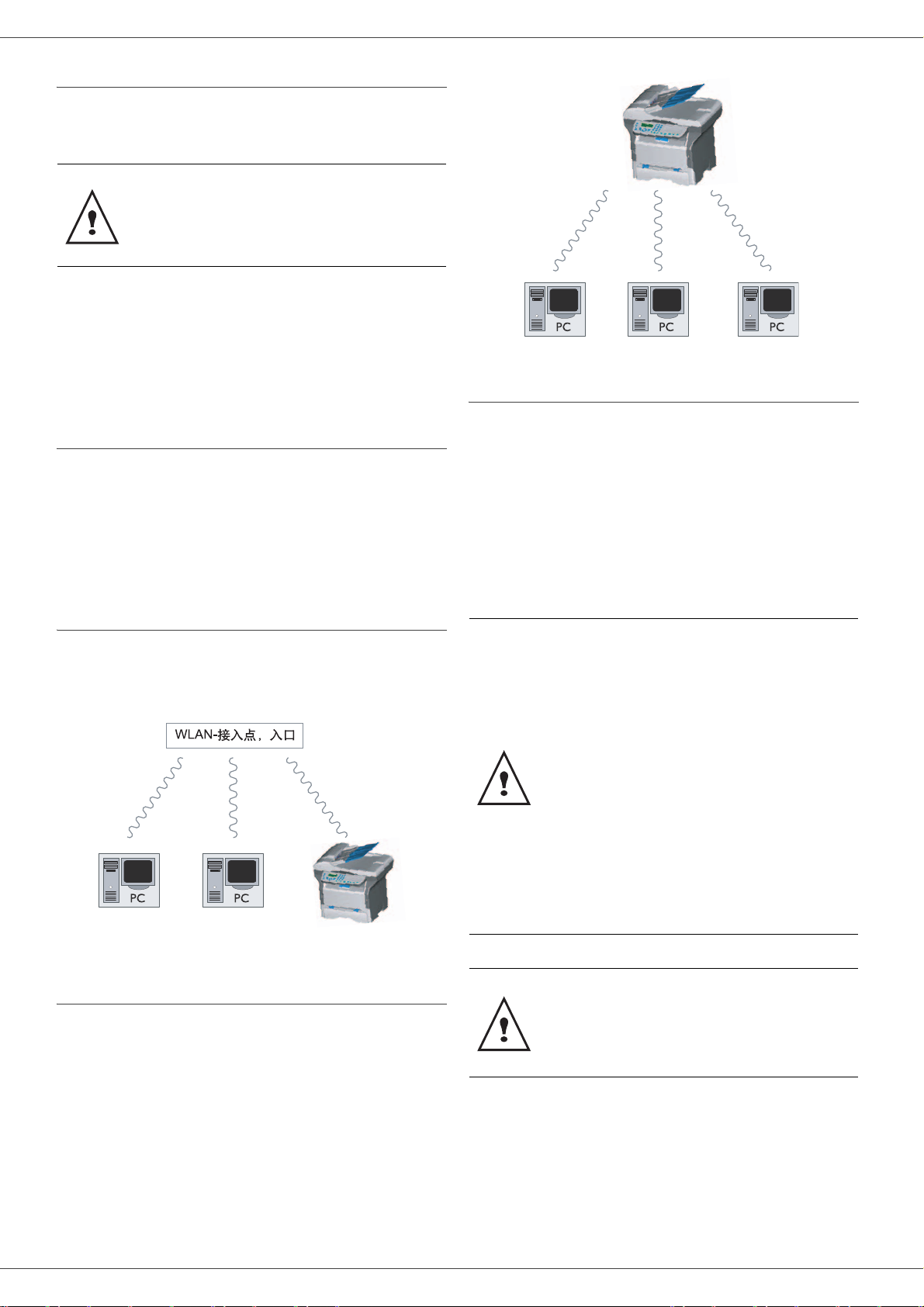
WLAN
네트워크
MF 5461 / MF 5481
면벽
혹은천장에 의하여 결정되기도 합니다
.
무선 연결
단말기를
(WLAN
PC
혹은 로컬 무선 네트워크)를 사용하여
혹은 네트워크에 연결할수 있습니다
.
주의,무선 연결을 사용할때,의료설비, 민감
혹은
안전 시스템의 일부 부품은 설비의 무선
통신
전송의 영향을 받을수 있습니다.사용자
들께
다시 한번 주의를 드립니다, 어떤 정황하
에서
든지, 안전 지침을 꼭 지켜야 합니다
WLAN
에
기능은
부서로부터
정보를
:www.sagem.com.
어댑터가 있을 경우,단말기를 무선 통신 네트워크
통합하여,네트워크 프린터로 사용할수 있습니다.이
허가된 어댑터만 실행할수 있습니다,우리의 주문
허가된 어댑터를 얻을수 있습니다.더 자세한
요해하려면 우리의 사이트를 방문하십시요
.
무선통신 네트워크 유형
적어도 두대
무선통신신호
무선 지역내 통신망)이 구성됩니다.데이터가 무선통신
망에서
네트워크 구성에 따라, 인프라 네트워크 또는 애드혹 네트
워크로써
PC,
프린터 혹은 기타 장치가 네트워크에서
(
고주파)로 통신시, 무선통신망 혹은
전송할 때
설명될수 있습니다
802.11b 과 802.11g
WLAN(
표준을 준수합니다
.
.
무선 네트워크 (WLAN)
단말기를 네트워크
합니다
:
1 PC 네트워크 구성 .
2 단말기에 매개 파라미터를 설정하여 네트워크에서
사용 가능할 수 있도록 합니다 .
3 설비의 파라미터를 설정 후 , Companion Suite LL
소프터웨어를 요구하는 프린터 드라이브 프로그램
을 설치한 PC 에 설치합니다 .
(WLAN)에
통합하려면 세 단계가 필요
8 - 로컬 네트워크 설정
무선 인프라 네트워크
인프라 네트워크에서, 여러 장치들은 중앙 접근점(게이
트웨이
혹은 라우터)을 통해 통신합니다.모든 데이터는
중앙
접근점에 발송후, 다시 중앙 접근점으로 부터 재 분
배합니다
.
무선 애드혹 네트워크
애드혹 네트워크에서, 장비들은 접근점을 통과하지 않고
집적
통신합니다.전체 무선 네트워크의 통신 속도는 해당
네트워크의
발송기와
가장 느른 통신 속도와 같습니다.통신 속도는
접수기간의 공간 거리 및 장애물 수량, 예를 들
PC 와
기타 설비의 파라미터는 반드시 멀티미
단말기의 네트워크 파라미터 설정과 같
디어
아야
합니다.네트워크 이름
은
SSID),
소
또는 서브네트워크 마스크와 같은 장치 설
정에
세한
접근점 또는
찾을
사용자 수첩의
세하
는지
담당자의
PC
완벽한
무선 네트워크 종류
필요한 모든 상세한 자료가 네트워크 상
자료와 반드시 일치해야 합니다
PC
상에서 이러한 상세한 자료를
수
있습니다
열독하여
확인합니다.대형 네트워크는 네트워크
건의를 요청하세요
.
WLAN
,PC
파라미터를 어떻게 설정하
가 허가된 어댑터를 사용하였다면, 귀하는
통신을 향수할수 있습니다
(Service-Set-ID
, WEP 키, IP
혹
주
.
어댑터 관련 부분을 상
.
.
허가된 어댑터의 최신 프린터 드라이버는 추
정보와 함께 저희 웹사이트에서 모두 찾아
가
볼
수
있습니다
: www.sagem.com
- 37 -

MF 5461 / MF 5481
WLAN 어댑터 연결
귀하의 단말기는
워크에
통합할수 있는 신세대 단말기에 속합니다
1 WLAN USB 키를 단말기 USB 포트에 꽂습니다 .
WLAN USB
키를 사용하여
WLAN
단말기 네트워크 무선통신 어댑터는
802.11g
합니다
에
무선통신 프로토콜로 데이터 전송을
.
이는 현재의
통합할수도 있습니다
IEEE 802.11b
.
단말기에 연결시, 허가된 어댑터 만 사용하십
시오
.
다른 발송 또는 접수 어댑터는 장치를 손
상시킬
수도 있습니다
.
단말기를 인프라 네트워크에서 사용하든지 않
애드혹 네트워크에서 사용하든지,반드시
이면
안전한
네트워크와 안전 파라미터를[예들 들
면
,
네트워크 이름
합니다.이 파라미터들은 네트워크 스팩
여야
반드시 일치해야 합니다
와
(SSID)과 WEP 키]
.
네트
.
IEEE
네트워크
설정하
281 - SETUP/WLAN/ASS. CONFIG.
1 를 누르고 ,SETUP 메뉴를 선택합니다 , 방법은
버튼 혹은 를 사용한후 ,OK 를 사용하여 확인
합니다 .
2WLAN 를 선택하세요 , 방법은 버튼 혹은 를
누르고 ,OK 를 사용하여 확인합니다 .
3 ASS. CONFIG. 를 선택하세요 , 방법은
은 를 사용하고 ,OK 를 사용하여 확인합니다 .
4NEW NETWORK 를 선택하세요 , 방법은 버튼
혹은 를 사용하고 ,OK 를 사용하여 확인합니다 .
현재의 네트워크를 선택하면 절차
동적으로
5 SSID 가 화면에 나타합니다 , 숫자 키보드를 사용하
여 네트워크 이름을 입력하세요 , 요구하는 이름 ( 최
고 32 개 캐릭터 ) 을 얻을때까지 버튼을 누르고 ,OK
를 사용하여 확인합니다 .
6 AD-HOC MODE ( 애드혹 모드 ) 혹은
( 인프라 모드 ) 가 화면에 나타납니다 . 단원의 처 음
으로 가서 선택합니다 .
이 모드중 하나를 선택하고 ,OK 로 확인합니다 .
- MODE AD-HOC 모드를 선택하면 , 하단 메 뉴
CHANNEL 이 나타납니다 .1 부터 13 까지의 한
숫자를 입력하고 ,OK 로 확인하세요 .
7 WITHOUT SECURITY ( 보안 잠금 ) 혹은 WITH
SECURITY ( 보안 작동 ) 이 화면에 나타납니다 .
이 모든중 하나를 선택하고 , OK 로 확인하세요 .
- WITH SECURITY 를
WEP 1 가 나타납니다 . 네트워크에서 사용하는
입력 수를 입력하세요 (1 부터 4 까지 , 최고로 4
입니다 ).
실행됩니다
.
선택하면 하단 메뉴 CLE
버튼 혹
5 와 6 은
INFRA MODE
자
8 - 로컬 네트워크 설정
네트워크 설정
귀하의
PC
설정에 익숙한 인원이
워크
설정을 조절하여야 합니다
WLAN
.
네트
네트워크 생성 및 가입
WLAN
터를
용을
단말기상에서 , 네트워크 설정을 단계별로 안내하는 , 간
단한 지침서를 찾으실 수 있습니다 . 이 설명에 따라 조 작
하세요 !
네트워크가 단말기를 인식할수 있는 매개 파라미
반드시 입력한 후에, 단말기상에서
시도하여 주십시오
.
WLAN
어댑터 사
메뉴에서
KEYS
8 CONF. IP:MANU 혹은 CONF. IP: AUTO 가 화면에
나타납니다 .
만일 수동으로 시스템을 설정하려면 , 다음 단원으
로 액세스 하여 IP ADDRESS(IP 주소 ), SUBNET
MASK( 서브넷 마스크 ) 와 GATEWAY( 게이트웨이
) 를 입력하여야 합니다 .
9 이 프로크램이 결속후 , 마스터 메뉴 ASS. CONFIG
로 돌아갑니다 .
10 버튼을 눌러서 메뉴를 중단합니다 .
WEP 키
29 - SETUP/TECHNICALS/NBR WEP
수량을 설정할 수 있습니다
:
네트워크 파라미터 변경 또는 참조
네트워크의 각 파라미터는 네트워크가 발전하면서 변경될
수
있습니다
2822 - SETUP/WLAN/PARAMETERS/IP ADDRESS
1 를 누르고 ,SETUP 메뉴를 선택합니다 , 방법은
2WLAN 를 선택하세요 , 방법은 혹은 를 누르고
3 PARAMETERS 를 선택하세요 , 방법은 혹은
.
버튼 혹은 를 사용한후 ,OK 를 사용하여 확인
합니다 .
,OK 를 사용하여 확인합니다 .
를 누르고 ,OK 를 사용하여 확인합니다 .
- 38 -

MF 5461 / MF 5481
4 IP ADRESS 를 선택하세요 , 방법은 버튼 혹은
를 누르고 ,OK 를 사용하여 확인합니다 .
5 IP 주소가 나타납니다 , 포맷은 000.000.000.000 입
니다 . 출력 포맷에 따라 단말기에 사용할 새로운 IP
주소를 입력하고 ,OK 로 확인합니다 .
6 버튼을 눌러서 메뉴를 중단합니다 .
2823 - SETUP/WLAN/PARAMETERS/SUBNET
MASK.
1 를 누르고 ,SETUP 메뉴를 선택합니다 , 방법은
버튼 혹은 를 사용한후 ,OK 를
합니다 .
2WLAN 를 선택하세요 , 방법은 혹은 를 누르고
,OK 를 사용하여 확인합니다 .
3 PARAMETERS 를 선택하세요 , 방법은 혹은
를 누르고 ,OK 를 사용하여 확인합니다 .
4 SUBNET MASK 를 선택하세요 , 방법은 혹은
를 누르고 ,OK 를 사용하여 확인합니다 .
5 서브넷 마스크를 보여줍니다 , 포맷은
000.000.000.000 입니다 . 출력 포맷에 따라
의 새로운 서브넷 마스크를 입력하고 ,OK 로 확인하
세요 .
6 버튼을 눌러서 메뉴를 중단합니다 .
2824 - SETUP/WLAN/PARAMETERS/GATEWAY
1 를 누르고 ,SETUP 메뉴를 선택합니다 , 방법은
버튼 혹은 를 사용한후 ,OK 를 사용하여 확인
합니다 .
2WLAN 를 선택하세요 , 방법은 혹은 를 누르고
,OK 를 사용하여 확인합니다 .
3 PARAMETERS 를 선택하세요 , 방법은
를 누르고 ,OK 를 사용하여 확인합니다 .
4 GATEWAY 를 선택하세요 , 방법은 혹은 를 누
르고 ,OK 를 사용하여 확인합니다 .
5 게이트웨이를 출력합니다 , 포맷은
000.000.000.000 입니다 . 출력 포맷에 따라 단말기
에 사용할 새로운 IP 주소를 입력하고 ,OK 으로 확
인합니다 .
6 버튼을 눌러서 메뉴를 중단합니다 .
2825 - SETUP/WLAN/PARAMETERS/SSID
1 를 누르고 ,SETUP 메뉴를 선택합니다
버튼 혹은 를 사용한후 ,OK 를 사용하여 확인
합니다 .
2WLAN 를 선택하세요 , 방법은 혹은 를 누르고
,OK 를 사용하여 확인합니다 .
3 PARAMETERS 를 선택하세요 , 방법은 혹은
를 누르고 ,OK 를 사용하여 확인합니다 .
4 SSID 를 선택하세요 , 방법은 버튼 혹은 를 누
르고 ,OK 를 사용하여
5 네트워크 이름이 화면에 나타납니다 . 새로운 네트
워크 이름을 입력하고 ,OK 로 확인합니다 .
6 버튼을 눌러서 메뉴를 중단합니다 .
확인합니다 .
사용하여 확인
단말기
이 파라미터로 네트워크 안전을 보증할수 있습니다
혹은
, 방법은
2826 - SETUP/WLAN/PARAMETERS/MODE
1 를 누르고 ,SETUP 메뉴를 선택합니다 , 방법은
버튼 혹은 를 사용한후 ,OK 를 사용하여 확인
합니다 .
2WLAN 를 선택하세요 , 방법은 혹은 를 누르고
,OK 를 사용하여 확인합니다 .
3 PARAMETERS 를 선택하세요 , 방법은 혹은
를 누르고 ,OK 를 사용하여 확인합니다 .
4MODE 를 선택하세요 , 방법은 혹은 를 누르고
,OK 를 사용하여 확인합니다 .
5 부호 >>, 네트워크가 활성모드에 있음을 보여줍니
다 .
6 이 모드중 하나를 선택하고 ,OK 로 확인합니다 .
- MODE AD-HOC 모드를 선택하면 , 하단 메 뉴
CHANNEL 이 나타납니다 .1 부터 13 까지의 한
숫자를 입력하고
7 버튼을 눌러서 메뉴를 중단합니다 .
,OK 로 확인하세요 .
애드혹 네트워크에서, 장치들은 접근점(게이
트웨이
,
라우터)을 통과하여 지나가지 않고
,
서로 직접 통신합니다.애드혹 무선통신 네트
,
워크에서는
크중
제일 느린 통신 속도로 결정됩니다.통신
속도는
애물
수량, 예를 들면 벽 혹은 천장 에 의하여
결정되기도
2827 - SETUP/WLAN/PARAMETERS/SECURITY
1 를 누르고 ,SETUP 메뉴를 선택합니다 , 방법은
버튼 혹은 를 사용한후 ,OK 를 사용하여 확인
합니다 .
2WLAN 를 선택하세요 , 방법은 혹은 를 누르고
,OK 를 사용하여 확인합니다 .
3 PARAMETERS 를 선택하세요 , 방법은 혹은
를 누르고 ,OK 를 사용하여 확인합니다 .
4 SECURITY 를 선택하세요 , 방법은 버튼 혹은
를 누르고 ,OK 를 사용하여 확인합니다 .
5WITH(작동 ) 혹은 WITHOUT( 정지 ) 키를 선택하고
,OK 로 확인합니다 .
사용자가 WITH 를 선택하였다면 , 패스워드를 입력
하세요 .
-64 바이트의 안전 설치 중 , 패스워드는 반드시 정
확하게 5 개 캐릭터를 포함하여야 합니다 .
- 128 바이트의 안전 설치 중 , 패스워드는 반드시 정
확하게 13 개 캐릭터를 포함하여야 합니다 .
사용자는
력할수
64
비트
확하게
니다
.
-128
바이트의 안전 설치 중, 패스워드는 반드
시
정확하게
여야
합니다
전제 네트워크의 속도가, 네트워
발송기와 접수기 간의 공간 거리 및 장
합니다
16
도
있습니다.이런 정황에서는
안전
10 개 16
26 개 16
.
.
진법의 시스템으로 패스워드를 입
:
구성에서, 비밀번호는 반드시 정
진법의 캐릭터를 포함해야 합
진법의 캐릭터를 포함하
.
8 - 로컬 네트워크 설정
- 39 -
6 버튼을
눌러서 메뉴를 중단합니다 .

MF 5461 / MF 5481
2828 - SETUP/WLAN/PARAMETERS/HOSTNAME
사용자는 기계 이름을 사용하여
기를
식별할수 있습니다(예를 들면,이름
NETWORK-1").
1 를 누르고 ,SETUP 메뉴를 선택합니다 , 방법은
버튼 혹은 를 사용한후 ,OK 를 사용하여 확인
합니다 .
2WLAN 를 선택하세요 , 방법은 혹은 를 누르고 ,
OK 를 사용하여 확인합니다 .
3 PARAMETERS 를 선택하세요 , 방법은 혹은
를 누르고 ,OK 를 사용하여 확인합니다 .
4HOSTNAME 를 선택하세요 , 방법은 혹은 를
누르고 ,
5 원하는 이름 ( 최대 15 캐릭터 ) 를 입력하고 ,OK 로
확인합니다 .
6 버튼을 눌러서 메뉴를 중단합니다 .
일단 연결을 설정하였다면 ,PC 에 네트워크 프린터 드라이
버 "Laser Pro LL Network" 를 설치하여야 합니다 , 다음
문서를 프린터 할수 있습니다 . 참고 단락무선 연결 , 제 48
페이지 .
OK 를 사용하여 확인합니다 .
,PC 로
네트워크 내 단말
"PRINT.-
일단 네트워크가 설정되면 , WLAN USB 키의 LED 가 켜져
야 합니다 .
지금
PC
"house"
자가
애드혹 네트워크 설정 예제
다음의 파리미터를 사용하여 보안 보호 없는 애드혹 네트
워크를 구성하는 예제 :
• 네트워크 이름 :"house"
• type radio:"ad-hoc"
• 채널 :"1"
•PC 의 IP 주소 :"169.254.0.1"
•PC 서브넷마스크 :"255.255.0.0"
•PC 게이트웨이 :"0.0.0.0"
• 다기능 단말기 IP 주소 :"169.254.0.2"
• 다기능 단말기 서브넷마스크 :"255.255.0.0"
• 다기능 단말기 게이트웨이 :"0.0.0.0"
다기능 단말기 설정
1 WLAN USB 키를 다기능 단말기의 USB 커넥터에
꽂습니다 .
2 를 누르고 ,SETUP 메뉴를 선택합니다 , 방법은
버튼 혹은 를 사용한 후 ,OK 를 사용하여 확인
합니다 .
3WLAN 를 선택하세요 , 방법은 혹은 를 누르고
,OK 를 사용하여 확인합니다 .
4 ASS.CONFIG 를 선태하세요 . 방법은 버튼 혹은
를 사용하여 ,OK 로 확인합니다 .
5NEW NETWORK 를
은 를 사용하고 ,OK 를 사용하여 확인합니다 .
6 SSID( 네트워크 이름 ) 가 화면에 나타납니다 , 숫자
키보드로 "house" 를 입력하고 ,OK 를 확인하세요 .
7 MODE AD-HOC( 애드혹 모드 ) 모드를 선택하고 ,
OK 으로 확인합니다 .
8 "1" 를 CHANNEL( 채널 ) 에 입력하고 ,OK 로 확 인
합니다 .
9 WITHOUT SECURITY(안전 끄기) 를 선택하고,OK
로 확인합니다 .
10
CONF. IP: MANU 를 선택하고 OK 로 확인합니다 .
선택하세요 , 방법은 버튼 혹
11 "169.254.0.2" 를 IP ADRESS 에 입력한후 ,OK 로
확인하세요 .
12 "255.255.0.0" 를 SUBNET MASK 영역에 입력하고
,OK 으로 확인하세요 .
13 "0.0.0.0" 를 GATEWAY 에 입력한후 ,OK 로 확인하
세요 .
14 이 프로크램이 결속후 , 마스터 메뉴 ASS. CONFIG
로 돌아갑니다 .
15 버튼을 눌러서 메뉴를 중단합니다 .
PC 를 반드시 설정해야 합니다 .
설정
네트워크를 검색하기 위해
공급한 설명서를 참조하십시오
1 PC 에 WLAN USB 저장 메모리의 소프터웨어를 설
치하여야 합니다 .
2 PC 상의 USB 포트에 WLAN USB 저장 메모리를 꽂
습니다 .
3 WLAN USB 저장 메모리 소프터웨어로 네트워크에
서 검색합니다 .
4 일단 탐지 되면 , 즉시 "house" 에 가입합니다 .
5 지금 PC 의 WLAN 네트워크 연결을 설정하십시오 .
사용자의 이 절차의 조작을 지도하기 위하여
제조상이 제공한 사용 설명서의 "연결 파라미
터
설정" 장절을 참조하세요
사용자는 구성된 WLAN 연결을 설정하는 Protocol
Internet (TCP/IP) 묘듈이 필요합니다 . 이 모듈 설 정
은 자동 IP 획득을 위하여 서라면 , 사용자는
수동모드롤 변경하여 , TCP/IP 주소 ( 이 예제에선 ,
"169.254.0.1" 를 사용하였습니다 ), 서브넷마스크 (
이 예제에선 , "255.255.255.0" 입니다 ) 및 디폴트 게
이트웨이 ( 이 예제에선 , "0.0.0.0" 입니다 ) 를 설정
하여야 합니다 .
6 확인
WLAN USB
.
.
키의 제조
,
반드시
8 - 로컬 네트워크 설정
- 40 -
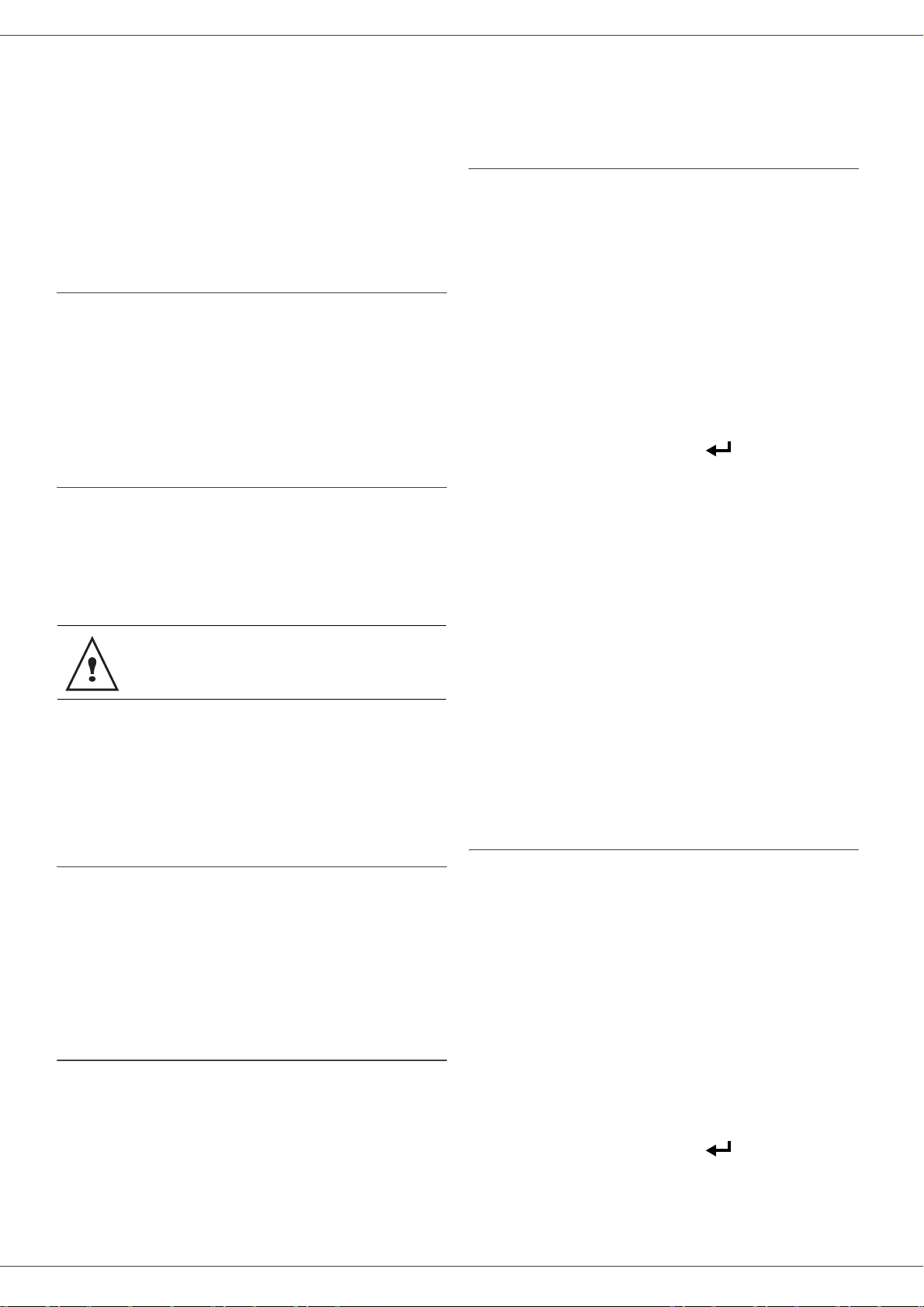
메시지 통신 ( 모델
MF 5461 / MF 5481
단계를 수행하십시오 .
4 IDENTIFIER 를 입력하고 OK 를 누르십시오 .
5 PASSWORD 를 입력하고 OK 를 누르십시오 .
MF5481)
단말기를 이용하여 로컬 네트워크를 통해 이메일을 발송
하고 수신할 수 있습니다 .
이를 위해서는 단말기가 로컬 네트워크에 연결되어 있고
이메일 설정이 구성되어 있어야 합니다 .
이메일 구성을 위해 필요한 정보
네트워크 관리자 또는 네트워크 담당자가 귀하에게 다음
정보를 제공해야 합니다 :
• 이메일 식별자 ,
• 이메일 패스워드 ,
• 이메일 주소 ,
• 서버 식별자 (SMTP, POP, DNS1 및 DNS2).
초기 설정 구성하기
91 -
이메일
1 리스트에서 LOCAL NETWORK 를 선택하고 OK 를
누르십시오 .
방문하지 않은 것"을 선택하면 설비에서 이메
일을
사용하는 것을 방지할 수 있다
921 -
1 이메일 식별자를 입력하고 OK 를 누르십시오 .
2 이메일 패스워드를 입력하고 OK 를 누르십시오 .
3 이메일 주소를 입력하고 OK 를 누르십시오 .
이메일
/
공급상
/
공급상
/
메시지 서버
이메일 발송하기
1 복사하려는 문서의 면이 위로 향하게 하여 문서 를
자동 삽입장치에 놓으십시오 .
또는
복사하려는 문서의 면이 아래쪽의 압반을 향하 도 록
놓고 줄에 맞춰 정렬하십시오 .
2 수신자의 이메일 주소를 입력하거나 ,
또는 다이얼 모드를 선택합니다 .
3 필요하다면 (CC:) 에 사본 송부처의 주소를 입력하
십시오 .OK 를 누르십시오 .
4 이메일의 제목 ( 최대 80 개의 문자 ) 을 입력하고 OK
를 누르십시오 .
5 알파벳 키보드로 텍스트를
의 100 라인 ).
다음 라인으로 이동하려면 , 를 누르십시오 .
6 OK 를 누르십시오 .
7 흑백 문서를 발송하려면 B&W SCAN 를 선택하고
칼라 문서를 발송하려면 COLOR SCAN 을 선택한
다음 OK 를 누릅니다 . ( 이 설정은 발송 절차 중에
언제든 색상 버튼으로 선택할 수 있습니다 ).
8 첨부물의 이름을 입력하고 OK 를 누르십시오 .
9 첨부의 포맷을 필요에 따라 PDF 또는 IMAGE 로 변
경하고 OK 를
10 평판형 스캐너에 관한 분석이 시작되면 장치는 다른
페이지를 분석할 수 있도록 합니다 . 분석하려는 두
번째 페이지를 삽입하고 NEXT PAGE 를 선택한 다
음 OK 를 누르십시오 .
11 OK 를 누르십시오 .
12 필요하다면 대비 및 해상도를 조정하십시오 .
13 OK 를 누르십시오 .
14 문서는 메모리에서 분석되어 저장됩니다. 장치가 네
트워크에 연결될 때 발송됩니다 .
누르십시오 .
입력합니다 (80 개 문 자
9 - 메시지 통신 ( 모델 MF5481)
서버 설정에 액세스하기
922 -
1 SMTP 서버의 이름을 입력하고 OK 를 누르십시오 .
2 POP 서버의 이름을 입력하고 OK 를 누르십시오 .
3 DNS1 을 입력하고 OK 를 누르십시오 .
4 DNS2 를 입력하고 OK 를 누르십시오 .
SMTP
인가 파라미터에 액세스하기
923 -
이메일
1 ACTIVATION 메뉴에서 WITH 를 선택하여 SMTP
인가를 활성화한 다음 OK 를 누르십시오 .
2 SETTINGS 메뉴에서 DITTO MESS SERV. 를 선택
하여 메시지통신 서버에서와 동일한 ID 설정을 유 지
하거나 , 또는 SPECIAL AUTHENT. 를 선택하여 다
른 인가 파라미터를 정의한 다음 OK 를 누르십시오 .
3 SPECIAL AUTHENT. 를 선택할 경우에는 다음 두
이메일
/
초기화
/
공급상
/
인가
/
.SMTP
서버
- 41 -
텍스트 메시지 발송하기
키보드에서 입력한 메시지를 이메일 접수함으로 보낼 수
있습니다 .
메뉴를 통해 액세스하기 :
95 -
이메일 /이메일 발송
1 연락처의 이메일 주소를 입력하고 다이얼 모드를 선
택합니다 .
2 필요하다면 (CC:) 에 사본 송부처의 주소를 입력하
십시오 .OK 를 누르십시오 .
3 이메일의 제목 ( 최대 80 개의 문자 ) 을 입력하고 OK
를 누르십시오 .
4 알파벳 키보드로 텍스트를 입력합니다 (80 개 문자
의 100 라인 ).
다음 라인으로 이동하려면 , 를 누르십시오 .
5 OK 를 누르면 메시지는 메모리에 위치하게 됩니다
. 다음에 장치가 네트워크에 연결될
때 발송됩니다 .
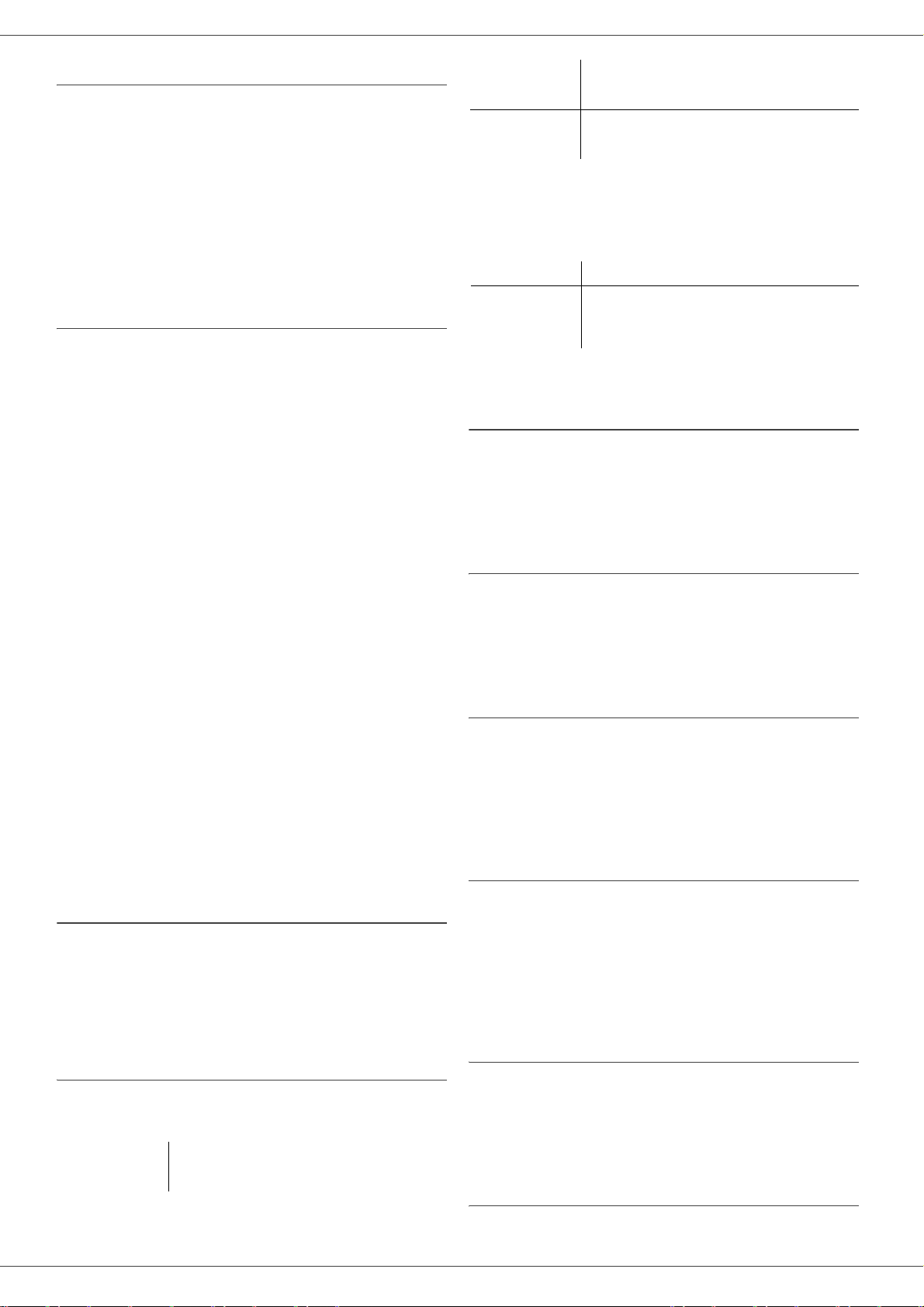
MF 5461 / MF 5481
FTP로
FTP 로 스캔 기능은 예를 들어 기록보존을 위해 귀하의
TIFF, JPEG 및 PDF 파일을 FTP 서버로 전송하도록 합니
다 .
FTP 서버에 로그온하려면 FTP 사용자 이름과 패스워드를
알아야 합니다 .
파일을 발송할 때 기계는 정의된 로그온 파라미터로 FTP
서버에 로그온합니다 .
스캔
FTP 서버로 단일 파일 발송하기 :
1 복사하려는 문서의 면이 위로 향하게 하여 문서를
자동 삽입장치에 놓으십시오 .
또는
복사하려는 문서의 면이 아래쪽의 압반을 향하도록
놓고 줄에 맞춰 정렬하십시오 .
2 선택 화면이 나타납니다 .
3 숫자 키 또는 를 사용하여 SCAN-TO-FTP 를 선택
한 다음 OK 를 누르십시오 .
4 서버의 FTP 주소를 입력하거나 를 눌러 리스트에
서 선택합니다 .
5 FTP 사용자이름을 입력합니다 (리스트에 주소가 있
을 때에는 이
6 FTP 패스워드를 입력합니다 ( 목록에서 주소를 선
택할 때에는 이 작업이 필요하지 않습니다 ).
7 OK 를 누르십시오 .
8 흑백 문서를 발송하려면 B&W SCAN 를 선택하고
칼라 문서를 발송하려면 COLOR SCAN 을 선택한
다음 OK 를 누릅니다 . ( 이 설정은 발송 절차 중에
언제든 색상 버튼으로 선택할 수 있습니다 ).
9 첨부물의 이름을 입력하고 OK 를 누르십시오 .
10 첨부의 포맷을 필요에
경하고 OK 를 누르십시오 .
평판형 스캐너에 관한 분석이 시작되면 장치는 다른 페이
지를 분석할 수 있도록 합니다 . 분석하려는 두 번째 페이
지를 삽입하고 NEXT PAGE 를 선택한 다음 OK 를 누르십
시오 .
작업을 수행할 수 없습니다 ).
따라 PDF 또는 IMAGE 로 변
Periodic
On demand
a. 네트워크 연결이 포화 상태가 되는 것을 막기 위
해 자동연결은 실제로 기준시간 전후로 최대 12
분 사이에 이루어집니다 .
• 네트워크를 통한 발송 유형 .
Immediate
During
connection
장치의 설정에 대한 정보는 언제든 인쇄해서 볼 수 있습니
다 .
연결은 매 3 시간으로 설정됩니다 .( 디
폴트 값 ).
연결은 요구에 따라 IMMEDIATE
ACCESS 로 설정됩니다 .
문서는 요청하는 즉시 발송됩니다 .
문서는 프로그램된 연결 동안에만 AT
SET TIMES 또는 PERIODICALLY 발송
됩니다 .
연결 유형에 액세스하기
941 -
1 연결 옵션 , 즉 SET TIMES, PERIODIC 또는 ON
DEMAND 가운데 하나를 선택한 다음 OK 를 누르십
시오 .
이메일
/
설정
/
연결.유형
발송 유형 액세스하기
942 -
1 발송 옵션 , 즉 IMMEDIATE 또는 DURING
CONNECTION 가운데 하나를 선택한 다음 OK 를
누르십시오 .
연결 주기 변경하기
1 PERIODIC 모드를 선택했을 경우에는 숫자 키보드
를 사용하여 새로운 연결 주기를 입력한 다 음
(00:01 - 23:59 사이의 값 ) OK 를 누르십시오 .
연결은 매 3 시간 ( 디폴트 값 ) 으로 설정됩니다
연결시간 변경하기
(PERIODIC
(SET TIMES
이메일
943 -
/
유형
이메일
유형
설정
)
)
/
/
설정
발송 유형
/
주기
9 - 메시지 통신 ( 모델 MF5481)
연결 구성하기
설정은 몇 개의 카테고리로 나누어집니다 :
• 문서에 사용될 발송 유형과 더불어 네트워크의 유형 및
연결 빈도를 정의하는 표준 설정 ,
• 메일박스에 저장된 메시지의 처리 방식에 대해 정의하
는 수신 메지지 분류 .
적재 알림 인쇄 유형에 액세스하기
표준 설정
정의할 수 있는 설정 유형은 두 가지입니다 :
• 인터넷정보제공자 (ISP) 에 대한 연결 유형 및 빈도 .
Set times
결은 매일 09:00, 12:30 및 17:00 시로 설
정됩니다
a
.
네트워크 설정 인쇄에 액세스하기
- 42 -
943 OK -
1 SET TIMES 모드를 선택했을 때에는 및 키 를
사용하여 변경하려는 숫자 아래에 커서를 위치 시키
십시오 . 숫자 키보드를 이용하여 새로운 연결시 간
을 입력한 다음 (00:01 - 23:59 사이의 값 ) OK 를 누
르십시오 .
944 -
1 적재 알림 옵션 , 즉 WITH, WITHOUT, ALWAYS,
ON ERROR 가운데 하나를 선택한 다음 OK 를 누르
십시오 .
946 -
이메일
이메일
이메일
/
설정
/
/
설정
/
설정
/
시간
적재 알림
/
인쇄

MF 5461 / MF 5481
설정이 인쇄됩니다 .
이 설정은 또한 모든 장치의 다른 설정으로도 인쇄할 수 있
습니다 .
메시지 분류
이 기능은 메일박스에 저장된 문서의 처리 방식을 선택할
수 있도록 합니다 .
세 가지 옵션이 있습니다 :
• F@X ONLY. 단말기에서 이메일을 추출 및 인쇄할 수
있습니다 .
• PC ONLY. 이메일을 메일박스에 보관하여 이후 컴퓨터
에서 사용할 수 있도록 합니다 ( 따라서 이메일을 추출
할 수는 없습니다 ).
• PC SHARE. 다음을 가능하게 합니다 :
- PC 와 팩스의 주소가 서로 다를 경우 모든
는 사용할 수 없는 첨부가 붙은 메시지만을 PC 로 전송
할 수 있도록 하고 ,
- PC 와 팩스가 같은 주소를 고유할 경우에는 PC 대신
에 팩스를 이용하여 이메일을 인쇄할 수 있도록 합니다
.
F@x only
96 -
모드
이메일
메시지 또
/
메시지 분류
WITH DELETE
W
DELETION
연결할 때마다 메일박스에 여전히 존재하는 이메일의 개
수가 화면에 표시됩니다 .
오 .
2 아래 도표에서 희망하는 옵션을 선택하고 OK 를 누
르십시오 .
메뉴 설명
이미 팩스에 의해 사용되고 읽을 수 있
는 이메일 ( 사용 불가능한 첨부가 없는
) 은 팩스에서 인쇄된 후에 삭제됩니다 .
ITHOUT
팩스에 의해 이미 사용되고 읽을 수 있
는 이메일은 삭제되지 않습니다 .
9 - 메시지 통신 ( 모델 MF5481)
1 F@X ONLY 를 선택하고 OK 를 누르십시오 .
모든 이메일이 추출되어 인쇄됩니다 .
PC only
이메일은 추출 또는 인쇄되지 않고 컴퓨터에 의해 이용될
수 있습니다 . 연결할 때마다 메일박스에 현존하는 이메일
의 개수가 화면에 표시됩니다 .
PC Share
그러면 이메일을 PC 로 전송할지 아니면 팩스를 이용하여
인쇄할지를 선택할 수 있습니다 .
이메일을 PC 로 전송하려면 :
모드
1 PC ONLY 를 선택하고 OK 를 누르십시오 .
모드
1 PC SHARE 를 선택하고 OK 를 누르십시오 .
2 WITH PC SEND 를 선택하고 OK 를 누르십시오 .
3 이메일을 전송하려는 컴퓨터의 이메일 주소를 입력
한 다음 OK 를 누르십시오 .
4 아래 도표에서 희망하는 옵션을 선택하고 OK 를 누
르십시오 .
메뉴 설명
ALL MESSAGES
U
NUSABLE
ATTACHMENT
팩스를 이메일 프린터로 사용하려면 :
1 WITHOUT PC SEND 를 선택하고 OK 를 누르십시
모든 이메일이 PC 로 전송됩니다 .
팩스는 사용 가능한 이메일을 추출하
여 인쇄하고 , 어떻게 처리할지 알 수
없는 첨부가 붙은 이메일을 PC 의 메
일박스로 전송합니다 .
- 43 -

MF 5461 / MF 5481
USB 플래시메모리
단말기 앞면에
.TXT, TIFF 및 JPEG
음
실행을 실현할 수 있습니다
- USB
- USB
-
-
플래시메모리에 저장된 파일을 프린터
플래시메모리에 저장된 파일을 삭제
삽입된
플래시메모리 안의 문서 자료를 디지털 처리를 할수 있
습니다
-
수신된 팩스를
오류! 책갈피가 정의되어 있지 않습니다
USB
플래시메모리 사용
USB
플래시메모리를 연결할수 있습니다
포맷으로 저장한 파일을 분석하고 다
:
USB
플래시메모리의 내용의 분석을 실행합니다
.
USB
키에 보관하십시오 (글꼴 페이지
.)
지시된 삽입 방향으로
.
꽂습니다
USB
진행할때
합니다
플래시메모리가 읽기 혹은 쓰기 작업을
,
플래시메모리를 절때 뽑지 말아야
.
USB
플래시메모리를
1
;
;
-
3 버튼
4 프린터할 문서 리스트가 테이블로 보여지며 , 아 래
;
혹은 으로 LIST 를 선택한후 ,OK 를 사용
하여 확인합니다 .
의 정보를 포함합니다 :
- 분석 문서 익덱스는 매번 한자리수의 순서로 넘
버링 되였습니다 :
- 확장명을 가진 문서 이름 ;
- 문서를 마지막으로 저장한 날짜 ;
- 키로바이트를 단위로 하는 파일의 크기 .
플래시메모리에 있는 문서를 프린터 하기
01 - MEDIA/PRINT DOC./FILE
1 삽입 방법에 따라 , USB 플래시메모리를 단말기 앞
면에 꽂습니다 .
MEDIA ANALYSIS 가 화면에 나타납니다 .
2 버튼
3 버튼
4 세가지 방법으로 문서를 프린터 할수 있습니다 :
혹은 으로 PRINT DOC 를 선택한후 ,OK
로 확인합니다 .
혹은 으로 FILE 를 선택한후 ,OK 를 사용
하여 확인합니다 .
- 전부 ,USB 플래시메모리에 저장한 모든 문서를
프린터 합니다 .
혹은 버튼으로 전부를 선택한후 ,OK 를 사
용하여 확인하세요 . 자동적으로 프린터를 시작
합니다
10 - USB 플래시메모리
문서 프린터
A5 용지
플래시메모리에 저장된 문서 혹은 문서 리스트를 프린터
할수 있습니다
포맷은 프린터할 수 없습니다
.
.
플래시메모리의 문서 리스트를 프린터 하기
01 - MEDIA/PRINT DOC./LIST
1 지시된 삽입 방향에 따라 , USB 플래시메모리를 단
말기 앞면에 꽂습니다 .
MEDIA ANALYSIS 가 화면에 나타납니다 .
2 버튼
혹은 으로 PRINT DOC 를 선택한후 ,OK
로 확인합니다 .
1. USB 키에 저장된 일부 Tiff 파일은 데 이터
포맷 제약으로 인해 인쇄할 수 없는 경우 가
발생할 수 있습니다 .
- 일련 ,USB 플래시메모리의 일련의 문서를 프린
터 합니다 .
혹은 버튼으로 일련을 선택한후 ,OK 를 사
용하여 확인하세요 .
FIRST FILE 그리고 지적한 첫 문서가 화면에 나
타납니다 . 버튼
할 일련의 문서중의 첫 문서를 선택한후 ,OK 을
사용하여 확인합니다 . 별표 (*) 가 문서 좌측에 나
타납니다 .
LAST FILE 가 화면에 나타납니다 , 버튼
를 사용하여 일련의 문서 중 마지막 문서를 선
택하고 ,OK 를 사용하여 확인합니다 . 별표 (*) 가
문서 좌측에 나타납니다 .
버튼 를 누르세요 .
COPIES NUMBER( 카피 수량 ) 이 화면에 나타
납니다 , 숫자 키보드로 카피 하려는 수량을 입력
하고 ,OK 를 사용하여 확인합니다 .
프린터 포맷을 선택 :A4 혹은 10X15,OK 를 사용
하여서 확인합니다 .
프린터 포맷을 선택 :
를 사용하여 확인합니다 . 프린터 시작 .
- 선택 ,USB 플래시메모리중 하나 혹은 여러 문서
를 프린터시 사용됩니다 .
버튼
혹은 를 사용하여 프린터할 문서를 선
택하고 ,OK 를 사용하여 확인합니다 . 별표 (*) 가
문서 좌측에 나타납니다 . 기타 문서도 프린터 하
려면 , 위의 절차를 중복하세요 .
버튼 를 누르세요 .
COPIES NUMBER (카피 수량)이 화면에 나
타납니다 , 숫자 키보드로 카피 수량을 입력하고
혹은 를 사용하여 , 프 린 터
혹은
THICK 혹은 NORMAL,OK
- 44 -

MF 5461 / MF 5481
,OK 를 사용하여 확인합니다 .
프린터 포맷 선택 :A4 혹은 10X15,OK 를 사용하
여서 확인합니다 .
프린터 포맷 선택 :THICK 혹은 NORMAL,OK 를
사용하여서 확인합니다 . 프린터 시작 .
5 버튼을 눌러서 메뉴를 중단합니다 .
플래시메모리에 저장한 문서를 삭제하기
USB
플래시메모리에 저장한 문서를 삭제할 수 있습니다
06 - MEDIA/DELETE/MANUAL
1 삽입 방법에 따라 , USB 플래시메모리를 단말기 앞
면에 꽂습니다 .
MEDIA ANALYSIS 가 화면에 나타납니다 .
2 버튼
3 버튼
4 사용자는 세가지 방법으로 문서를 삭제 할수 있습니
5 버튼 를 눌러서 , 메뉴를 중지합니다 .
혹은 으로 DELETE 를 선택한후 ,OK 를
사용하여 확인합니다 .
혹은 로 MANUAL 를 선택한후 ,OK 를 사
용하여 확인합니다 .
다 :
- 전부 ,USB 플래시메모리에 있는 모든 문서를 삭
제합니다 .
혹은 버튼으로 전부를 선택한후 ,OK 를 사
용하여 확인하세요 .
이전 메뉴로 돌아갑니다 .
- 일련 ,USB 플래시메모리의 일련의 문서를 삭제
합니다 .
혹은 버튼으로 일련을 선택한후 ,OK 를 사
용하여 확인하세요 .
FIRST FILE 그리고 지적한 첫 문서가 화면에 나
타납니다 . 버튼
일련의 문서중의 첫 문서를 선택한후 ,OK 를 사
용하여 확인합니다 . 별표 (*) 가 문서 좌측에 나
타납니다 .
LAST FILE 가 화면에 나타납니다 , 버튼
를 사용하여 , 삭제하려는 인련의 문서 중 마 지
막 문서를 선택한후 ,OK 를 사용하여 확인합니
다 . 별표 (*) 가 문서 좌측에 나타납니다 .
버튼 를 누르세요 .
이전 메뉴로 돌아갑니다 .
- 선택 ,USB 플래시메모리중 하나 혹은 여려 문서
를 삭제시 사용합니다 .
버튼
혹은 를 사용하여 삭제할 문서를 선택
하고 ,OK 를 사용하여 확인합니다. 별표(*) 가 문
서 좌측에 나타납니다 . 기타 문서도 삭제하려면
, 위의 절차를 중복하세요 .
버튼 를 누르세요 .
이전 메뉴로 돌아갑니다 .
혹은 를 사용하여 , 삭제 할
혹은
USB
플래시메모리의 내용 분석
일정한 시간 동은 사용하지 않은후,단말기는 마스터 메뉴
로
돌아갑니다
수
있습니다.그렇게 하려면 아래와 같이 조작하여야 합니
다
.
.
를 누르고 , 키보드로 07 를 입력하세요 .
1
2 USB 플래시메모리 분석을 시작합니다 .
3 USB 플래시메모리에서 발견한 문서를 프린터 혹은
삭제할수 있습니다 . 앞에 있는 관련 장절을 참 조하
세요 .
USB
플래시메모리에 문서 저장하기
이 기능으로
하고
저장할 수 있습니다
1 문서의 스캔할 면을 유리를 향하여 놓습니다 .
2 USB 플래시메모리를 다기능 장치의 USB 전용 인
터페이스에 꽂습니다 .
USB 플래시메모리 분석을 시작합니다 .
분석이 완료후 , 화면에는 MEDIA 메뉴가 나타납 니
다 .
3 혹은 을 사용하여 ,
튼을 눌러서 선택을 확인합니다 .
.USB
플래시메모리의 내용을 다시 찾아 볼
07 - MEDIA/MEDIA ANALYSIS
USB
플래시메모리에 직접 문서를 디지털화
.
SCAN TO 를 선택한후 ,OK 버
기타 두가지 방법으로 이 기능에 액세스 할수
있습니다
•
•
4 혹은 를 사용하여 ,
거나 , 혹은
을 눌러서 선택을 확인하세요 .
5 자모 키보드로 , 스캔한 문서를 명명하고 ( 최고 20
개 캐릭터 ), OK 를 누르세요 .
6
IMAGE 과 PDF 에서 스캔 모드를 선택하고 ,OK 버튼을
눌러서 확인후 , 문서 스캔과 저장을 시작합니다 .
그림은 사진 레벨의 문서를 생성할수 있습니다.PDF 는
디지털 문서 생성의 일종 포맷입니다 .
:
단말기 면판의 스캔
미디어에 스캔
합니다
.
(SCAN)
(SCAN-TO-MEDIA)을
키를 눌러서
화면보호기에서 버튼을 누른후,숫자 키
보드에서
03을
입력합니다
B&W( 흑백모드 ) 를 선택하
COLOR( 칼라모드 ) 를 선택한후 ,OK 버튼
.
그림 포맷을 사용시,아래의 옵션을 선택하였
:
다면
시작 버튼
은
프로그램에
대로입니다
• B&W,
• COLOR,
전송하며,파마미터는 분석 포맷에서 정의 한
.
그림은
TIFF
포맷으로 저장됩니다 ;
다
그림은
.
JPEG
포맷으로 저장됩니
즉시 스캔을 시작하고,문서를 지원하는
10 - USB 플래시메모리
,
선택
- 45 -

MF 5461 / MF 5481
PC 의 기능
소개
COMPANION SUITE PRO 소프터웨어로 ,PC 와 서로 겸용되
는 다기능 단말기와 연결할수 있습니다 .
PC 를 사용하여 , 아래의 기능을 실현할수 있습니다 :
- 요구에 따라 , 다기능 단말기를 관리하고 설정할수 있
습니다;
- 일상 사용하는 프로그램으로 , 다기능 단말기에서 문
서를 프린터 할수 있습니다;
- 칼라 , 중간 계조 혹은 흑백 문서를 스캔하여 ,PC 에서
편집하거나 , 혹은 광학문자판독기 (OCR) 로 텍스트
로 처리할수 있습니다 .
사향 요구
루트 디렉토리 아래에 있는 setup.exe.
3 화면에 C
니다 . 이 창에서 , 사용자는 소프터웨어를 설치하거
나 제거 할수 있으며 , 제품 사용 설명서에 액세스 하
거나 CD-ROM 목록 아래의 내용을 볼수 있습니다 .
4 커서를 I
우스의 왼쪽 키를 눌러서 확인합니다 .
5 제품 설치 화면이 나타납니다 .
커서를 C
눌러서 확인합니다 .
OMPANION SUITE PRO LL 타이틀이 나타납
NSTALLATION DES PRODUITS 에 놓은후 , 마
OMPLÈTE 에 놓은후 , 마우스의 왼쪽 키를
C
OMPLÈTE
설치는 모든 소프터웨어를 하드디
스크에 복사하여 , Companion Suite Pro 소프
터웨어 패키지 실행에 사용됩니다 , 포함된 내
용들은 :
- Companion Suite Pro ( 단말기 관리 소프터
웨어、프린터 드라이브、스캐너……);
- Adobe Acrobat Reader;
- PaperPort.
11 - PC 의 기능
PC 의 최저 사향 요구는 :
지원하는 OS:
- Windows 98SE;
- Windows Millennium;
- Windows 2000 적어도 Service Pack 3 까지;
- Windows XP (Home 과 Pro).
CPU:
- Windows 98SE 에는 500 MHz CPU 를 사용하여야
합니다;
-Windows Me 관 2000 에는 800 MHz CPU 를 사용하
여야 합니다;
-1 GHz 는 Windows XP(Home 과 Pro)에 사용됩니다.
CD-ROM 드라이버
자유로이 사용 가능한 USB 포트 .
600 M 사용 가능한 하드디스크 공간 , 프로그램 설치에 사
용됩니다 .
램 (RAM):
-Windows 98, Me 과 2000 에는 적어도 128 M 여야 합
니다;
-Windows XP(Home 과 Pro)에는 , 적어도 192 M
여야
합니다 .
귀하의 Windows 설치 프로그램의 버전이 2.0 보다 낮을
때 만 , 화면에는 아래의 메시지가 나타납니다 .
설치를 계속하면 , 화면에는 설치 과정을 보여줍니다 .
설치 취소 버튼을 눌러 프로그램 설치를 중단할 수 있습니
다.
PC 컴포넌트 및 단말기 컴포넌트의 검색과 분석이 완료 되
면 ,PC 를 재 작동하여 , 프로그램의 수정이 작용하게 합니
다 .
OK 버튼을 클릭하세요
귀하는 설치 CD-ROM 중의 어느 한 버전의 소
프터웨어를 갇고 있을수 있습니다 .
이런 경우,
PERSONNALISÉE
를 선택하여 설치 할
수 있습니다 , 설치하려고 하는 소프터웨어를
선택한후 , 확인합니다 .
설치
프로그램을 PC 에 설치합니다
Windows 2000 과 XP 환경이라면 , 관리원 의 신분으로 로
그인하세요 .
1 CD-ROM 드라이버를 연후 , 설치 CD-ROM 을 넣고 ,
드라이버를 닫습니다 .
2 설치 프로그램이 자동적으로 실행됩니다 . 설치 프
로그램이 자동적으로 실행 되지 않았다면 ,CD-ROM
- 46 -

MF 5461 / MF 5481
6 PC 가 재작동후 ,InstallShield Wizard 화면이 프로
그램 설치 준비 과정을 보여줍니다 .
취소
버튼 을 클릭하여 언제든지 절차를 중단할 수
있습니다 .
7 환영하는 화면이 나타납니다 .
12 다음 , 설치 준비 작업이 결속되고 , 설치 과정이 시
작됩니다 .
13
설치 버튼을 클릭합니다 .
14 화면에 설치 과정이 나타납니다 .
11 - PC 의 기능
다음 버튼을 클릭하여 PC 상에 COMPANION SUITE
8
P
RO 키트의 설치를 시작합니다 .
9 설치를 계속하기 위하여 , 사용자는 계약 허가 조항
을 읽고 또 접수하여야 합니다 .
예 버튼을 클릭합니다 .
10
11
다음 버튼을 클릭합니다 .
15 C
OMPANION SUITE PRO 소프터웨어는 이미 귀하의
PC 에 설치 되였습니다 .
계속 버튼을 클릭하여 키트에 수반되는 PaperPort
16
SE 소프트웨어 및 유틸리티를 복사합니다 .
17 설치가 완료 되면 ,PC 를 재작동하여 , 시스템 파일
을 갱신합니다 .
- 47 -

MF 5461 / MF 5481
18 선택사항을 고른 후 마침 버튼을 클릭합니다 .
19 귀하의 C
OMPANION SUITE PRO 소프터웨어 패키지
가 이미 성공적으로 PC 에 설치 되였습니다 .
메뉴
시작 > 프로그램 > COMPANION SUITE > COMPANION
S
UITE PRO LL > MF 디렉터 에서 또는 데스크탑에 위치한
아이콘 MF
디렉터 를 클릭하여 다기능 단말기 관리 소프트
웨어를 시작할 수 있습니다 .
.
Windows 2000 및 XP 상에서 Companion
Suite Pro 소프트웨어를 설치하지 않고 LAN
프린터를 추가하는 것이 가능합니다 .
Windows 시작 메뉴 -> 매개 변수 -> 프린터
및 팩스에서 , " 프린터 추가 " 를 선택하여 화
면상에 나타난 지시를 따릅니다 .
연결
다기능 단말기의 전원을 차단하였는지 확인하고
Companion Suite Pro CD
여야
합니다
USB
USB2.0
.
전송
차폐 케이블로
차폐 케이블의 길이가
단,먼저
설치후
장합니다
Compagnion Suite Pro
,USB
.
가
CD-ROM 에
PC 와
3
단말기를 연결하되
메터를 초과하지 말아야 합니다
있는지 확인하
,USB2.0
소프터웨어를
케이블을 단말기에 연결할것을 권
2 다기능 단말기의 전원을 끕니다 .
추가 하드웨어 도움창이 나타납니다 .
3
다음 버튼을 클릭하여 설치 절차를 실행합니다 .
4 선택
내 하드웨어에 맞는 적절한 드라이버를 검색합니다 ( 권
. 다음 버튼을 클릭합니다 .
장함 )
5 시스템이 드라이버를 검색해야 하는 위치를 선택합
니다 . CD-ROM
해야 합니다 .
드라이브 체크상자에만 체크표시를
다음 버튼을 클릭합니다 . 검색하는데
몇 분이 소요됩니다 .
6 정보창이 드라이버를 찾았다고 통보합니다 .
버튼을 클릭합니다 .
7 화면에서 XML 인터페이스 소프트웨어를 설치했다
고 통보합니다 .
마침 버튼을 클릭합니다 .
추가 하드웨어 도움창이 나타납니다 .
8
다음 버튼을 클릭합니다 .
,
9 선택
10 시스템이 드라이버를 검색해야 할 위치를 선택합니
내 하드웨어에 맞는 적절한 드라이버를 검색합니다 ( 권
장함 ). 다음
다. CD-ROM
해야 합니다 .
버튼을 클릭합니다 .
드라이브 체크상자에만 체크표시를
다음 버튼을 클릭합니다 . 검색하는데
몇 분이 소요됩니다 .
11 정보창이 드라이버를 찾았다고 통보합니다 .
버튼을 클릭합니다 .
.
12 화면에서 C
웨어를 설치했다고 통보합니다 .
OMPANION SUITE PRO F@X 활동 소프트
마침 버튼을 클릭
합니다 .
이젠 다기능 단말기를 사용하여 문서를 프린터 하거나 또
는 스캔하실 수 있습니다 .
다음
다음
11 - PC 의 기능
Companion Suite Pro
소프터웨어 설치전
,USB
케이블을 연결하였다면,식별 시스템 (플러그
앤
플레이)자동적으로 새로 추가한 하드웨어
식별할수 있습니다.단말기의 드라이버 프로
를
그램을
순리롭게 설치하기 위하여,화면의 제시
에
따라 조작하세요.만일 드리이버 위치를 묻
창이 나타나면
는
다고
지정하여야 합니다
,CD-ROM
으로 부터 설치한
1 USB 케이블의 위치를 정하고 , 가르친 방법대로 연
결하세요 :
0
무선 연결
Companion Suite Pro LL
야
만, 이
조작을 실행할 수 있습니다
1 데스크탑에 위치한 아이콘을 메뉴에서
시작 > 프로그램 > COMPANION SUITE > COMPANION
S
UITE PRO LL > 을 클릭하여 클릭하거나 MF 디렉터 응용
프로그램을 실행합니다 . 프린터를 추가합니다
다음 버튼을 클릭하여 설치 절차를 실행합니다
2
소프터웨어를 설치해
.
.
- 48 -
3 화면에는 네트워크에서 발견한 겸용 하드웨어 리스
트가 나타납니다

MF 5461 / MF 5481
.
재생 버튼을 클릭하여 네트워크상에서 또 다른 검색
을 실행할 수 있습니다
.
주석 : 하드웨어 장치가 목록에 나타나지 않을 수도 있
습니다 , 이 경우에
목록에 없음 버튼을 클릭합니
다 . 다음 창이 나타납니다 .:
PC 에서 프로그램을 제거하기
1 프로그램 제거를 실행하여 ,DÉMARRER
> P
ROGRAMMES > COMPANION SUITE>COMPANION
S
UITE PRO LL> 메뉴에서 제거합니다
준비 화면이 나타납니다 .
삭제 버튼을 클릭하고 다음 버튼을 클릭하여 선택을
2
확인합니다 .
11 - PC 의 기능
추가하고자 하는 하드웨어의 IP 주소 또는
NetBIOS 이름을 입력합니다 .
테스트
버튼을 클릭
하여 하드웨어와 PC 사이에 연결을 테스트할 수
있습니다 . 확인 버튼을 클릭합니다 .
4 하드웨어 목록에서 추가하고자 하는 것을 선택합니
다.
다음 버튼을 클릭합니다 .
5 다음 창에는 설치하려는 프린터의 여러 가지 특징
을 열거합니다
목록에서 추가하고자 하는 것을 선택합니다 .
다음 버튼을 클릭합니다 . 하드웨어
다음
버튼을 클릭합니다 .
6 다음 창에는 설치하려는 프린터의 여러 가지 특징
을 열거합니다
다음 버튼을 클릭합니다 .
3 확인 화면이 나타납니다 .OK 버튼을 클릭하여 ,
OMPANION SUITE PRO LL 프로그램 제거를 계속 합
C
니다 .
4 준비 화면이 나타납니다 .
취소 를 클릭하여 삭제를
취소할 수 있습니다 .
7 설치 절차가 성공적이었음을 표시하는 창이 뜹니 .
마침 버튼을 클릭합니다 .
- 49 -

MF 5461 / MF 5481
5
절차의 종료 단계에서 시스템을 재시작해야 합니다 .
실행하고 있는 프로그램을 모두 닫고 ,
터를 지금 재시작하기를 원합니다
클릭합니다 .
를 선택하고 마침 버튼을
예, 저는 내 컴퓨
다기능 단말기 관리
귀하께서 설치한 소프터웨어 패키지에는 , 다기능 콘트롤
러 와 다기능 모니터 두개의 다기능 단말기 관리 응용프 로
그램이 있어서 , 다음의 기능을 실현할수 있습니다 :
- 다기능 단말기가 PC 에 연결되였는지를 검사할수 있
습니다;
- 그림으로 다기능 단말기의 작업 정활을 모니터링 할
수 있습니다;
-PC 에서 다기능 단말기 소모품 상태를 감시할수 있습
니다;
- 그림 편집 응용프로그램 및 OCR 를 바로가기 등 입니
다 .
그래픽 프리젠테이션
다기능 단말기를 관리하기 위해 , 메뉴 , 시작 > 프로그램
> C
OMPANION SUITE > COMPANION SUITE PRO LL > MF
DIRECTOR 에서 또는 데스크탑에 위치한 아이콘을 클릭하
여 MF 디렉터를 실행합니다 .
MF D
IRECTOR 디폴트로 진한 남색으로 보여집니다 . 마우
스의 오른쪽 키를 클릭하여 모양과 색갈을 변경할수 있습
니다 .
사용기능과 응용프로그램을 활성하기
COMPANION SUITE PRO 그래픽 인터페이스로 아래의 응 용
프로그램과 소프터웨어를 실행할수 있습니다 :
- 본 문서에서 A
- 프로그램 P
IDE 를 얻으세요;
APERPORT (Doc Manager) 를 작동하세요 .
11 - PC 의 기능
다기능 단말기를 관리하기 위해 , 메뉴 ,
> C
OMPANION SUITE > COMPANION SUITE PRO LL > MF
디렉터 에서 또는 데스크탑에 위치한 아이콘을 클릭하여
MF 디렉터를 실행합니다 .
시작 > 프로그램
PC 와 다기능 단말기간의 연결을 검사하기
설비 연결이 좋은지 확인하고 , 바탕 화면에서 MF
M
ONITOR 를 실행하여 , 다기능 단말기에서 나타나는 메시
지를 검사하세요 ( 예를 들면 , 날짜 ).
MF Director
이 그래픽 인터페이스는 응용프로그램과 소프터웨어를 실
행하여 , 다기능 단말기를 관리활수 있도록 합니다 .
C
OMPANION SUITE PRO 소프터웨어 패키지에 포함된 소 프
터웨어 혹은 응용프로그램을 실행하여 , 그래픽 커서를 소
프터웨어 아이콘위에 놓은후 , 마우스의 왼쪽 키를 클릭 합
니다 .
- 50 -

MF 5461 / MF 5481
MF Monitor
주의사항 : 기능 S
그래픽 프리젠테이션
메뉴 , 시작 > 프로그램 > COMPANION SUITE > COMPANION
S
UITE PRO LL > MF MONITOR 에서 또는 데스크탑에 위치
한 MF 모니터를 클릭하여 응용 프로그램을 실행합니다 .
이 화면에서 , 정보를 모니터하거나 혹은 대화상자를 사용
하여 다기능 단말기를 설정할수 있습니다 :
OMPANION: 다기능 단말기 화면이 나타납니다;
- C
- 소모품 : 소모품 상태를 보여줍니다;
- 스캔하기 : 스캔 모드와 해상도 파라미터 설정 , 단말
기에서 SCAN 버튼을 눌렀을때 , 이 파라미터들이 즉
시 작용합니다 .
Companion Suite Pro LL 의
문서 분석
소모 상태를 보이기
소모품 탭 CONSOMMABLES 에서 , 아래의 정보를 제공합니
다:
- 현재 소모품 상태;
- 프린터한 페이지 수;
- 스캔한 페이지 수 .
문서 분석은 두가지 방법으로 진행 할수 있습니다 :
•S
• 직접 TWAIN 표준과 겸용되는 응용 프로그램으로 진행
CAN TO 프로그램 MF MONITOR 이 작동된
정황하에서만 사용할수 있습니다 .
1 탭 S
2 선택 사항을 선택하세요 :
3 스캐너 해상도를 선택하세요 (72 dpi 부터 4800 dpi
4 OK 버튼을 눌러서 확인하세요 .
CAN TO 을 선택하세요 .
- 칼라;
- 중간 계조;
- 흑백 .
까지 ).
기능성
CAN TO( 다기능 콘트롤러의 창 MF DIRECTOR 을 사용
하거나 , 혹은단말기의 SCAN 버튼으로 ) 기능으로 진
행합니다;
합니다 .
11 - PC 의 기능
스캔
이 탭에서 구성한 설정은 스캐너의 디폴트 분석 설정으로
됩니다
.
- 51 -
분석에 스캔하기
1 바탕 화면의 아이콘을 클릭하여 ,MF DIRECTOR 를
실행하거나 , 혹은 D
> C
OMPANION SUITE>COMPANION SUITE PRO
OMPANION - DIRECTOR 메뉴로 실행합니다 .
LL>C
ÉMARRER > PROGRAMMES

MF 5461 / MF 5481
2 나타난 그림위에서 SCAN TO 버튼을 클릭하거나 , 혹
은 단말기위의 SCAN 버튼을 클릭하세요 .
3 사용자는 화면에서 숫자로 표기된 처리 과정을 볼수
있습니다 .
4 숫자로 표기된 처리과정이 완료후 , 스캔된 그림이
P
APERPORT 창에 나타납니다 .
광학문자판독기
(OCR)
광학문자판독기는 그림 혹은 하드 카피 문서에서 데스크
탑
응용 프로그램을 위해 사용 가능한 데이터 파일을 생성
할
수
있습니다
.
문자 인식만이 프린터 출력 또는 타이프한 텍스트와 같이
인쇄된
문자에만 작용합니다.그럼에도 불구하고 손으로
쓴
텍스트 블록을 생생하게 서라운드하여 고스란히 유지
되도록
(
예를 들면 서명) 요청할 수 있습니다
.
사용자 단말기 환경 및 사용자 단말기 부호 식별 를 사용하
여
,
광학문자판독기
전환할수 있습니다
로
(OCR)는
.
종이 문서를 태플릿 포맷으
이 소프트웨어의 사용에 관한 더욱 상세한 정
제품의 온라인 도움말을 참조하세요
보는
.
프린터
USB
연결 혹은 무선
터
할 수
있습니다
소프터웨어 설치 시
폴트로
PC 에
서를
인쇄할 수 있습니다
WLAN
.
,LASER PRO LL
설치됩니다
연결을 사용하여 문서를 프린
프린터 드라이버는 디
.USB로
.
연결하여, 단말기로 문
11 - PC 의 기능
하드디스크 드라이버에
지
않았다면,스캔된 그림이
탕화면에
TWAIN
겸용 소프터웨어에서 진행한 분석
1 그림 편집기 응용프로그램을 실행한후 , 수집 명령
어를 실행합니다 .
문서 분석창이 나타납니다 .
2 매개 파라미터 ( 대비도 , 해상도 ,......) 를 설정하고 ,
디지털화를 시작합니다 .
3 문서 디지털화를 진행할때 , 문서를 아카이브 혹 은
편집할수 있습니다 .
나타납니다
PAPERPORT를
TIFF
.
설치 하
형식으로 바
L
ASER PRO LL NETWORK
문서를
프린터 할수 있습니다.네트워크상에서 프린터 추
가시
, 이
드라이버를 설치합니다
프린터 드라이버는 무선 연결로
.
다기능 단말기로 프린터
PC 에서 다기능 단말기로 프린터합니다 ,Windows 에서 문
서를 프린터 하는것과 같습니다 :
1 이미 열린 프로그램 창 F
을 실행합니다 .
2 USB 로 연결한 L
기를 선택하거나 , 혹은 무선 WLAN 으로 연 력 한
L
ASER PRO LL NETWORK 프린터하기를 선택합니다.
C
OMPANION SUITE PRO
ASER PRO LL
L
됩니다
.
ICHIER 메뉴중의 PRINT 명령
ASER PRO LL 프린터로 프린터 하
소프터웨어 설치시
,
프린터는 디폴트 프린터로 설정
- 52 -
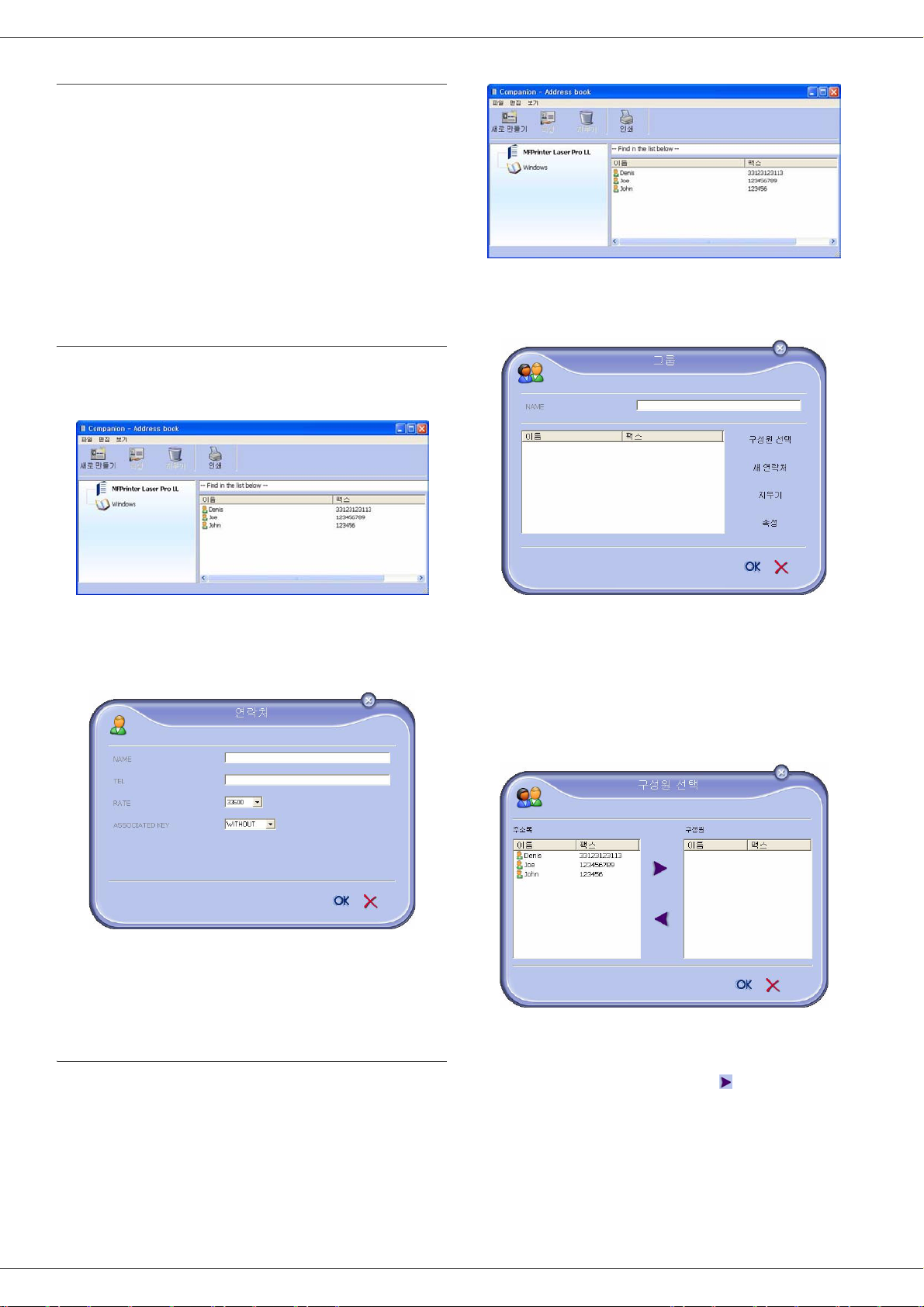
통신록
사용자는 통신록에 많이 사용하는 연락인의 전화번호를
기록할수
송하거나
도록
프린털
사용자는 전화 통신록에 있는 련락인의 관련 자료를 련락
인
련락인을
동일한 문서를 빈번히 발송하는 수요에 따라 같은 묶음에
편집할수
단말기 통신록에 련락인을 추가하기
있습니다.이 기능은 사용자가
팩스를 보낼때 련락인의 번호를 쉽게 찾을수 있
하기 위한것입니다.통신록에 저장된 번호 리스트를
할수도 있습니다
묶음에 생성할수 있습니다.이런 방법으로, 사용자는
,
예를 들어, 한 회사, 혹은 한 부서로 나누어서
있습니다
1 COMPANION DIRECTOR 창의 CARNET D’ADRESSES 연
결을 클릭하세요 .
통신록이 화면에 나타납니다 .
.
.
SMS
메시지를 발
,
MF 5461 / MF 5481
2 단말기의 통신록을 선택하세요 .
3 N
EW 클리하여 , 나타난 메뉴에서 GROUPE 를 선택하
세요 .
11 - PC 의 기능
2 단말기의 통신록을 선택하세요
3 N
EW 를 클릭하여 , 나타난 메뉴에서 CONTACT 를 선
택하세요 .
련락인 정보 입력창이 나타납니다 .
4 련락인 성명 ,GSM 번호 혹은 팩스 번호 , 련락인의
팩스 속도 , 및 관련 바로가기 버튼등을 입력하세요 .
OK 버튼을 클릭하세요 .
금방 추가된 새로운 련락인 .
단말기 통신록에 련락인 묶음을 추가하기
1 COMPANION DIRECTOR창에서 CARNET D’ ADRESSES
연결을 클릭하세요 .
4 련락인 묶음의 이름을 선택하세요 . 이 련락인 묶음
은 통신록중의 련락인 혹은 새로운 력락인으로 구
성될수 있습니다 .
첫번째 정황 : 성원은 통신록중의 일부분입니다 .
버튼 S
ÉLECTIONNER LES MEMBRES 를 클릭하세요 .
선택창이 나타납니다 .
C
ARNET D’ADRESSES 에서 련락인 혹은 련락인 묶음
을 선택한후 , 버튼을 누릅니다 ( 사용자는 한 련락
인을 더블 클릭하여 련락인 묶음에 추가할수 있습
니다 ).
OK 버튼을 누릅니다 .
두번째 정황 : 새로운 련락인을 추가하기 .
N
EW 를 누르고 , 새로운 련락인의 정보를 입력합니
다.
- 53 -

MF 5461 / MF 5481
5 련락인 묶음 생성이 결속되였습니다 ,OK 버튼을 누
르세요 .
금방 추가된 새로운 련락인 묶음 .
통신록 관리
통신록 익스포트 혹은 임포트 하기
통신록 임포트 하기
통신록의 중요성은 통신록이 한 외부 장치의 통신록을 자
동적으로
단말기의 통신록을 사용하여, 사용자는 아래의 기능을 실
현할수
있습니다
-
이름의 첫 자모를 입력하여,련락인이나 혹은 련락인
묶음을
-
련락인 혹은 련락인 묶음의 정보를 수정할수 있습니
:
검색할수 있습니다;
락인을
통신록은
.EAB
다;
-
단말기의 통신록에서 련락인 혹은 련락인 묶음을 삭
제할수
-
통신록에서 련락인 리스트를 삭제할수 있습니다
련락인의 수정에 관하여
1 마우스로 , 삭제하려는 련락인을 선택합니다 .
2 P
3 필요한 수정을 진행합니다 .
4 OK 버튼을 누릅니다 .
있습니다;
ROPRIÉTÉS 버튼을 누릅니다 .
.
통신록 저장
이 조작은 사용자들이 통신록을
할수
련락인 묶음 수정에 관하여
1 마우스로 , 수정하려는 련락인 묶음을 선택합니다 .
2 P
ROPRIÉTÉS 버튼을 누릅니다 .
3 필요한 수정을 진행합니다 .
4 OK 버튼을 누릅니다 .
다른 외부 장치에 전송하며, 목적 외부 장치에 련
하나 하나 입력하지 않아도 됩니다
EAB
격식의 문서로 부터 임포트 할수 있습니다
포맷의 문서는 익스포트 할때 생성됩니다
1 통신록창의 F
항을 선택하세요 .
2 임포트 하려는 문서를 선택후 ,O
세요 .
있도록 합니다
ARNET D’ADRESSES 창의 FICHIER 메뉴 아래의
1 C
E
XPORTER 선택 사항을 선택하세요 .
2 문서 이름을 입력하고 , 목표 폴드를 선택한후 ,
E
NREGISTRER 를 눌러서 기록을 시작합니다 .
ICHIER 메뉴 아래의 IMPORTER 선택 사
EAB
.
.
.
UVRIR 버튼을 누 르
격식의 문서로 저장
11 - PC 의 기능
련락인 혹은 련락인 묶음의 정보를 삭제하기
1 마우스로 , 사용자가 삭제 하려는 련락인의 이름 혹
은 련락인 묶음의 이름을 선택하세요 .
2 E
FFACER 버튼을 누릅니다 .
한 련락인이 통신록에서 삭제될때, 이 련락인
동시에 원래 소속하였던 련락인 묶음에서
은
삭제됩니다
.
통신록 프린터하기
1 PRINT 버튼을 누릅니다 .
단말기에서 통신록 리스트가 프린터됩니다 ( 만일
사용자가 어느 련락인도 선택하지 않았다면 ).
- 54 -
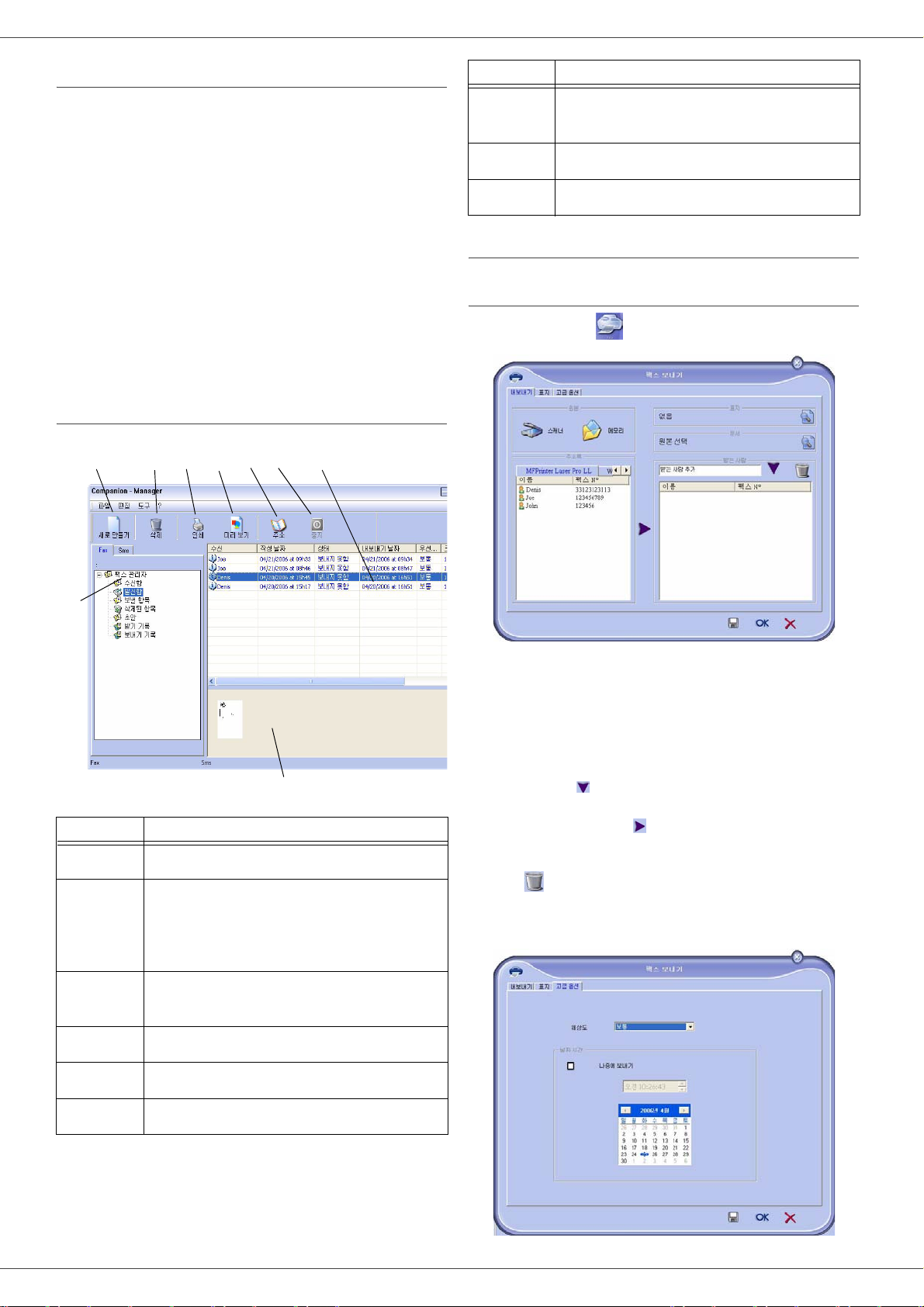
MF 5461 / MF 5481
팩스 통신
팩스 통신을 사용하여, 사용자는 아래의 기능을 실현 할수
있습니다
-
-
-
:
사용자가 사용하는 단말기,혹은
,
혹은 어느 사무실 소프터웨어 팩스로 문서를 발송 할
있습니다;
수
팩스 문서를 접수 할수 있습니다
PC
하드디스크에서
;
각종 서비스를 이용하여,통신 임무를 실행할수 있습
니다
:
발송함,접수함,이미 발송한 메일,발송 일지
및
접수 일지
.
각 파라미터를 설정하여, 사용자는 단말기 팩스 통신의 컴
퍼먼트를
수정하여
스 파라미터 ,
수정할수 있습니다.사용자는 또 각 파라미터를
,
요구하는 팩스 통신을 제정할수 있습니다
제57페이지를 참조하세요
).
( 팩
팩스창의 정보
7
3
1
2
4
6
5
7
8
9
팩스 보내기
하드 디스크 혹은 단말기로부터 팩스 보내기
표기 동작
팩스 Fax 관리도구를 선택한 여러 팩스 읽
기 .
팩스 문서 읽기 .
팩스 Fax 관리도구 폴더 .
1 아이콘 창의 MF Director 아이콘을 클릭하세요 .
2 N
EW 를 클릭한후 ,FAX 를 클릭하세요 .
11 - PC 의 기능
9
표기 동작
1
2
3
4
새로 발송하는 팩스를 생성하기 .
팩스 Fax 관리도구에서 한 팩스를 삭제 .
SEND LOG 과 RECEPTION LOG 만 대상한 조
작 , 이 조작은 모든 일지 기록을 삭제 할수
있습니다 .
팩스 Fax 관리도구로 부터 팩스를 프린터하
기
브라우저 창에서 팩스를 읽기 .
OURCES 선택 :
3 S
- S
CANNER 만일 문서가 종이 문서이면;
- M
ÉMOIRE 만일 문서가 하드디스크에 기록된 전자
격식이라면 ( 문서는 응당 TIFF 혹은 FAX 격식이
여야 함 ).
4 련락인에게 팩스 보내기 :
- D
ESTINATAIRES 입력 구역에 련락인의 번호를 입력
8
후,버튼 을 누르세요 .
ARNET D’ ADRESSES 과 중 련락인 ( 혹은 련락인
-C
묶음 ) 을 선택후 , 버튼을 누르세요 .
임무가 완성 될때 까지 반복적으로 조작 하세요
( 으로 수신자 리스트중의 어느 수신자를 삭제
할수 있습니다 ).
5 필요시 , 탭 O
합니다 ( 해상도와 예약 발송 ).
PTIONS AVANCÉES 중 고급 옵션을 조절
5
6
통신록에 액세스 .
팩스 발송 정지 ( 발송함에 만 유효 ).
- 55 -
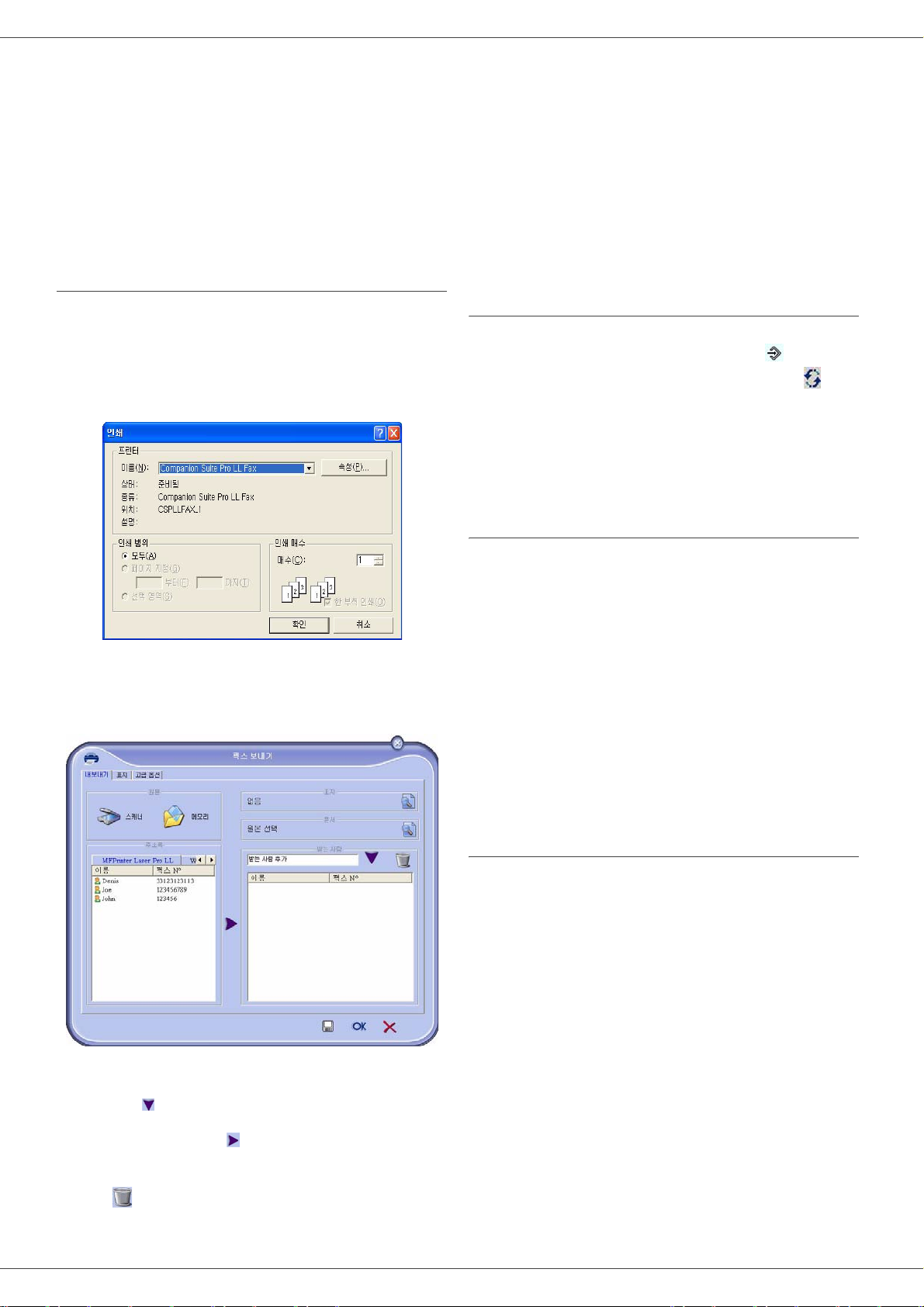
MF 5461 / MF 5481
6 만일 표면을 추가하려면 ,PAGE DE GARDE 를 선택후
, A
VEC LA PAGE DE GARDE 의 체크 박스를 체크하세
요 . 펼쳐진 메뉴에서 , 요구하는 표면을 선택하거나
혹은 새로운 표면을 생성하세요 ( 표지 장 , 제 58 페
이지를 참조하세요 ).
7 OK 버튼을 눌러서 , 팩스를 선택한 련락인에게 전
송합니다 .
필요시 , 사용자는 발신함에서 발송 명령을 조회할수 있습
니다 .
응용프로그램을 이용하여, 팩스를 보내기
이 기능은 사용자가 사용하는 사무실 프로그램으로 생성
문서를, 발송전 프린터 하지 않고 직접 발송할수 있도
된
록
합니다
1 사무실 프로그램중 ,F
.
ICHIER > IMPRIMER 를 선택하
세요 .
절합니다 ( 해상도와 예약 발송 ).
5 만일 표면을 추가하려면 ,P
,A
VEC LA PAGE DE GARDE 의 체크 박 스를 체크하세
요 . 펼쳐진 메뉴에서 , 요구하는 표면을 선택하거나
혹은 새로운 표면을 생성하세요 ( 표지 장 , 제 58 페
이지를 참조하세요 ).
6 OK 버튼을 눌러서 , 팩스를 선택한 련락인에게 전 송
합니다 .
필요시 , 사용자는 발신함에서 발송 명령을 조회할수 있습
니다 .
AGE DE GARDE 를 선택후
팩스 받기
대화창
로 , 팩스를 받았다고 제시합니다 . 아이콘
MF M
크바에 나타납니다 .
매번 팩스를 받을 때 , 사용자는 자동 프린터를 설정할수
있습니다 . 사용자는 파라미터를 수정하기만 하면 이 기능
을 실행할수 있습니다 (
조하세요 ).
MF M
ANAGER
ANAGER
과 MF D
IRECTOR
은 부동한 대화 방식으
의 아래에 나타납니다 , 아이콘이
팩스 파라미터 ,제57
페이지를 참
이 대화창
태스
11 - PC 의 기능
2 프린터 C
OK 버튼을 눌러서 확인합니다 .
팩스 발송 화면이 나타납니다 .
OMPANION SUITE PRO LL FAX 를 선택한후 ,
팩스 문서 추적
아래의 방법으로 팩스 통신을 추적할수 있습니다
-
발신함을 이용하여;
-
수신함을 이용하여;
-
발신 기억메모리를 이용하여(이미 발송된 문서
-
발신 일지를 이용하여;
-
접수 일지를 이용하여
.
이 서비스들은 사용자들이 단말기의 통신, 발송 및 접수를
명확히
요해할수 있게 합니다
발신 일지 및 접수 일지의 내용이
하였을때
속
후,
,
자동적으로 프린터 됩니다.자동 프린터가 결
단말기는 새로운 일지를 생성합니다
.
A4
용지의 용량에 도달
:
);
.
발신함
팩스 발신함 저장처
-
현재 실행중인 발신 요청
-
예약된 발신 요청
-
한번 혹은 여러번 발신 시도 요청, 및 즉시 발신 재 시
도
;
-
실패한 요청(련락 실패
:
;
;
).
3 련락인에게 팩스를 발송하기 :
- D
ESTINATAIRES 입력 구역에 련락인의 번호를 입
력후 , 버튼을 누르세요 .
- C
ARNET D’ADRESSES 과 에서 련락인 ( 혹은 련락인
묶음 ) 을 선택후 , 버튼을 누르세요 .
임무가 완성 될때 까지 반복적으로 조작 하세요
( 으로 수신자 리스트중의 어느 수신자를 삭제
할수 있습니다 ).
4 필요시 , 탭 OPTIONS AVANCÉES 에서 고급 옵션을 조
- 56 -
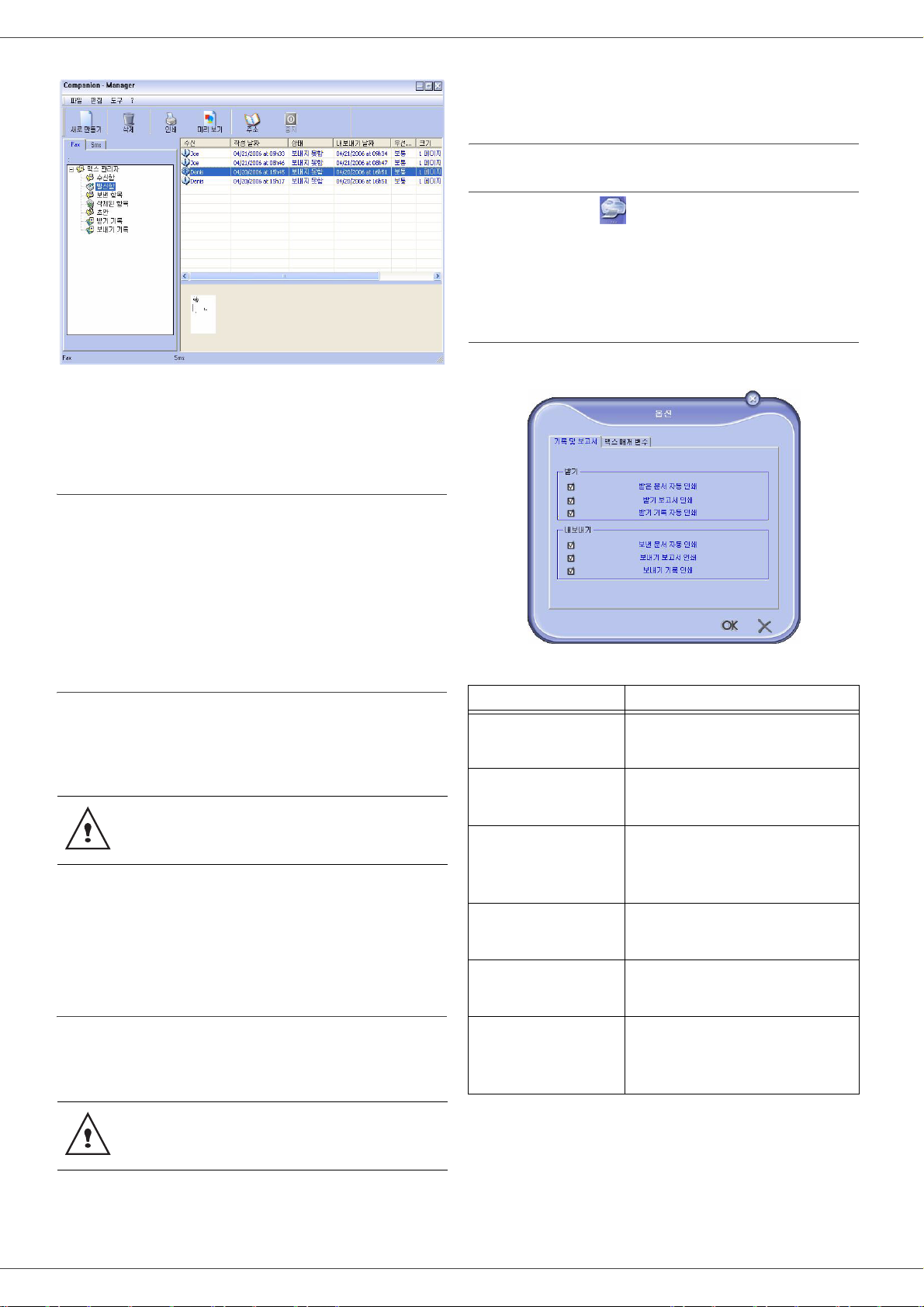
-
이 요청들은 실행된 시간 순서에 따라 배렬됩니다
-
실패한 요청은 리스트의 가장 아래에 배렬 되여, 사용
자가
쉽게 재 시동할수 있습니다(새로운 발송 실행
-
팩스 접수 날짜
-
팩스 상태
;
.
팩스 파라미터
팩스 파라미터 관리에 액세스하기
1 창의 아이콘 을 클릭하세요 , 이 아이콘은 MF
D
IRECTOR 창에 위치하여 있습니다 .
2 O
UTILS > OPTION > FAX 를 선택하세요 .
3 아래의 파라미터는 , 사용자가 요구에 따라 수정하
고 ,OK 버튼을 눌러서 확인할수 있습니다 .
탭 묘사
.
).
MF 5461 / MF 5481
11 - PC 의 기능
기억메모리 발송 (이미 발송된 문서)
발송 기억메모리엔 사용자가 발송한 모든 팩스가 저장되
였습니다
기억 메모리에 포함된 정보 발송
-
-
-
-
.
팩스 접수자;
팩스 생성 날짜;
팩스 발송 날짜
;
팩스 파일의 크기
:
.
발송 일지
발송 일지에는 사용자가 단말기로 처리한 팩스 통신 력사
기록들이
포함
으로
발송 일지에 포함된 정보
-
-
-
접수 일지
저장되였습니다(성공한 기록과 실패한 기록을
).
일지의 내용은 한
프린터 됩니다
버튼
CANCEL은
자의
한
않이라
A4
용지에 도달하였을때, 자동적
.
전부 일지를 삭제합니다,사용
기록 혹은 몇개 기록을 삭제하는 것이
.
:
팩스 접수자;
팩스 발송 날짜
팩스 상태(이미 발송,거부……
;
).
.
구역 이름
접수된 문서 자동 프
린터
접수 비망록을 프린
터합니다
접수 일지 프린터
발송된 문서 자동 프
린터
발송 비망록을 프린
터합니다
팩스 접수후 , 접수된 문서를 자동
적으로 프린터 합니다 .
매개 팩스를 받을 때 마다 , 접수
비망록을 프린터합니다 .
일지의 내용은 한 A4 용지에 도달
하였을때 , 자동적으로 프린터 됩
니다 .
팩스를 발송한 후 , 발송된 문서를
자동적으로 프린터 합니다 .
매개 팩스를 발송
송 비망록을 프린터합니다 .
할 때 마다 , 발
접수 일지엔 사용자가 단말기로 접수한 팩스 력사 기록을
저장하였습니다
때
,
자동적으로 프린터 됩니다
접수 일지에 포함된 정보
-
팩스 발신인
버튼
CANCEL은
자의
한
않이라
.
일지의 내용은 한
A4
용지에 도달하였을
.
전부 일지를 삭세합니다,사용
기록 혹은 몇개 기록을 삭제하는 것이
.
:
;
- 57 -
발송 일지 프린터
일지의 내용은 한 A4 용지에 도달
하였을때 , 자동적으로 프린터 됩
니다 .
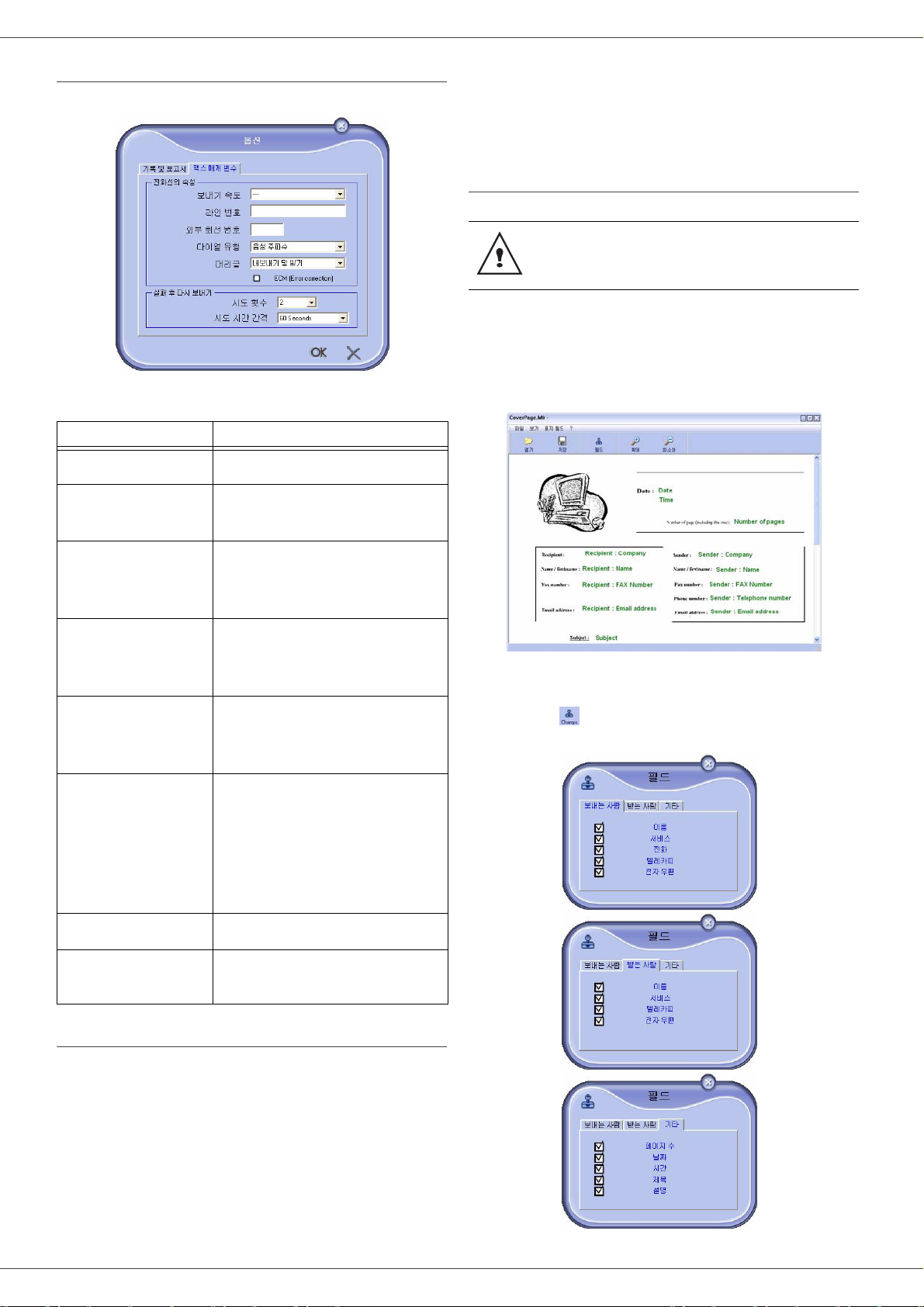
MF 5461 / MF 5481
탭 묘사
,
일단 생성 완료 되면, 발송시, 사용자는 제한 없이
시에
표지
포맷을 사용할수 있습니다
.
동시에, 일단 생성 완료 되면, 발송시, 사용자는 제한 없
표지 포맷을 사용할수 있습니다
이
.
구역 이름
발송 속도 팩스의 디폴트 발송 속도 .
선로 번호
미리 예약 번호 넘버
링
사용자 단말기가 연결된 선로 번
호 .
미리 예약 번호는 자동적으로 발
송시 사용한 선로 번호 앞에 추가
됩니다 .
표지 생성하기
발송 사용 전에, 사용자는 표지 포맷을 생성하
합니다
여야
1 표지를 사용하여 ,NEW 버튼을 누릅니다 .
2 F
ICHIER 메뉴에서 이미 생성한 표지 포맷을 선택합
니다 .
이미 생성한 표지 포맷 창이 나타납니다 :
.
11 - PC 의 기능
사용자는 반드시 단말기가 연결
넘버링 유형
단부
ECM
시도 회수 발송 실패시, 진행하는 시도 회수.
몇차례 시도간의 간
격
표지
하는 교환기의 류형에 따라 파라
미터를 설정하여야 합니다 .
사용자가 발송하거나 , 접수한 문
서에 통신신분신별선로 (LIC) 를
보여줍니다 .
선로 잡음으로 발생한
를 수정합니다 . 이 옵션을 사용하
여 , 사용자는 접수된 문서의 완전
성을 보증할수 있습니다 . 즉 , 선
로 잡음이 엄중할 경우 , 필요한
통신 시간은 길어 집니다 .
두번 발송 시도 간의 시간 간격 .
통신 에러
표지는 사용자의 단말기가 자동 생성됩니다, 전송 문서의
일부분으로서
언
등
정보가 포함됩니다
,
발송자, 접수자, 발송 날짜, 발송 시간, 부
.
3 아이콘 을 클릭하면 , 입력 영역이 나타납니다 .
표지는 단독으로 발송할수 도 있고, 혹은 기타 문서의 표
지로서
문서와 같이 발송 할수도 있습니다, 만일 문서의 표
기타 문서와 같이 발송 한다면, 한차례 통신에서 같
지로
이
발송하여야 합니다.사용자는 다기능 단말기 혹은
PC
를 사용하여 표지가 있는 문서를 발송할수 있습니다.발송
사용
전에, 사용자는 표지 포맷을 생성하여야 합니다.동
- 58 -

MF 5461 / MF 5481
새로운 영역을 증가하려면 , 아래의 절차대로 진행
하세요 :
- 입력 영역에서 사용자가 증가하려는 영역을 선택
하세요 . 브랜드의 위치에 새로운 인지가 나타납니
다 .
- 포맷중 증가하려는 영역을 클릭합니다 .
사용자는 이 영역을 임의로 이동하거나 혹은 변경할
수 있습니다 .
영역의 범위를 알맞게 조절하여,문서 열독에
편이하도록
합니다
.
4 입력 영역을 삽입후 , 표지를 저장합니다 .
팩스 발송창의 탭 표지에서 " 표지 " 를 선택할수 있습니다 .
표지
표지 포맷 생성
표지 생성은 포맷을 생성할수 있습니다 , 그중 입력 영역 (
팩스 번호 , 부언 , 주제 , 등등 ) 은 자동적으로 팩스 Fax 프
로그램으로 , 매개 문서의 접수자에 따라 자동적으로 입력
됩니다 .
표지 포맷을 생성할 대 두개 절차가 필요합니다 :
•
First step("첫 절차") :사용자가 원하는 페이지에, 배경 그림 및
표기를 생성합니다 .
• Second step("두번째 절차") :표지에 요구하는 영역: 팩스 번호
, 부언 , 주제 , 등을 추가합니다 . 위에서 서술한바와 같이 , 이
입력 구역은 팩스 Fax 프로그램으로 , 발송시 자동적으로 입력
됩니다 .
첫번째 절차에 관하여 , 사용자는 두가지 방법으로 배경 그
림을 생성할수 있습니다 :
•
옵션(A):기타 응용프로그램( 예를 들면 Word, Excel 등) 으로 그
림을 생성합니다 ;
혹은
•
옵션 (B): 표지에 추가하려는 그림을 스캔합니다 .
옵션 A 관 B 의 구체적인 내용 :
•
옵션(A) : 그림을 편집하려는 응용프로그램을 실행합니다(예를
들면 Word, Excel 등 ). 배경 그림을 그림니다, 다음 C
S
UITE FAx (Fax de Companion Suite)프린터로 프린터합니
다 .MFSendFax 대화창이 나타납니다 :
OMPANION
11 - PC 의 기능
구역 이름
표지 이름
발송자
접수자 : 이름 , 회사
및 부문 .
부언
표지 미리보기
선택된 페이지의 디폴트 이름을
사용하거나 , 혹은 사용자가 이름
을 선택할수 있습니다 .
발송자 관련 정보를 입력할수 있
습니다 .
사용자는 접수자 관련 정보를 입
력할수 있습니다 .
만일 Auto 가 어느 영역에 나타나
면 , 접수자가 통신록 , 즐겨 찾기 ,
발송 묶음 혹은 발송자 리스트 중
한 사람일때, 발송시 이 영역은 자
동적으로 추가됩니다
.
사용자는 문자 편집기의 기본 기
능이 있는 편집창에서 표지를 편
집할수 있습니다 .
이 기능으로 , 사용자는 발송하려
는 표지를 직관적으로 살펴 볼수
있습니다 .
- 59 -

MF 5461 / MF 5481
• 접수자 리스트에 접수자를 추가합니다 . 탭 OPTIONS AVANCÉES
을 클릭한후 ,RÉSOLUTION FINE 를 다시 선택합니다 :
마지막으로 , 오른쪽 아래의 E
클릭합니다 ( ). C:\Program Files\Companion Suite Pro LL
\Documents\FAX\ Temporary 경로 아래에 확장명이 FAX 인
배경 그림이 생성되였습니다 .
NREGISTRER UN PROJET 버튼을
• 옵션(B):MF MANAGER를 작동하고, NOUVELLE TÉLÉCOPIE를 선
택하여 , 스캐너를 소스파일로 설정합니다 :
선택합니다 :
마지막으로 , 오른쪽 아래의 E
클릭합니다 ( ). C:\Program Files\Companion Suite Pro LL
\Documents\FAX\ Temporary 경로 아래에 확장명이 FAX 인
배경 그림이 생성되였습니다 .
NREGISTRER UN PROJET 버튼을
사용자가 옵션 A 혹은 옵션 B 를 선택하던지 ,C:\Program
Files\Companion Suite Pro LL \Documents\FAX\Temporary
경로 아래에 확장명이 FAX 인 배경 그림 생성됩니다 .
이때 , 사용자는 두번째 절차를 실행할수 있습니다 :
객성화한 표지
11 - PC 의 기능
탭 O
PTIONS AVANCÉES 을 클릭하여 ,RÉSOLUTION FINE 를 다시
두번째 절차를 실행합니다 :
C:\Program Files\Companion Suite Pro LL \Documents
\FAX\Temporary 경로 아래에 배경 그림을 생성 하였습니
다 , 사용자는 배경 그림위에 입력 영역을 추가 할수 있습
니다 :
(a) MF M
(b) N
ANAGER 를 작동하여 ,NOUVELLE TÉLÉCOPIE 를
선택하고 , 탭 P
PAGE DE GARDE 체크 박스를 클릭합니다 .
EW버튼을 누릅니다.CRÉATION DE LA PAGE DE GARDE
AGE DE GARDE 를 클릭후 , AVEC LA
창이 나타납니다 .
(c) 툴바에서 ,O
UVRIR 버튼을 클릭하고 , 툴바의 문서 유형
선택 드롭메뉴에서 *.fax 를 선택하고 C:\Program
Files\Companion Suite Pro LL
\Documents\FAX\Temporary 에서 첫번째 절차시 생
성하였던 배경 그림을 찾습니다 .
(d) 툴바에서 C
HAMPS 버튼을 선택합니다 . 창이 하나 나타
납니다 , 표지 배경에서 필요하는 입력 영역을 추가할
수 있습니다
(e) S
AUVEGARDER 버튼을 클릭하여 , 표지 포맷을 저장후 ,
창을 닫습니다 .
(f) N
OUVELLE TÉLÉCOPIE 창이 나타납니다 . 지금부터 , 사
용자는 요구하는 표지 포맷을 선택할수 있습니다 . 오
른쪽 아래의 보기를 더블 클릭 하면 , 새창이 하나 나
타나서 , 표지를 보여 줍니다 , 그중 접수자의 정보를
입력할수 있는 영역이 있습니다 .
- 60 -

MF 5461 / MF 5481
메시지
사용자의 다기능 단말기의 모뎀으로
할수
PC
시지를
있습니다
SMS
있습니다
SMS
스
통신
SMS
메시지를 발송
.
메시지 서비스 제공은, 소속 국가의 서비
제공상의 정황에 따라 결정됩니다
.
소프터웨어 패키지를 사용하여, 사용자는 편리하게 메
한
접수자, 혹은 동시에 여러 접수자에게 발송할수
.
발송 통신은 발신함, 발송 일지 및 발송 기억메모리(이미
발송된
메시지)으로 추적할수 있습니다
.
SMS 메시지 창의 정보
123456
7
표기 동작
7
8
9
팩스 Fax 관리도구로 선택한 여러 메시지를
읽기 .
메시지를 읽기 .
SMS 메시지 관리 도구 폴더 .
메시지 발송
1 MF DIRECTOR 창의 SMS 를 클릭하세요 .
2 N
EW 를 클릭후 ,SMS 를 클릭하세요 .
11 - PC 의 기능
9
표기 동작
1
2
3
메시지 편집하기 .
SMS 메시지 관리 도구에서 SMS 메시지 삭
제하기 . 주의 사항 : 발송일지
명령은 모든 일지를 삭제합니다 .
SMS 메시지 관리 도구에서 SMS 메시지 프
린터 하기 .
8
SEND LOG,이
3 사용자는 C
를 입력하여 , 효과를 검사할수 있습니다 .
사용자는 왼쪽의 입력 영역 boutons 과 "smiley" 객
성화 정보 , 혹은 날짜와 시간 자동 삽입을 사용할수
있습니다 .
4 한 련락인에게 SMS 메시지 발송하기 :
- D
ESTINATAIRES 의 NUMÉRO DE TÉLÉPHONE 영역에
련락인의 번호를 입력후 , 버튼 을 누르세요 .
- 통신록 선택 영역 L
락인 ( 혹은 련락인 묶음 ) 을 선택한후 , 버튼을 누
르세요 .
임무가 완성 될때 까지 반복적으로 조작 하세요
( 으로 수신자 리스트중의 어느 수신자를 삭제
할수 있습니다 ).
5 필요시 , 파라미터를 조절할수 있습니다 ( 예약 발 송
혹은 메시지 우선 레벨 ), 방법은 P
AVANCÉS 버튼을 누릅니다 :
ONTENU DU MESSAGE 입력 영역에 정 보
ISTE DES CONTACTS 과 중 련
ARAMÈTRES
4
5
6
브라우저에서 메시지 읽기 .
통신록에 액세스 .
메시지 발송 정지 ( 발신함에 만 유효 ).
- 61 -

MF 5461 / MF 5481
6 OK 버튼을 클릭하여 ,SMS 메시지를 선택한 련락인
에게 발송합니다 .
기억메모리 발송 (이미 발송된 문서)
랙발송 기억메모리엔 사용자가 발송한 모든
필요시 , 사용자는 발신함에서 발송 명령을 조회할수 있습
니다 .
메시지 추적
SMS
메시지 추적은 아래 방법으로 진행할수 있습니다
-
발신함을 이용하여;
-
발신 기억메모리를 이용하여(이미 발송된 문서
발신 일지를 이용하여
-
.
이 서비스들은 사용자들이 단말기의 통신을 명확히 요해
할수
있게 합니다
발송 일지의 내용은 한
으로
프린터 됩니다.자동 프린터가 결속 후, 단말기는 새
로운
일지를 생성합니다
.
A4
용지에 도달하였을때, 자동적
.
);
가
기억 메모리에 포함된 정보 발송
-SMS
-SMS
-SMS
:
-SMS
SMS 메시지 파라미터 설정
SMS
발신함
탭 묘사
SMS
메시지 발신함 저장처
-
현재 실행중인 발신 요청
-
예약된 발신 요청
-
한번 혹은 여러번 발신 시도 요청, 및 즉시 발신 재 시
도
;
-
실패한 시도
.
:
;
;
SMS
메시지
저장되였습니다
메시지 접수자
메시지 생성 날짜
메시지 발송 날짜
메시지 문서 크기
.
:
;
;
;
.
파라미터 관리에 액세스 하기
1 MF Director 창의 SMS 를 클릭하세요 .
2 O
UTILS > OPTION > SMS 를 선택하세요 .
3 아래의 파라미터는 , 사용자가 요구에 따라 수정하
고 ,OK 버튼을 눌러서 확인할수 있습니다 .
11 - PC 의 기능
발송 일지
발송 일지에는 사용자가 단말기로 처리한
신
력사 기록들이 저장되였습니다(성공한 기록과 실패한
기록을
,
포함).일지의 내용은 한
자동적으로 프린터 됩니다
버튼
CANCEL은
한
자의
않이라
기록 혹은 몇개 기록을 삭제하는 것이
.
발송 일지에 포함된 정보
-SMS
-SMS
-SMS
메시지 접수자
메시지 발송 날짜
메시지 상태(이미 발송,거부……
A4
.
전부 일지를 삭제합니다,사용
:
;
;
SMS
메시지 통
용지에 도달하였을때
);
구역 이름
발송된 문서 자동 프
린터
발송 비망록을 프린
터
발송 일지 프린터
SMS 메시지를 발송한 후 , 발송
된 문서를 자동적으로 프린터 합
니다 .
매개 SMS 메시지를 발송 할 때
마다 , 발송 비망록을 프린터합니
다 .
일지의 내용은 한 A4 용지에 도달
하였을때 , 자동적으로 프린터 됩
니다 .
- 62 -

유지보수
서비스
개요
안전을 위하여,안전 장절에서 소개하는 안전
지시
사항을 반드시 순수하여야 합니다
제
1
페이지
.
최상의 조건하에서 장치를 사용하기 위해, 내부 부품을 정
기적으로
청소하시도록 권합니다
.
다음 규칙을 준수해야 정상적으로 장치를 사용하는 것입
니다
:
스캐너 덮개를 마음대로 여러 놓지 마세요
-
-
설비의 윤활을 금지합니다
-
스캐너 덮개를 맹렬이 닫지 말야아 하고, 또 장치가 진
동
받게 하지 말아야 합니다
-
인쇄하는 동안 카트리지 액세스 덮개를 열지 마십시오
.
-
설비를 뜯지 마세요
-
트레이에 너무 오래 동안 놓아 둔 용지를 사용하지 마
십시오
.
.
.
.
. 안전 ,
.
MF 5461 / MF 5481
5 아래의 방법으로 , 새 카트리지를 꺼내서 슬롯에 꽂
습니다 .
12 - 유지보수
6 두껑을 닫습니다 .
7 다음의 메시지가 나타납니다 :
HAVE YOU CHANGED
THE TONER <OK >
OK 를 누릅니다 .
8 다음의 메시지가 나타날 때 ,
INSERT THE
TONER CARD
아래 그림에서 보여지는 새 카트리지의 지능 카드를
삽입합니다 .
카드리지 교체
단말기는 현지 소포품 관리 시스템이 있습니다.카트리지
가
거의 사용 완료시, 이 시스템은 사용자에게 알립니다
아래의 정보가 단말기 화면에 나타납니다
TONER NEAR END
이 메시지가 프시닫후에 카트리지를 면
있습니다 .
이 화면을 중단하려면
카트리지를 고체하려면 , 아래의 절차대로 진행하세요 .
주의 : 이 메시지가 표시된 후에 카트리지를 교체할 수 있
습니다 .
다음의 정보가 화면에 보일때 :
1OK 를 누릅니다 .
2 장치를 정면으로 향합니다 .
3 두껑의 좌측과 우측을 밀어 , 사용자의 방향으로 당
깁니다 .
4 다기능 단말기에서 카트리지를 들어 올려서 제거합
니다 .
,OK 를
TONER EMPTY
REPLACE <OK >
OPEN FRONT COVER
REPLACE TONER
누르세요
.
정말 수
.
.
9 대기 메시지가 나타납니다 .
PLEASE
WAIT
지능 카드를 읽는 중입니다 .
NEW TONER
REMOVE CARD
카드 리더 장치에서 지능 카드를 제거한후 , 단말기
는 다시 프린터할 수 있습니다 .
지능 카드 문제
이미 사용된 카드를 사용할 경우 , 단말기는 아래의 메시지
를 보여줍니다 :
PLEASE
WAIT
다음 ,
REMOVE CARD
ALREADY USED
- 63 -
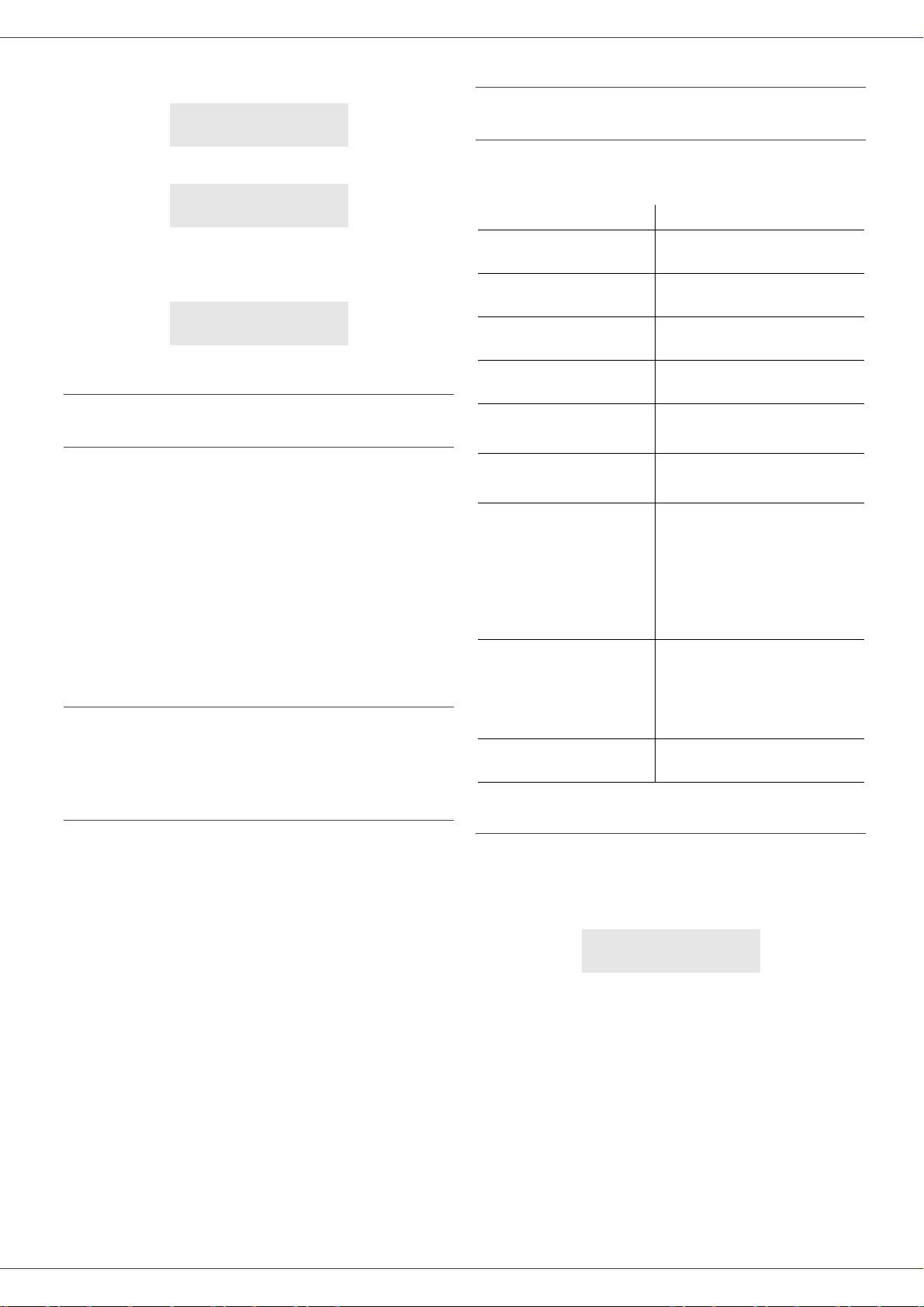
MF 5461 / MF 5481
결함이 있는 지능 카드를 사용할 경우 , 단말기는 아래의 메
시지를 보여줍니다 :
PLEASE
WAIT
다음 ,
UNKNOWN CARD
REMOVE CARD
지능 카드를 읽은 과정에 C 키를 누르면 , 단말기는 아래 의
메시지를 보여줍니다 :
ACTION CANCELLED
REMOVE CARD
청소
스캐너 읽기 시스템 청소
사본에 하나 혹은 하나 이상의 수직선이 나타나면, 스캐너
유리를
청소하십시오
1 스캐너 덮개가 수직으로 세워질 때까지 , 스캐너 덮
개를 열어 젖힙니다 .
2 보풀이 없는 헝겊에 알콜을 약하게 적셔 유리를 닦
아 줍니다 .
3 스캐너 덮개를 닫습니다 .
4 문서를 스캔하여 , 문제 증상이 사라졌는지를 확인
합니다 .
.
프린터의 문제점
에러 메시지
아래에 설명한 문제에 부딪히면 , 단말기 화면에 다음 메시
지가 나타납니다 .
메시지 동작
CHECK TONER
TONER NEAR END
REPLACE PAPER
HEATING
CLOSE COVER
PRINTER
TONER EMPTY
REPLACE <OK >
PAPER JAM
REMOVE TONER
PAPER JAM
EXTERNAL TRAY
프린터 청소
프린터의 외부 및 내부 표면에 더러운 흔적, 먼지와 종이
조각은
프린터의 작동에 영향을 끼칠수 있습니다.정기적
으로
이것을 청소합니다
.
PAPER EMPTY
단말기의 카트리지를 검사
합니다 .
소모품을 거의 소모하였슴
을 표시합니다 .
용지 트레이에 용지를 추가
합니다 .
단말기를 작동시 출력하는
메시지 .
프린터의 앞 두껑이 열렸습
니다 , 닫아 주세요 .
카트리지를 교체하세요 .
용지가 단말기에 걸렸을 경
우 . 카트리지를 꺼낸후 , 걸
린 용지를 제거합니다 . 용지
트레이를 제거하고 , 걸린 용
지를 제거합니다 . 그리고용
지 추가 장치를 열었다가
시 닫습니다 .
용지가 단말기에 걸렸을 경
우 . 용지 걸린 플랩을 엽니
다 . 걸린 용지를 제거 합니
다 . 그리고 , 용지 추가 장치
를 열었다가 다시 닫습니다.
용지 트레이에 용지를 추가
합니다 .
다
12 - 유지보수
프린터 외부 청소
약한 세척제를 적신 부드러운 헝겊으로 프린터의 외부를
청소합니다 .
용지 걸림
프린터시 , 용지가 프린터 혹은 용지 트레이어게 걸려 용지
걸림이 발생할수 있습니다 .
단말기에 용지가 걸렸다면아래의 메지시가 나타납니다 :
PAPER JAM
EXTERNAL TRAY
1 단말기 뒤에 있는 용지 걸림 두껑을 엽니다 .
- 64 -

MF 5461 / MF 5481
2 걸린 용지를 제거하고 , 두껑을 닫습니다 .
3 그리고 , 용지 추가 장치를 열었다가 다시 닫습니다
.
프린터가 다시 자동적으로 작동합니다 .
퓨전 장치가 작동시 아주 높은 온도에 도달할
수
있습니다.위험을 예방하기 위해, 이 영역
만지지 마십시오
을
용지가 걸렸다면 , 아래의 메시지나 나타납니다 :
PAPER JAM
REMOVE TONER
.
스캐너 고장
편판형 스캐너에 용지가 걸렸으면 , 아래의 메시지가 나타
납니다 :
REMOVE DOCUMENT
CONFIRM <STOP >
1 스캐너의 검사 두껑을 여시요 .
12 - 유지보수
2 걸린 용지를 제거하되 , 찢어지지 않도록 조심하세
요 .
아래의 메시지가 나타납니다 :
CLOSE COVER.
SCANNER
3 스캐너의 검사 두껑을 여시요 .
1 카트리지를 제거하고 , 용지가 걸렸는지 확인합니
다 .
2 걸린 용지를 제거합니다 .
3 카트리지를 교체하거나 , 혹은 용지 트레이어를 제
거하여 , 걸린 용지를 제거합니다 .
4 용지 트레이어의 용지가 바르게 놓였는지 확인합니
다 .
5 트레이어를
다시 단말기에 넣습니다 .
기타 사항
작동시 , 화면에 아무런 메지시도 없습니다 .
전원 코드 및 콘센트 사이의 접속을 검사하세요 .
단말기는 사용자가 평판형 스캐너에 넣은 문서를 인 식 하
지 못하였습니다 .
화면에
En dut et en cours d'analyse,R
면에 나타납니다 .
단말기가 팩스를 받지 못합니다 .
백지를 수신하였습니다 .
사용자가 발송 할수 없습니다
DOCUMENT PR 가 나타납니다 .
ETIRER DOCUMENT 가 화
1 문서를 제거하거나 혹은 버튼 를 누르세요 .
2 문서의 두께가 표준을 초과 하였는지 확인하세요 (
최고 50 장 , 포맷은 80 g/m
3 필요하다면 , 용지를 이동하세요 .
4 용지를 고정판까지 앞으로 밀어 놓으세요 .
1 전화선 연결을 검사하고 , 버튼 을 사용하여 , 팩
스 신호가 있는지 확인합니다 .
1 프린터를 테스트 하세요;프린터가 정상이라면 ,
단말기가 정상적으로 작동한다는 것을 의미합니다
.
2 팩스를 발송한 련락인과 연락하십시요 , 팩스를 발
송시 , 문서를 잘못 놓을수가 있습니다 .
1 전화선 간의 연결을 검사하세요 .
2 버튼 을 사용하여 , 신호 소리가 있는지 확인합
니다 .
2
).
.
- 65 -

MF 5461 / MF 5481
3 프로그램 설정을 검사하여 , 정확한 미리 예약 번호
를 사용하였는지 확인합니다 .
통신 실패
통신 실패시 , 단말기는 매 한시간 한번씩 자동으로 경고를
울립니다 .
이런 예제가 있습니다 :
현재 시간
재 발송을 시도한 시간
삽입장치로 진행한 발송
아래의 옵션에서 선택할수 있습니다 :
• 명기된 시간에 예약 발송 ,
• 즉시 발송 실행 , 버튼 을 누릅니다 , 문서는 줄곧 발
송 상태를 유지하고 있습니다 .
• 발송 취소 , 버튼 을 누릅니다 . 문서를 제거하고 , 버
튼 을 다시 눌러야 합니다 .
기억 메모리에서 발송
아래의 옵션에서 선택할수 있습니다 :
• 명기된 시간에 예약 발송 ,
• 예약 발송 리스트에서 , 즉시 발송을 실행합니다 . 만일
문서가 여러 페이지라면 , 실패한 페이지로부터 발송을
다시 시작할것입니다 .
• 발송 취소 하려면 , 예약 발송 리스트의 상응한 명령을
취소하면 됩니다 .
단말기는 최고로 5 차 자동 호출 할수 있습니다 . 미 발송
문서는 자동적으로 기억메모리에서 삭제 되고 , 발송 보고
를
프린터 하여 , 발송 실패 원인과 통신 실패 원인 번호 (
통신 실패 원인 번호를 참조하세요 ) 를 표기합니다 .
통신 실패 원인 번호
발송 일지 및 접수 일지에 , 통신 실패 원인 번호가 있습니
다 .
전체 번호
Code 01 - 팩스 신호가 없거나 통신중입니다
6 차의 시도가 실패시 이 번호가 나타납니다 . 사용자는 발
송 명령을 다시 진행하여야 합니다 .
Code 03 - 조작자가 정지
조작자는 버튼 을 눌러서 , 통신을 즉시 중시 할수 있
습니다 .
Code 04 - 무효한 번호를 입력하였습니다
기록된 직접 다이어링 번호 혹은 생략 번호가 무요입니다 ,
확인하세요 ( 예를 들면 : 예약발송 작업이 직접 다이어링 번
호를 사용하였는데 , 이 번호가 이미
12 월 12 일 , 금요일
20:13
0142685014 20:18
삭제 되였습니다 ).
Code 05 - 디폴트 검사
발송 문서를 놓은 곳에 고장이 발생하였습니다 , 예를 들면
문서가 걸렸습니다 .
Code 06 - 프린터 할수 없음
프린터시 고장이 발생하였습니다 : 용지가 없슴 , 용지가 걸
림 , 두껑이 열였슴 . 접수자로서는 , 접수자의 파라미터를
WITHOUT PAPER 에 설정하였을때 , 이 문제가 발생합니다 .
Code 07 - 차단
연결이 차단 되였습니다 ( 연결이 불량합니다 ). 다이어링
번호를 확인하세요 .
Code 08 - 질량
발송한 문서를 성공적으로 접수 하지 못하였습니다 . 접수
자와 연락하여 , 문서를 다시 발송 해야 하는지 확인 하세
요.선로 잡음은 문서에 공백 구역이 생기게 할수 있습니다.
Code 0A - 문서를 접수하지 못하였습니다
사용자가 련락인으로부터 문서 접수를 시도하였는데 , 련
락인이 준비가 되지 않았습니다
입력이 틀렸습니다 .
Code 0B - 잘못된 페이지 수
발송 하려는 페이지 수와 발송한 페이지 수가 맞지 않습니
다 , 문서의 페이지 수를 확인하세요 .
Code 0C - 문서 접수 에러
문서 발송 련락인에게 , 문서의 길이를 문의하세요 ( 문서
가 실제 접수된 것보다 길수 있습니다 ).
Code 0D - 문서 전송 질량이 차합니다
문서 발송자에서 문서 재 발송을 요청하세요 .
Code 13 - 기억 메모리가
사용자 단말기는 기억 메모리가 찻기에 , 더 접수 할수 없
습니다 , 많은 접수한 문서를 프린터 하지 않았거나 , 예 약
발송 된 문서가 너무 많습니다 .
접수한 문서를 프린터 하고 , 예약 발송된 문서를 즉시 발
송 하세요 .
Code 14 - 기억 메모리가 찼습니다
접수한 문서가 기억메모리를 꽉 채웠습니다 . 접수한 문서
를 프린터 합니다 .
Code 15 - 식별할수 없는 메일 박스 N°x
사용자가
다.입력한 련락인의 메일 박스 번호가 존재 하지 않습니다.
Code 16 - 리스트를 재 발송 할수 없습니다 N°x
사용자가 원격 단말기를 이용하여 한 문서를 재 발송하려
고 하는데 , 접수자 리스트를 설정하지 않았습니다 .
Code 17 - 식별할수 없는 메일 박스 N°x
사용자가 한 련락인의 메일 박스로 부터 문서를 접수 하려
고 합니다 .
입력한 련락인의
Code 18 - 재차 발송 할수 없습니다
상용자가 원격 단말기를 이용하여 어느 한 문서를 재차 발
송하려고 하는데 , 원격 단말기는 이런 기능이 없습니다 .
Code 19 - 련락인 정지
련락인의 조작으로 , 통신이 중단 되였습니다 ( 예를 들면 :
다른 한 단말기가 사용자의 단말기로 부터 문서를 접수 하
려고 하는데 , 제공할 문서가 없습니다 ).
Code 1A - 차단
발송이
습니다 .
Code 1B - 문서 전송 질량이 차합니다
발송 정황 : 다시 발송합니다 .
일차 접수 정황 : 문서 발송자에게 문서 재 발송을 요청하
세요 .
Code 50 - 서버 에러
메시지 서버 번호 파라미터 설정흘 확인하거나 , 혹은 데이
터가 전송시 통신 에러가 발생하였습니다 .
12 - 유지보수
( 미 저장 ), 혹은 패스워드
찻습니다
문서를 련락인의 메일 박스에 발송하려고 합니
메일 박스 번호가 존재 하지 않습니다 .
시작되지 않았습니다 . 전화 선로에 잡음이 너무 많
- 66 -

규격
물리적 규격
MF 5461 / MF 5481
치수 :
중량 :
412 x 447 x 386 mm
13 kg
전력 규격
전원 : 단상 220-240 V - 50/60 Hz - 4.5 A
전기 소비 :12 W 전기 절약 모드에서
16 W 스탠바이 모드에서
340 W 프린터 상태
환경 규격
작동 온도 : 운행 : + 10 °C 부터 32 °C 까지
용인할수 있는 습도 레벨 : 운행중 : 15 % 부터 80 % HR ( 증기 응고 없슴 ).
주변 설비 규격
프린터
유형 : 레이저 ( 보통 용지 ).
해상도 :
속도 :
예열 시간 : 21 초
첫 페이지 출력 시간 : 13 초
600 dpi
최고 16 ppm
a
12 - 유지보수
a. 프린터 속도는 관리 시스템 , PC 사향 , 응용프로그램 , 연결 모드 (USB 혹은 무선 방식) , 용지 모드 , 그리
고 문서의 크기 및 포맷에 다라 결정됩니다 .
복사기
유형 : 흑백 자동 .
복사 속도 : 최고 16ppm
해상도 :
다중 복사 : 최고 99 페이지
줌 범위 :25% 부터 400% 까지
600 dpi
스캐너
유형 : 칼라 스캐너
색심도 :36 비트
해상도 :600 dpi(광학)
2400 dpi (중간삽입
소프터웨어 겸용성 :
최대 용지 포맷 : 편지지
프린터
마스터 용지 트레이어 용량
출력 트에이어 용량 :50 페이지
주요 용지 포맥 :
수동 프린터 용지 포맷 :
지원
TWAIN
최대 250 장 (60 g/m
A4,A5,Legal,Letter
60 至 105 g/m
A4,A5,Legal,Letter,B5,exec,A6
52 至 160 g/m
2
2
대체)
2
), 최대 200 장 (80 g/m2),
용지
용지
PC
연결
슬레이브 USB 2.0 포트 (PC 연결 )
마스터 USB 2.0 포트 (Wlan 접속 , 리터 , USB 플래시 카드 리더 )
OS:Windows 98 SE,2000,ME,XP
- 67 -
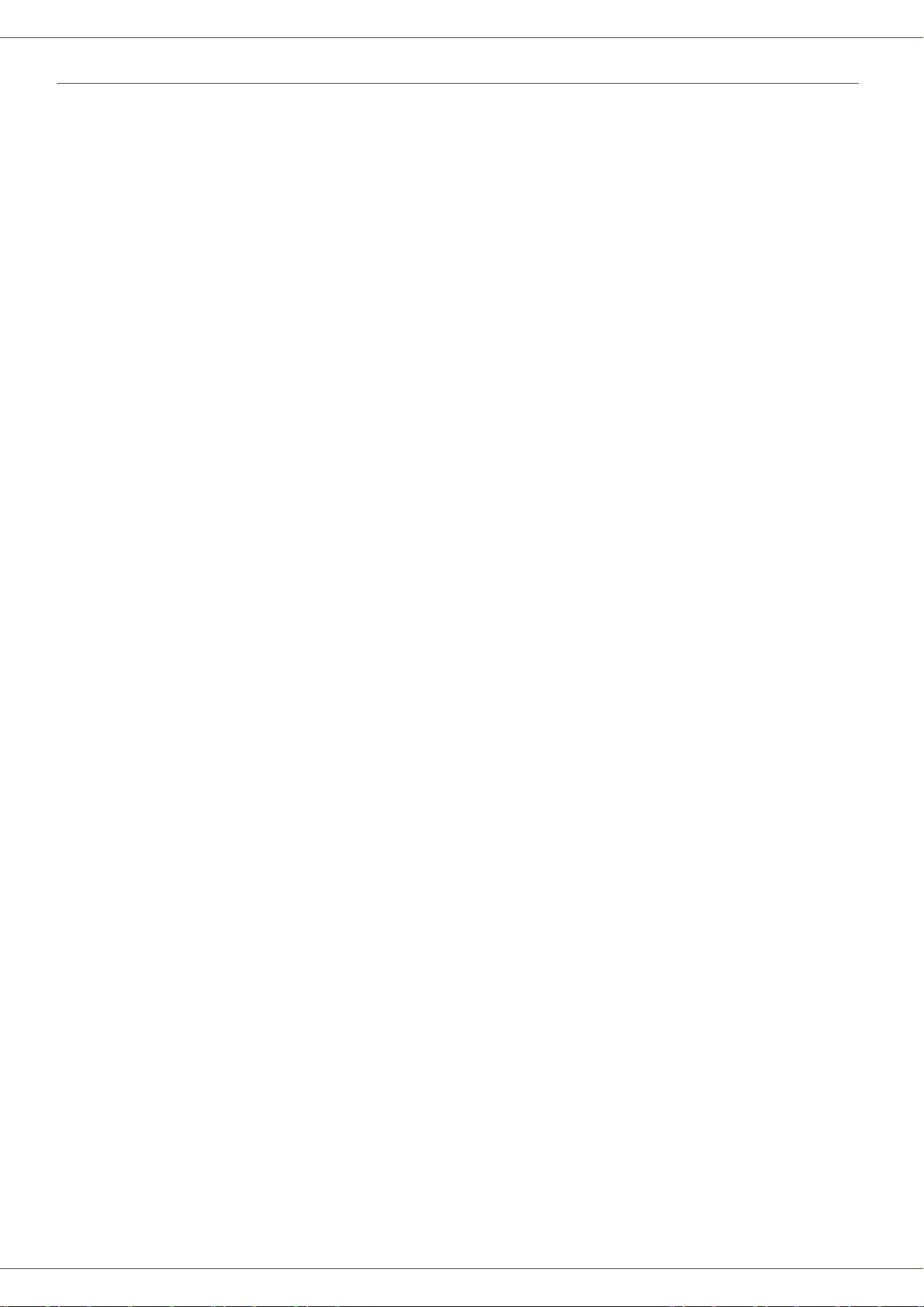
소모품 규격
용지를 참조 하세요
스캐너 :
프린터 :
Inapa tecno SPEED A4.
Ricoh T6200 A4
카트리지
참조
이 규격은 부단히 개선하여 , 수정될수 있스면 , 별도로 통지하지 않습니다 .
CTR 360
CTR 365
MF 5461 / MF 5481
12 - 유지보수
- 68 -
